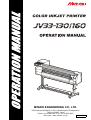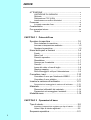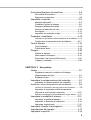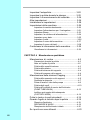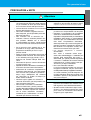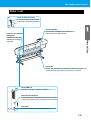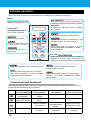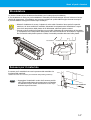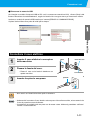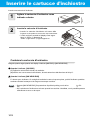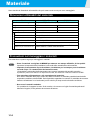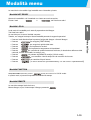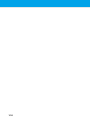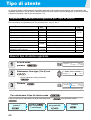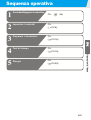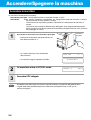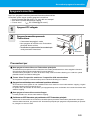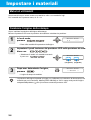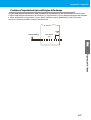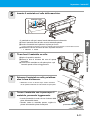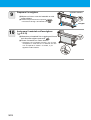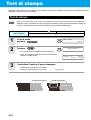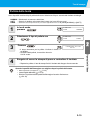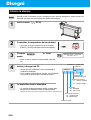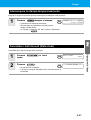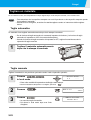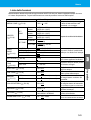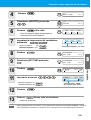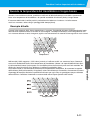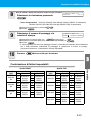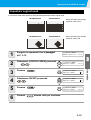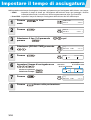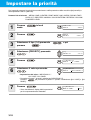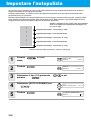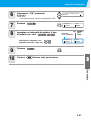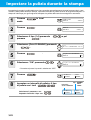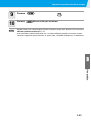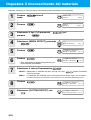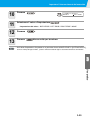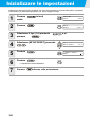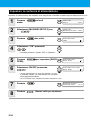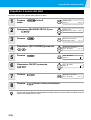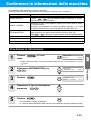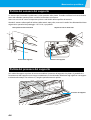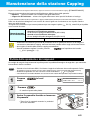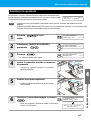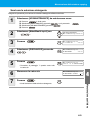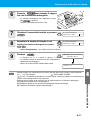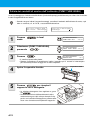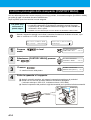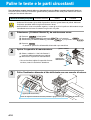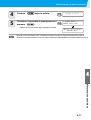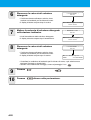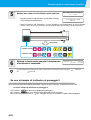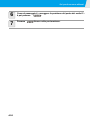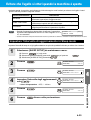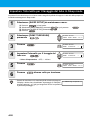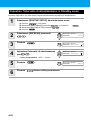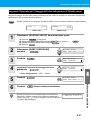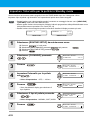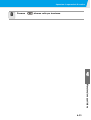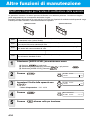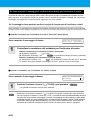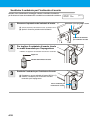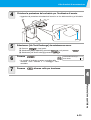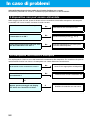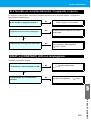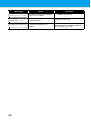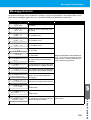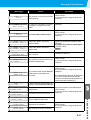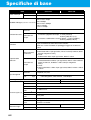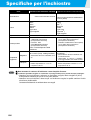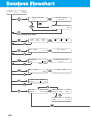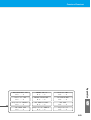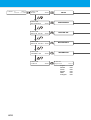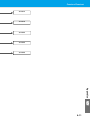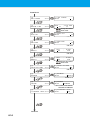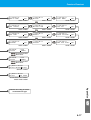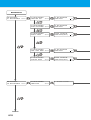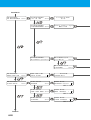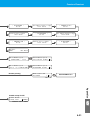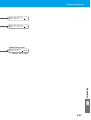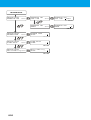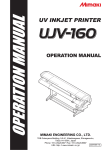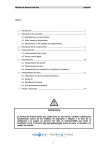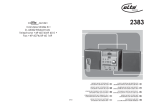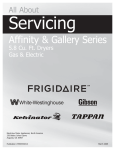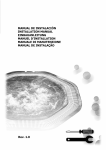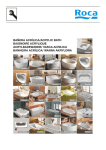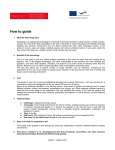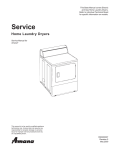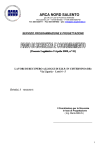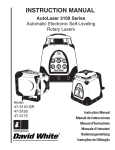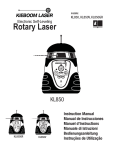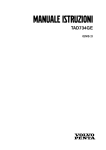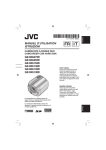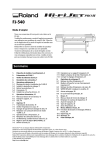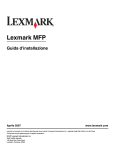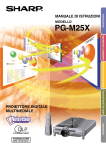Download 1 Premere
Transcript
MIMAKI ENGINEERING CO., LTD. TKB Gotenyama Building, 5-9-41, Kitashinagawa, Shinagawa-ku, Tokyo 141-0001, Japan Phone: +81-3-5420-8671 Fax: +81-3-5420-8687 D201694-11 URL: http: // www.mimaki. co. jp/ INDICE ATTENZIONE .................................................................. v LIMITAZIONE DI GARANZIA .......................................... v Richieste ......................................................................... v Dichiarazione FCC (USA) ............................................... v Interferenze con radio e televisioni .................................. v Premessa ........................................................................ vi In questo manuale d'uso...................................................vi Caratteristiche .................................................................vii Per operazioni sicure ...................................................... ix Simboli .............................................................................ix CAPITOLO 1 Prima dell'uso Spostare la macchina ............................................. 1-2 Dove installare la macchina........................................1-2 Lavorare a temperatura ambiente...............................1-2 Spostare la macchina..................................................1-3 Nome delle parti e funzioni ..................................... 1-4 Fronte ........................................................................1-4 Retro/ Lati .................................................................1-5 Pannello operativo......................................................1-6 Riscaldatore ..............................................................1-7 Sensore per il materiale..............................................1-7 Carrello.......................................................................1-8 Lama del cutter e linea di taglio..................................1-8 Stazione capping .......................................................1-9 Rulli di fissaggio e rulli per l'alimentazione.................1-9 Connettere i cavi.................................................... 1-10 Connettere il cavo per l'interfaccia USB2.0 .............1-10 Connettere il cavo elettrico ......................................1-11 Inserire le cartucce di inchiostro............................ 1-12 Precauzioni nel maneggiare le cartucce di inchiostro........1-13 Materiale................................................................ 1-14 Dimensioni utilizzabili del materiale..........................1-14 Precauzioni nel maneggiare i materiali.....................1-14 Modalità menu ....................................................... 1-15 CAPITOLO 2 Operazioni di base Tipo di utente........................................................... 2-2 Impostare i parametri da registrare per tipo di utente..........2-2 Usare il tipo di utente registrato.................................2-2 Sequenza operativa................................................ 2-3 i Accendere/Spegnere la macchina........................... 2-4 Accendere la macchina.............................................. 2-4 Spegnere la macchina................................................ 2-5 Impostare i materiali................................................ 2-6 Materiali utilizzabili..................................................... 2-6 Cambiare l'origine di stampa..................................... 2-6 Regolare l'altezza della testa..................................... 2-8 Inserire un materiale sul rullo................................... 2-10 Avvolgitore............................................................... 2-13 Impostare un materiale a fogli.................................. 2-14 Preparare i riscaldatori........................................... 2-16 Cambiare le impostazioni della temperatura del riscaldatore 2-16 Confermare la temperatura del riscaldatore............ 2-17 Test di stampa....................................................... 2-18 Test di stampa.......................................................... 2-18 Pulizia della testa..................................................... 2-19 Disegni................................................................... 2-20 Iniziare la stampa..................................................... 2-20 Interrompere la stampa............................................ 2-21 Cancellare i dati ricevuti (Data clear) ...................... 2-21 Tagliare il materiale.................................................. 2-22 CAPITOLO 3 Uso pratico Utente...................................................................... 3-2 Registrare insieme le condizioni di disegno (Registrazione del tipo) ............................................ 3-2 Registrare il tipo......................................................... 3-2 Impostare la compensazione del materiale............. 3-5 Impostare la compensazione del materiale............... 3-6 Modificare il valore d'impostazione del riscaldatore............ 3-8 Cambiare le impostazioni della temperatura del riscaldatore........ 3-8 Impostare la regolazione della temperatura (Quando si usa inchiostro solvente) ...................... 3-10 Quando la temperatura del riscaldatore è troppo bassa.... 3-11 Impostare la modalità di stampa........................... 3-12 Impostare la qualità di stampa................................. 3-12 Impostare la direzione di scansione......................... 3-14 Impostare Logical-seek .......................................... 3-15 Impostare il tempo di asciugatura......................... 3-16 Impostazione dei margini....................................... 3-17 Impostare la priorità............................................... 3-18 ii Impostare l'autopulizia........................................... 3-20 Impostare la pulizia durante la stampa.................. 3-22 Impostare il riconosciumento del materiale............ 3-24 Altre impostazioni................................................... 3-26 Inizializzare le impostazioni.................................... 3-28 Impostazioni della macchina.................................. 3-29 Impostare la ventola deodorante..............................3-29 Impostare l'alimentazione per l'asciugatura.............3-31 Impostare Stamp .....................................................3-32 Impostare la conferma di alimentazione .................3-34 Impostare ora e data.................................................3-35 Impostare l'unità........................................................3-36 Impostare il nome della macchina............................3-37 Impostare il suono dei tasti.......................................3-38 Confermare le informazioni della macchina........... 3-39 Visualizzare le informazioni......................................3-39 CAPITOLO 4 Manutenzione quotidiana Manutenzione di routine ........................................ 4-2 Precauzioni durante la pulizia ...................................4-2 Note sul liquido di pulizia ..........................................4-2 Pulizia delle superfici esterne ...................................4-3 Pulizia della piastra ...................................................4-3 Pulizia del sensore del supporto ...............................4-4 Pulizia del pressore del supporto ..............................4-4 Manutenzione della stazione Capping .................... 4-5 Pulizia della spazzola e dei cappucci ........................4-5 Sostituire la spazzola .................................................4-7 Prima di lavare il tubo della pompa ...........................4-8 Pulizia degli ugelli ....................................................4-10 Pulizia dei condotti di scarico dell'inchiostro (PUMP TUBE WASH) .............................................4-12 Inutilizzo prolungato della stampante (CUSTODY WASH) ................................................4-14 Pulire le teste e le parti circostanti ........................ 4-16 Quando l'ugello è ostruito dopo la pulizia ............. 4-18 Riempire d'inchiostro ..............................................4-18 DISCHARGE & WASH ............................................4-19 Riempimento dell'inchiostro iniziale .........................4-21 Se i punti non sono allineati ................................... 4-23 iii Evitare che l'ugello si otturi quando la macchina è spenta......... 4-25 Impostare l'intervallo di aggiornamento in Sleep mode .... 4-25 Impostare l'intervallo per il lavaggio in Sleep mode ......... 4-26 Impostare l'intervallo di tempo per la pulizia in Sleep mode ..... 4-27 Impostare le operazioni di routine ........................ 4-28 Impostare le operazioni di routine di spazzolatura in Standby mode ........................................................ 4-28 Impostare l'intervallo di attualizzazione in Standby mode ........ 4-30 Impostare l'intervallo per il lavaggio del tubo della pompa in Standby mode ........................................................ 4-31 Impostare l'intervallo per la pulizia in Standby mode ........ 4-32 Altre funzioni di manutenzione ............................. 4-34 Modificare il tempo per l'avviso di sostituzione della spazzola .. 4-34 Impostare il display per il materiale rimanente......... 4-35 Se viene mostrato il messaggio di conferma del serbatoio per l'inchiostro di scarto 4-36 Sostituire la lama del cutter .................................. 4-40 CAPITOLO 5 In caso di problemi In caso di problemi ............................................... 5-2 Il dispositivo non puo' essere alimentato .................. 5-2 La stampante non riesce a stampare ........................ 5-2 Si è formato un accartocciamento/il supporto è sporco .............. 5-3 [HEAT] o [CONSTANT] LED non lampeggiano ......... 5-3 Si è abbassata la qualità dell'immagine .................... 5-4 L'ugello è otturato ..................................................... 5-4 Appare l'avviso per la cartuccia d'inchiostro ............ 5-5 Errori sul display .................................................... 5-6 Messaggi di avvertimento ......................................... 5-6 Messaggi di errore .................................................... 5-9 CAPITOLO 6 Appendice Specifiche di base .................................................. 6-2 Specifiche per l'inchiostro ....................................... 6-4 Modulo di richiesta .................................................. 6-5 Etichette di avvertimento ........................................ 6-6 Funzione Flowchart ................................................. 6-8 iv ATTENZIONE LIMITAZIONE DI GARANZIA LA PRESENTE GARANZIA LIMITATA RAPPRESENTA LA GARANZIA UNICA ED ESCLUSIVA E SOSTITUISCE TUTTE LE ALTRE GARANZIE ESPRESSE O IMPLICITE DI COMMERCIABILITA' O ADEGUATEZZA, E MIMAKI NON SI ASSUME E NON AUTORIZZA ALCUN VENDITORE AD ASSUMERE A NOME SUO ALCUNA ALTRA OBBLIGAZIONE O RESPONSABILITA' O RILASCIARE ALCUNA ALTRA GARANZIA IN RELAZIONE AD ALCUN PRODOTTO SENZA IL PREVENTIVO CONSENSO SCRITTO DI MIMAKI. IN ALCUN CASO MIMAKI SARA' RESPONSABILE PER DANNI PARTICOLARI, INCIDENTALI O CONSEQUENZIALI O MANCATO GUADAGNO DI VENDITORI O CLIENTI DI QUALSISASI PRODOTTO. Richieste • Questo manuale di istruzioni è stato attentamente preparato per essere compreso facilmente. Comunque la preghiamo di non esitare a contatatre un distributore locale o il nostro ufficio per qualsiasi richiesta. • Le descrizioni contenute in questo manuale possono cambiare senza preavviso in caso di miglioramento. Dichiarazione FCC (USA) Questa attrezzatura è stata testata e trovata conforme ai limiti dei dispositivi digitali di Classe A, conforme alla Parte 15 delle Norme FCC. Questi limiti sono progettati per fornire protezione contro le interferenze dannose quando l'attrezzatura è usata in ambiente commerciale. Questa attrezzatura genera, utilizza e puo' emanare energia a radiofrequenza; e se non viene installata e usata come descritto in questo manuale di istruzioni, puo' causare interferenze pericolose alle radio comunicazioni. L'utilizzo di questa attrezzatura in un'area residenziale puo' causare interferenze dannose per le quali l'utente deve provvedere a proprie spese. Nel caso in cui il cavo raccomandato da Mimaki non venisse usato per questo dispositivo, potrebbero essere superati i limiti stabiliti dalle Norme FCC. Per evitare cio', è essenziale l'uso di cavi raccomandati da Mimaki per il collegamento di questo plotter. Interferenze con radio e televisioni Il prodotto descritto in questo manuale genera alta frequenza durante l'uso. Puo' interferire con radio e televisioni se montato o messo in funzione in condizioni improprie. Il prodotto non è garantito contro qualunque danno a radio e televisioni particolari. L'interferenza del prodotto con radio e televisioni puo' essere controllata spegnendo e accendendo l'interruttore. Nel caso in cui sia causa di interferenza, occorre provare a eliminarla adottando una o più delle seguenti misure correttive. • Cambiare l'orientamento dell'antenna dell'apparecchio televisivo o radiofonico per trovare la giusta posizione. Cambiare il luogo d'installazione del prodotto. • Allontanare l'apparecchio televisivo o radiofonico dal prodotto. • Inserire il cavo di alimentazione in una presa isolata. v Premessa Congratulazioni per l'acquisto della stampante ink jet color MIMAKI "JV33-130/160" . I modelli JV33-130/160 stampano ad alta qualità con inchiostro solvente (da 4-colori o 6-colori) o inchiostri ad acqua (da 4-colori o 6-colori). • versione a 4-colori : 2 per Ciano, Magenta, Giallo e Nero. • versione a 6 colori : 1 per Ciano, Magenta, Giallo, Nero, Light ciano e Light magenta (solo 2 per Ciano e Magenta). In questo manuale d'uso • Questo manuale descrive il funzionamento e la manutenzione del modello "Color inkjet printer JV33-130/ 160" (in seguito chiamato macchina) • Leggere attentamente il manuale prima di usare la macchina e conservalo a disposizione per una rapida consultazione. • Questo manuale deve essere a disposizione dell'utente della macchina. • Il manuale è stato redatto con molta attenzione. Tuttavia, per qualsiasi richiesta rivolgetevi al distributore locale. • Le descrizioni contenute nel manuale sono soggette a modifiche senza preavviso. • In caso di scarsa leggibilità o distruzione del manuale è possibile acquistarne una nuova copia rivolgendosi al nostro ufficio commerciale. E' severamente vietato riprodurre questo manuale. All Rights Reserved.Copyright © 2007 MIMAKI ENGINEERING Co., Ltd. vi Caratteristiche Le caratteristiche della macchina sono descritte qui sotto. Comprenderle iniseme alle istruzioni operative date in questo manuale vi aiuterà as usare la macchina correttamente. Alta qualità dell'immagine e stampa ad alta velocità realizzate dalla testa della stampante di nuova generazione. E' dotata di una testa sviluppata di recente, che consiste in 1440 ugelli (180 ugelli x 8 righe). Adottando la tecnologia basata sulla variazione dei punti, sono possibili alta qualità dell'immagine e stampa ad alta velocità. Funzione di cambio automatico della doppia cartuccia (In caso di modalità a 4-colori) E' possibile stampare a lungo grazie alla capacità di inchiostro di 880 cc /1 colore adottando la funzione di cambio automatico della cartuccia ( 2 cartucce /1 set). Vengono preparati gli inchiostri ES3 con composizione ecologica non dannosa per l'uomo e SS21 adatto per gli esterni. (In caso sia usato inchiostro solvente) L'inchiostro ES3 non necessita di speciali attrezzature deodoranti e non ha quasi odore irritante o particolare per un solvente. Questo inchiostro è quindi reso non dannoso per l'uomo e l'ambiente grazie alla sua composizione ecologica, ed è adatto ad un designer o operatore che non sopporta odori. SS21 è adatto per esterni ed è ottimo per quanto riguarda la resistenza all'acqua e agli agenti atmosferici. Non è necessario un trattamento speciale nè una licenza poichè a questo inchiostro non è applicata una regola organica. Si possono usare un inchiostro a sublimazione a secco e un inchiostro a pigmenti colorati ad acqua per ottenere un'alta qualità dell'immagine e una stampa ad alta velocità. Inchiostro a sublimazione a secco (Sb51) si usa quando immagini disegnate vengono trasferite su altri materiali. L'inchiostro a pigmenti colorati ad acqua è migliore per resistenza alla luce ed è adatto per stampe esterne, come segnali di grandi dimensioni. (insegne) Indicazione della rimanenza di inchiostro Poichè la quantità di inchiostro rimasta puo' essere controllata anche durante le operazioni della macchina, potete usare inchiostro e materiale senza sprechi. Riscaldatore intelligente in dotazione I riscaldatori sono situati nelle 3 posizioni di pre-riscaldatore, riscaldatore della stampa e postriscaldatore; la temperatura è regolabile indipendentemente l'uno dall'altro. La temperatura di riscaldamento è quindi regolabile secondo la temperatura adatta al materiale usato, in quanto la funzione intelligente che consiste nella modalità standby e nell'autospegnimento è fornita per far si che la temperatura sia controllata sulla base della temperatura ambiente. vii Caratteristiche Manutenzione semplice Il sistema automatico di cappucci per le teste elimina la necessità di pulire la testa prima di spegnere la macchina. Il passaggio per lo scarico dell'inchiostro viene pulito automaticamente partendo dal cappuccio. L'otturazione degli ugelli puo' essere eliminata eseguendo la funzione di pulizia. Se la macchina non viene usata per un lungo periodo, esegue automaticamente la funzione di prevenzione dell'occlusione degli ugelli a intervalli fissi. Tuttavia, la macchina deve essere lasciata accesa. La macchina tiene conto del tempo quando non viene usata. Quando viene accesa o quando si inizia la stampa, la macchina esegue automaticamente la pulizia della testa per prevenire che gli ugelli si otturano. Tasti diretti per accesso rapido L'uso dei tasti diretti permette un accesso rapido alle rispettive varie funzioni integrate. Impostazione dell'origine del disegno per mezzo del puntatore LED Per impostare con facilità l'origine del disegno modificata, la si puo' posizionare per mezzo di un punto luminoso del puntatore LED a disposizione sul carrello. Le informazioni sulla stampa possono essere controllate La lunghezza della stampa puo' essere visualizzata sul pannello a cristalli liquidi durante la stampa e le informazioni delle condizioni di stampa possono essere controllate stampandole. Interfaccia ad alta velocità L'interfaccia "USB 2.0" permette una ricezione dei dati ad alta velocità dal computer. Il dispositivo di avvolgimento permette di stampare su una lunghezza considerevole Si puo' usare anche un foglio lungo di materiale, poichè il dispositivo di avvolgimento connesso alla macchina riavvolge la parte stampata del foglio durante la stampa. Novità: la barra di sostegno del materiale è inclusa La macchina è fornita sul retro di una barra di sostegno del materiale. E' utile quando nella macchina si trova un rotolo pesante di materiale, come Tarpaulin. Altezza regolabile della testa (2 livelli) L'altezza della testa è regolabile in 2mm/3mm regolando la leva. Si evita che il materiale si sollevi alle due estremità L'utilizzo della pressa per il materiale evita che l'ampio foglio di materiale si sollevi alle due estremità ed entri in contatto con l'unità della testa. viii Per operazioni sicure Simboli In questo manuale di istruzioni sono usate delle etichette per dare istruzioni sicure all'utente in caso di problemi al dispositivo. Le etichette e il loro significato sono indicati di seguito. Leggere attentamente e capire interamente il testo. Esempi di etichette Significato Il mancato rispetto delle istruzioni date con questo simbolo potrebbe causare morte o lesioni gravi alle persone. Leggere e rispettare le istruzioni per il corretto funzionamento. Il mancato rispetto delle istruzioni date con questo simbolo potrebbe causare lesioni alle persone o danni alle cose. Questo simbolo indica l'importanza di conoscere le informazioni sul corretto funzionamento della macchina. Questo simbolo indica che le informazioni sono utili per il corretto funzionamento del dispositivo. Indica la pagina di riferimento. Il simbolo " " indica che le istruzioni devono essere osservate come gli avvisi di CAUTION (inclusi DANGER e WARNING). Un simbolo indicante una precauzione (simbolo indicato a sinistra avverte di tensione pericolosa) appare nel triangolo. Il simbolo " " indica che l'azione indicata è vietata. Un simbolo indicante un'azione vietata (simbolo indicato a sinistra vieta lo smontaggio) appare nel cerchio o intorno ad esso. Il simbolo " " indica che è necessario eseguire l'azione indicata o seguire le istruzioni. Un simbolo indicante una particolare istruzione (il simbolo a sinistra avverte di staccare il cavo dalla presa)appare nel cerchio. ix Per operazioni sicure Avvertenze per l'uso ATTENZIONE • Non usare la macchina in un locale scarsamente aereato o chiuso. • Assicurarsi di usare l'unità optional di ventilazione quando la macchina è usata in un locale scarsamente ventilato o chiuso. • Usare il cavo, elettrico in dotazione. • Fare attenzione a non danneggiare, rompere o lavorare sul cavo elettrico. Se un materiale pesante si trova sul cavo elettrico, o se viene riscaldato o tirato, esso puo' rompersi e causare incendi o scosse elettriche. • Evitare di mettere la macchina in un ambiente umido. Non schizzare acqua sulla macchina. L'utilizzo di un tale ambiente puo' provocare incendi, scosse elettriche o guasti alla macchina. • Usare la macchina in condizioni anomale in cui quando produce fumo o strani odori puo' provocare incendi o scosse elettriche. Se si nota una tale anomalia, assicurarsi di spegnere la macchina immediatamente e togliere il cavo dalla presa. Prima di tutto controllare che la macchina non produca più fumo, poi contattare il nostro distributore o l'ufficio vendite MIMAKI per la riparazione. • Non riparare mai la macchina da soli in quanto è molto pericoloso. • Non smontare o modificare mai l'unità principale della macchina o la cartuccia d'inchiostro. Smontare o modificare puo' causare scosse elettriche o guasti alla macchina. • Fare attenzione che non vi sia polvee o sporco sui riscaldatori della piastra. Polvere e sporco sui riscaldatori provocano incendii • L'inchiostro usato per questa macchina contiene solvente organico. Poichè l'inchiostro è infiammabile, non accendere fiamme nelle vicinanze dove viene usata questa macchina. x Precauzioni durante l'uso ATTENZIONE Energia Maneggiare l'inchiostro • Lasciare l'interruttore su ON. • Non spegnere l'interruttore principale sul lato destro di questa macchina. Riscaldatore • Non versare liquidi sulla piastra perchè cio' potrebbe provocare errori al riscaldatore o incendi. • Non toccare i riscaldatori della piastra a mani nude perchè sono caldi; altrimenti vi potete scottare. • Quando la macchina deve essere spostata, aspettare finchè la temperatura non sia scesa adeguatamente. Come criterio, aspettare almeno 30 minuti da quando avete spento il riscaldatore. La macchina deve essere spostata solo sul pavimento dove non ci sono gradini. Quando la macchina deve essere portata in un luogo diverso dal pavimento privo di gradini, contattare il vostro distributore o un ufficio vendite di MIMAKI. • Se vi entra inchiostro negli occhi, lavarli immediatamente con abbondante acqua pulita per almeno 15 minuti per sciacquare via completamente l'inchiostro. Poi consultare un medico al più presto. • Se qualcuno per errore bevesse dell'inchiostro, tenete la persona tranquilla e chiamate subito un medico. Non permettetele di ingoiare il vomito. Poi contattare il centro di avvelenamento più vicino. • Se inalate molto vapore e vi sentite male, recatevi immediatamente in un luogo areato e state al caldo e tranquilli. Poi consultate un medico al più presto. • L'inchiostro contiene solvente organico. Se l'inchiostro entra in contatto con pelle e vestiti, lavarlo subito con detergente e acqua. (solo se si usa solvente) Nota di manutenzione • xi Quando pulite la stazione inchiostro o le teste, assicuratevi di indossare i guanti in dotazione. Inoltre, quando si usa l'inchiostro a solvente, è necessario indossare gli occhiali di protezione in dotazione. Per operazioni sicure PRECAUZIONI e NOTE Attenzione Maneggiare le cartucce d'inchiostro Coperchio anteriore e leva • Non aprire mai il coperchio anteriore nè • Usare inchiostro originale JV33. Ricordare sollevare la leva durante la stampa. Aprire che l'utente dovrà rispondere della riparazioil coperchio o sollevare la leva farà interrompere la stampa. ne per rimediare ai danni provocati dall'uso di un inchiostro diverso dal tipo esclusivo. Maneggiare il materiale • La macchina non funziona con un inchiostro • Utilizzare il materiale consigliato da MIMAKI diverso dall'originale JV33. per ottenere una stampa affidabile e di alta qualità. • Non usare l'inchiostro originale JV33 con • Impostare la temperatura del riscaldatore altre stampanti, perchè potrebbe provocare secondo le caratteristiche del materiale. danni alle macchine. Impostare la temperatura del pre-riscaldatore, • Non ricaricare mai la cartuccia con riscaldatore della stampa e post-riscaldatore inchiostro. Cartucce ricaricate possono causecondo il tipo e le caratteristiche del matesare problemi. MIMAKI non si assume riale usato. L'impostazione automatica la responsabilità per danni causati dall'utidella temperatura puo' essere eseguita dal lizzo di una cartuccia ricaricata di inchiostro. pannello operativo impostando il profilo sul RIP dedicato. Per impostare sul RIP, fare • Se la cartuccia viene spostata da un luoriferimento al manuale d'uso per il RIP. go freddo a un luogo caldo, lasciatela a • Fare attenzione all'espansione e contrazione temperatura ambiente per tre ore o più del materiale. prima di usarla. Non usare il materiale subito dopo • Aprire la cartuccia d'inchiostro solo prima di averlo tolto dall'imballaggio. Il materiale puo' installarla nella macchina. Se viene aperta risentire della temperatura del locale e e non utilizzata per lungo periodo, non si dell'umidità, per questo potrebbe espandersi assicura una normale stampa della maco contrarsi. Il materiale deve essere lasciato china. nell'ambiente in cui deve essere usato per • Assicurarsi di riporre le cartucce d'inchiostro 30 minuti o più dopo il disimballo. in luogo frescoe buio. • Non usare materiale ondulato. • Riponete le cartucce d'inchiostro e il serbatoio per L'uso di un materiale ondulato non solo puo' l'inchiostro di scarto lontano dai bambini. inceppare il materiale, ma puo' anche influi• Assicuratevi di consumare completamente re sulla qualità di stampa. Appiattire il materiale, l'inchiostro della cartuccia, una volta aperta, se è molto ondulato, prima di stampare. Se entro tre mesi. Se è passato un periodo di un foglio patinato di dmensioni regolari viene tempo lungo dall'apertura del serbatoio arrotolato e riposto, il lato patinato deve esper l'inchiostro, la qualità di stampa posere verso l'esterno. trebbe essere scadente. • Non date colpi o agitate con violenza la Protezione del materiale dalla polvere cartuccia d'inchiostro, perchè potrebbe cau• Riporre il materiale in un sacchetto. Spazzolare sare fuoriuscita d'inchiostro. la polvere accumulatasi sul materiale ha ef• Non toccate o macchiate i contatti della fetti negativi a causa dell'elettricità statica. cartuccia d'inchiostro, perchè potrebbe • Quando lasciate il laboratorio dopo l'orario causare danni alla scheda del circuito di stampa. di lavoro, non lasciate materiale sul gancio • Eliminare l'inchiostro equivale ad eliminare per il rotolo. Se il materiale viene lasciato olio di scarto industriale. Contattare sul gancio, puo' impolverarsi. un'azienda per l'eliminazione di rifiuti industriali per eliminare l'inchiostro. xii Per operazioni sicure Attenzione Note per la manutenzione • E' molto consigliato usare la macchina in un locale polveroso. Impostare il livello di aggiornamento 2 o 3 quando la macchina deve essere usata in ambiente non favorevole. (cfr. P.3-27) • Tenere il coperchio anteriore chiuso anche quando la macchina non sta stampando. Altrimenti la polvere puo' accumularsi sugli ugelli della testa. • La polvere sulle teste puo' anche causare l'improvvisa caduta di gocce di inchiostro sul materiale durante la stampa. In questo caso, assicuratevi di pulire le teste. (cfr. P.3-20) • Quando pulite la stazione-inchiostro o le teste, assicuratevi di indossare i guanti in dotazione. Inoltre, quando si usa l'inchiostro solvente, è necessario indossare gli occhiali di protezione in dotazione. • Spazzolare (togliere la polvere e pezzetti di carta) frequentemente la stazione capping. Sostituzione periodica delle parti • Alcune parti di questa macchina devono essere sostituite con parti nuove periodicamente da personale di servizio. Assicurarsi di stipulare un contratto col distributore locale per un servizio post-vendita per garantire lunga vita alla vostra macchina. Prudenza durante l'installazione ATTENZIONE Diretta esposizione alla luce del sole Superficie inclinata Luogo con significative variazioni di temperatura o umidità • Usare la macchina nelle seguenti condizioni ambientali: • Ambiente operativo: da 20 a 35 °C (da 68 a 95 °F) da 35 a 65 % (Rh) Luogo con vibrazioni xiii Diretta esposizione al getto d'aria condizionata o simile Luogo in cui si usa il fuoco CAPITOLO 1 Prima dell'uso Questo capitolo descrive gli articoli necessari alla comprensione prima dell'uso, come il nome di ogni parte della macchina o le procedure di installazione. Spostare la macchina ................ 1-2 Connettere i cavi .................... 1-10 Dove installare la macchina........... 1-2 Lavorare a temperatura ambiente ...................................................... 1-2 Spostare la macchina................... 1-3 Nome delle parti e funzioni ....... 1-4 Connettere il cavo per l'interfaccia USB2.0 .................................................... 1-10 Connettere il cavo elettrico.......... 1-11 Inserire le cartucce di inchiostro.... 1-12 Precauzioni nel maneggiare le cartucce d'inchiostro................................... 1-13 Fronte ........................................... 1-4 Retro / Lati ................................... 1-5 Materiale................................... 1-14 Pannello operativo......................... 1-6 Dimensioni utilizzabili del materiale...... 1-14 Riscaldatore................................... 1-7 Precauzioni nel maneggiare il materiale.... 1-14 Sensore per il materiale................. 1-7 Modalità Menu........................... 1-15 Carrello.......................................... 1-8 Lama del cutter e linea di taglio... 1-8 Stazione capping .......................... 1-9 Rulli di fissaggio e rulli per l'alimentazione...... 1-9 Spostare la macchina Dove installare la macchina Trovare uno spazio adatto all'installazione prima di montare la macchina. Il luogo di installazione deve avere abbastanza spazio non solo per la macchina, ma anche per l'operazione di stampa. Modello Larghezza Profondità Altezza Peso JV33-130 2289mm 739mm 1424mm 145kg JV33-160 2538mm 739mm 1424mm 160kg 1000 mm o più 2740 mm o più 500 mm o più 500 mm o più 1000 mm o più JV33-130 : 3289 mm JV33-160 : 3538 mm Lavorare a temperatura ambiente Usare questa macchina in un ambiente tra i 20 e 35°C per essere certi di ottenere una stampa affidabile. A seconda della temperatura ambiente, la temperatura del riscaldatore potrebbe non arrivare al valore impostato. 1-2 Spostare la macchina Spostare la macchina Spostare la macchina secondo i seguenti passaggi quando è necessario spostarla su un pavimento privo di gradini. • Quando bisogna sposatre la macchina in un posto che non sia sullo stesso pavimento privo di gradini, contattare il vostro distributore o l'ufficio vendite MIMAKI. Se la spostate da soli, potrebbero verificarsi problemi o danni. Assicuratevi di richiedere al vostro o all'ufficio vendite MIMAKI di spostare la macchina. 1 • Quando spostate la macchina, fate attenzione a non darle colpi forti. • Assicuratevi di bloccare la rotella dopo aver sposato la macchina. 2 Spostare la macchina come mostrato nella figura. Prima dell'uso 1 Sbloccare la rotella. • Per sicurezza, assicuratevi di eseguire il lavoro in più di due persone. • Non spingete il coperchio per spostare a macchina poichè esso potrebbe rompersi. 3 Bloccare la rotella. 1-3 Nome delle parti e funzioni Parte anteriore Coperchio della manutenzione Coperchio anteriore Aprire il coperchio della manutenzione. Anche quando la macchina è spenta, tenere chiusi tutti i coperchi. Aprire il coperchio per inserire il materiale, adottare provvedimenti contro l'inceppamento dei materiali o per la manutenzione all'interno della stazione. Anche quando la macchina è spenta, tenere chiuso questo e gli altri coperchi. Cartucce d'inchiostro Ogni cartuccia contiene un inchiostro o un colore particolare. Coperchio di protezione della cartuccia Esso evita di farsi male o la rottura della macchina a causa della sporgenza della cartuccia 440 cc. (Si trova sotto la cartuccia d'inchiostro.) Leva di chiusura (frontale) Muove su e giu' i rulli di fissaggio per bloccare o sbloccare il materiale. Carrello Muove l'unità della testa della stampa da un alto all'altro. Pannello operativo Su questo pannello si trovano i tasti operativi necessari per utilizzare la macchina e il display LCD per la visualizzazione dei parametri da impostare, ec. Interruttore*1 Accende/spegne la macchina. Serbatoio per l'inchiostro di scarto L'inchiostro di scarto finisce in questo serbatoio. Avvolgitore Supporto Avvolge automaticamente il materiale sul rullo stampato. Sostiene il corpo principale della macchina. E' provvisto di rotelle che vengono usate per spostare la macchina. Piastra Il materiale stampato fuoriesce scivolando sulla piastra. All'interno della piastra sono installati tre riscaldatori. Riscaldatore della stampa/post-riscaldatore Fissa e asciuga l'inchiostro sulla stampa appena eseguita. (Situato all'interno della piastra) *1: L'interrutore sotto il pannello operativo si illumina di verde quando la macchina è accesa e lampeggia quando spenta. La funzione di prevenzione dell'occlusione a causa dell'inchiostro viene eseguita periodicamente anche quando la macchina è spenta, se l'interrutore principale è su ON. (Sleep function) P.1-5 1-4 Nomi delle parti e funzioni Retro / Lati Leva di chiusura (retro) E' connessa alla leva di chiusura nella parte frontale della macchina. 1 Preriscaldatore Cartuccia di soluzione detergente Preriscalda il materiale prima della stampa. (situato all'interno della piastra) Prima dell'uso Inserire una cartuccia dedicata per il lavaggio. (optional). Portarullo Inserito nella parte interna del materiale su rullo in modo da bloccarlo. I portarulli sono disponibili per anime da 2 e 3 pollici. Porta USB 2.0 Questa è la porta per interfaccia USB2.0. Interruttore principale Accendere/spegnere completamente la macchina. Lasciatelo sempre su ON per evitare l'occlusione con inchiostro. Presa AC Connettere il cavo elettrico con la presa AC. 1-5 Pannello operativo Usare il pannello operativo per le impostazioni per la stampa o per utilizzare la macchina. Display Spia CONSTANT Mostra lo stato della macchina, i parametri impostati e gli errori. Si illumina di verde quando la temperatura del riscaldatore raggiunge la temperatura impostata. Spia HEAT Si illumina di arancione mentre il riscaldatore si scalda. Spia ACTIVE Lampeggia quando i dati sono ricevuti o disegnati. Usarlo per la manutenzione della stazione. Selezione il tipo di utente. Disegna motivi di prova per controllare se ci sono durante il disegno, es occlusione ugelli. Esegue la pulizia della testa in caso di occlusione con inchiostro. Usare questo tasto per impostare la temperatura del preriscaldatore, riscaldatore di stampa e postriscaldatore. Cancella i dati che sono stati ricevuti. Tasti JOG Usare questi tasti per spostare il carrello o il materiale in [LOCAL mode]. Usarli anche per selezionare un parametro delle condizioni di stampa. Usarlo per visualizzare il menu delle impostazioni. Cancella l'ultimo valore immesso o fa tornare il menu delle impostazioni al livello immediatamente superiore della gerarchia. Usarlo per passare da [REMOTE mode] a [LOCAL mode] e viceversa. Registra l'ultimo valore immesso come valore d'impostazione o va al livello immediatamente inferiore della gerarchia. Funzioni dei tasti direzionali Ogni tasto direzionale varia la sua funzione secondo la condizione della macchina in cui viene usato. Le funzioni dei tasti direzionali sono le seguenti: Prima del riconosci- Dopo il riconoscimenmento del materiale to del materiale 1-6 Riconosce la largh. del materiale. Sposta il carrello a sinistra. Riconosce la largh. e lungh. del materiale. Sposta il carrello a destra. Quando si seleziona Quando si seleziona una funzione un valore d'impostazione Muove il materiale verso l'interno. Ritorna alla funzione precedentemente indicata. Muove il materiale in avanti. Va alla funzione successiva. Seleziona di nuovo il valore indicato prima. Seleziona il valore seguente. Nomi di parti e funzioni Riscaldatore La piastra è dotata di pre-riscaldatore/riscaldatore per la stampa/post-riscaldatore. Il pre-riscaldatore è usato per pre-riscaldaldare il materiale prima della stampa al fine di evitare un brusco cambio di temperatura. Il riscaldatore per la stampa migliora la qualità dell'immagine durante la stampa. Il post-riscaldatore asciuga l'inchiostro dopo la stampa. • Mentre il riscaldatore è acceso, la piastra è molto calda. Quando si deve aprire il coperchio anteriore o si deve sostituire il materiale, abbassare la temperatura del riscaldatore e aspettare che la temperatura della piastra si sia abbassata; altrimenti potete scottarvi. • Quando si deve sostituire il materiale con uno sottile, abbassare la temeperatura del riscaldatore e aspettare che la temperatura della piastra sia scesa a sufficienza. Se mettete un foglio sottile di materiale sulla piastra quando è calda, il materiale potrebbe attaccarsi sulla piastra. Riscaldatore per la stampa Prima dell'uso Post-riscaldatore Pre-riscaldatore Sensore per il materiale Il sensore per il materiale riconosce la presenza del materiale e la lunghezza del materiale. Questa macchina ha un sensore per il materiale sulla piastra (posteriore) • Appoggiare il materiale in modo che il sensore posizionato sul retro della piastra sia coperto bene col materiale. Il materiale non puo' essere riconosciuto se non è posizionato sopra al sensore. 1 sensore per il materiale 1-7 Carrello Il carrello è dotato delle teste per l'inchiostro per stampare, dell'unità cutter per tagliare il materiale, ecc. E' anche fornito di una leva per regolare l'altezza della testa su 2 livelli secondo lo spessore del materiale. ( P.2-8) Lama del cutter e linea di taglio Il carrello è dotato di un'unità cutter per tagliare il materiale su cui si è stampato. Il cutter taglia il foglio di materiale lungo la linea si taglio sulla piastra. lama del cutter unità cutter 1-8 linea di taglio Nomi di parti e funzioni Stazione capping • Assicurarsi di indossare gli occhiali di protezione in dotazione quando pulite la stazione capping per proteggere gli occhi dall'inchiostro. La stazione capping consiste nei cappucci dell'inchiostro, nella spazzola per pulire le teste, ecc. I cappucci di inchiostro evitano che gli ugelli nelle teste per l'inchiostro si secchino. La spazzola pulisce gli ugelli nelle teste. La spazzola si consuma. Se la spazzola è deformata o il materiale è macchiato, sostituire la spazzola con una nuova. 1 Prima dell'uso Rulli di fissaggio e rulli per l'alimentazione • Tenere i rulli di fissaggio sollevati quando la macchina non viene usata. Se il rulli di fissaggio rimangono abbassati per un lungo periodo, possono deformarsi e non tengono piu' fermo il materiale. Questa macchina tiene il materiale con i rulli di fissaggio e i rulli per l'alimentazione. Durante l'operazione di stampa, i rulli per l'alimentazione spingono avanti il materiale. rullo di fissaggio rullo per l'alimentazione 1-9 Connettere i cavi Connettere il cavo per l'interfaccia USB2.0 Connettere il PC e la macchina con il cavo USB2.0. cavo USB • Il vostro RIP deve essere compatibile con l'USB 2.0. • Contattare il produttore di RIP più vicino o il nostro ufficio se l'interfaccia USB2.0 non si collega al PC. Note sull'interfaccia USB 2.0 • Il vostro RIP deve essere compatibile con l'USB 2.0. Ū Quando due o più macchine JV33 sono connesse ad un PC Quando due o più macchine JV33 sono connesse ad un PC, il PC potrebbe non riconoscere tutte le macchine JV33 normalmente. Riconnettere la macchina JV33 che non è stata riconosciuta ad un'altra porta USB, se disponibile, e controllare se viene riconsosciuta. Se la macchina JV33 non viene riconosciuta neanche connettendola alla nuova porta USB, usare i cavi per ripetitore disponibili sul mercato. cavo USB 2.0 per ripetitore Ū Note sulle periferiche in modalità alta velocità USB Quando una periferica (memoria USB o USB HDD) da utilizzare in modalità alta velocità USB viene connessa allo stesso PC a cui è connessa una macchina JV33, il dispositivo USB potrebbe non venire riconosciuto. Quando una stampante JV33 viene connessa al PC per mezzo di un drive per il disco fisso USB installato esternamente, la velocità di emissione dei dati verso la macchina JV33 potrebbe diminuire. Questo puo' causare un arresto temporaneo dell'unità della testa a destra o a sinistra durante la stampa. 1-10 Connettere i cavi Ū Rimuovere la memoria USB Se è inserito un modulo di memoria USB nel PC a cui è connessa una macchina JV33, cliccare "Stop" nella finestra "Rimozione sicura dell'hardware", seguire le istruzioni che vengono date e poi rimuovere il modulo. Lasciare un modulo di memoria USB inserito puo' causare [ERROR 10 COMMAND ERROR]. Copiare i dati sul disco fisso prima di inviali per la stampa. 1 Prima dell'uso Connettere il cavo elettrico 1 Inserire il cavo elettrico in una spina della macchina 2 Fissare la fascia del cavo. 3 Inserire la spina in una presa. spina • Fissare il cavo con la fascia in dotazione con questa macchina. fascia del cavo cavo elettrico spinotto presa • Non usare i cavi elettrici diversi da quello in dotazione. • Assicurarsi di connettere il cavo elettrico ad una presa vicino alla macchina, ed accertatevi che il cavo si possa rimuovere facilmente. • Connettere il cavo elettrico ad una presa con la messa a terra. Altrimenti, potrebbero verificarsi incendi o scosse elettriche. 1-11 Inserire le cartucce d'inchiostro Inserire una cartuccia di inchiostro. 1 Agitare la cartuccia d'inchiostro come indicato a destra. 2 Inserire la cartuccia di inchiostro • Inserire la cartuccia d'inchiostro nel senso della lunghezza con la superficie su cui si trovano i chip IC sulla sinistra.. • I colori venfgono mostrati sul display come segue. Nero: K, Ciano: C, Magenta: M, Giallo: Y,Light ciano: c, Light magenta: m Cambiare la cartuccia d'inchiostro Eseguire quanto segue quando sul display è indicato [INK END] o [INK NEAR END]. Ū Quando è indicato [INK END] (1) Togliere la cartuccia d'inchiostro da sostituire. (2) Inserire una nuova cartuccia d'inchiostro, facendo attenzione alla direzione del chip IC. Ū Quando è indicato [INK NEAR END] E' rimasto poco inchiostro. Si consiglia di sostituire la cartuccia quanto prima, poichè l'inchiostro potrebbe terminare durante la stampa se si esegue una stampa continua. • Durante [INK NEAR END], l'impostazione di pulizia inprinting non è attiva. ( P.322) • Se è selezionato l'inchiostro a solvente quando la macchina è installata, non è possibile passare all'inchiostro a secco o ad acqua. 1-12 Inserire le cartucce d'inchiostro Per le spie della cartuccia d'inchiostro La condizione delle cartucce di inchiostro nella macchina viene confermata dalle spie posizionate sopra le cartucce. spia dellla cartuccia d'inchiostro Condizioni della spia Descrizione OFF Nessun errore Si è verificato uno dei seguenti errori. • Inchiostro quasi finito lampeggia • Inc h i o s t r o f i n i t o • Inchiostro scaduto (un mese) Fila superiore spia rossa ON OFF ON Si è verificato uno dei seguenti errori. • Non c ' è p i ù i n c h i o s t r o • Non è inserita la cartuccia • Altri errori dell'inchiostro. Ტ P.5-5Უ Prima dell'uso Fila inferiore spia verde 1 Nessun errore Precauzioni nel maneggiare le cartucce d'inchiostro • Nell'inchiostro a solvente è usato un solvente organico. Se l'inchiostro entra in contatto con la pelle, lavatevi immediatamente con acqua e sapone. Poi risciacquate completamente con acqua. Se vi entra l'inchiostro negli occhi, lavatevi immediatamente gli occhi con abbondante acqua corrente pulita per almeno 15 minuti. Consultare un medico appena possibile. • Usare cartucce d'inchiostro originali per questa macchina. Essa funziona solo riconoscendo le cartucce originali. In caso di problemi dovuti all'uso di cartucce modificate o simili, non sarà coperto dalla garanzia nenache durante il periodo di garanzia. • Se la cartuccia viene spostata da un posto freddo a uno caldo, lasciatela a temperatura ambiente per tre ore o più prima di usarla. • Assicuratevi di consumare completamente l'inchiostro nella cartuccia, dopo averla aperta, entro tre mesi. Se è passato un lungo periodo di tempo dall'apertura del serbatoio della cartuccia, la qualità di stampa sarà scarsa. • Assicuratevi di conservare le cartucce in un luogo frescoe buio. • Conservate le cartucce e il serbatoio per l'inchiostro di scarto lontano dalla portata dei bambini. • Richiedere uno smaltitore di rifiuti industriali per trattare le cartucce vuote. • Non agitate le cartucce. Cio' potrebbe provocare perdite d'inchiostro dalle cartucce. • Non ricaricate mai le cartucce con inchiostro.Cio' potrebbe causare problemi. MIMAKI non si terrà responsabile per alcun danno provocato dall'uso improprio di cartucce ricaricate. • Non toccate ne macchiate i contatti della cartuccia. Cio' potrebbe causare danni sulla tavola del circuito di stampa. • Non smontare le cartucce. 1-13 Materiale Sono descritte le dimensioni del materiale che puo' essere usato e note per come maneggiarlo. Dimensioni utilizzabili del materiale Modello JV33-130 JV33-160 Tarpaulin/ FF(Flexible Face)/ impermeabile PVC Largh. max 1371mm 1620mm Largh. minima 210mm 210mm Max largh. stampa 1361mm 1610mm Materiali su rullo Tipo di materiale consigliato Spessore Diametro esterno del rullo Peso del rullo Diametro interno del rullo Lato stampato Trattamento per l'estremità del rullo 1.0mm o inf. !180mm o inf. 25kg o inf. 3 o 2 pollici Lato esterno L'estremità del rullo è fissata con delicatezza all'anima con nastro adesivo o colla di facile rimozione. Precauzioni nel maneggiare i materiali Fare attenzione a quanto segue per maneggiare i materiali. • Usare il materiale consigliato da MIMAKI per ottenere una stampa affidabile, di alta qualità. Impostare la temperatura dei riscaldatori a seconda delle caratteristiche del materiale. • Impostare la temperatura di pre-riscaldatore, riscaldatore per la stampa e post-riscaldatore secondo il tipo e le caratteristiche del materiale usato. L'impostazione automatica della temperatura puo' essere impostata dal pannello operativo impostando il profilo su RIP delicato. Per impostazioni sul RIP, fare riferimento al manuale di istruzioni del RIP. • Fare attenzione all'espansione e alla contrazione del materiale. Non usare il materiale ubito dopo averlo tolto dalla confezione. Il materiale potrebbe risentire della temperatura ambiente e dell'umidità. Quindi potrebbe espandersi o contrarsi. Il materiale deve essere lasciato nell'ambiente in cui sarà usato per 30 minuti o più dopo averlo tolto dalla confezione. • Non usare il materiale ondulato. Cio' potrebbe far inceppare la carta. Se si arrotola e si conserva un foglio di materiale patinato di dimensioni regolari, il lato patinato deve essere all'esterno. 1-14 Modalità menu La macchina ha 4 modalità. Ogni modalità menu è descritta qui sotto. Modalità NOT-READY Questa è la modalità in cui il materiale non è stato ancora riconosciuto. Eccetto i tasti e , tutti i tasti sono attivi. Modalità LOCAL 1 Local mode è la modalità per lo stato di preparazione del disegno. Tutti i tasti sono attivi. La macchina puo' ricevere i dati dal computer. Tuttavia, non esegue la stampa. Questa modalità permette le seguenti operazioni: • • • • Premere i tasti direzionali per impostare l'origine del disegno e l'area di disegno. Premere per eseguire [TEST DRAW]. Premere per eseguire la pulizia delle teste. Premere per impostare le funzioni. Premere per impostare la temperatura dei riscaldatori. Premere per controllae la qualità rimanente d'inchiostro, la descrizione dell'errore della cartuccia, il nome del modello, la versione, ecc. Premere per passare da [REMOTE mode] a [LOCAL mode]. Premere per cancellare i dati di stampa che la macchina ha ricevuto. Premere per cambiare il tipo di utente. Premere per attivare direttamente [ST.MAINTENANCE], una delle funzioni di [MAINTENANCE] Modalità FUNCTION Perimpostarelamodalità FUNCTION, premere quando la macchina è in LOCAL mode. In questo modo, si possono impostare le condizioni di stampa. Modalità REMOTE La macchina stampa i dati che riceve. Mentre disegna, si puo' interromepre il disegno premendo . 1-15 Prima dell'uso • • • • • • 1-16 CAPITOLO 2 Operazioni di base Sono descritte le procedure dalla preparazione dell'inchiostro e del materiale al disegno e le procedure di impostazione. Tipo di utente.............................. 2-2 Sequenza operativa.................... 2-3 Cambiare le impostazioni della temperatura del riscaldatore.................. 2-16 Confermare la temeratura del riscaldatore............................................... 2-17 Accendere/Spegnere la macchina...... 2-4 Test di stampa.......................... 2-18 Accendere la macchina................. 2-4 Spegnere la macchina ................. 2-5 Test di stampa............................. 2-18 Pulizia della testa......................... 2-19 Materiali utilizzabili......................... 2-6 Cambiare l'origine di stampa......... 2-6 Regolare l'altezza della testa......... 2-8 Inserire un materiale sul rullo....... 2-10 Avvolgitore................................... 2-13 Impostare un materiale a fogli..... 2-14 Iniziare la stampa......................... 2-20 Interrompere la stampa................ 2-21 Cancellare i dati ricevuti (Data clear) ................................ 2-21 Tagliare il materiale..................... 2-22 Impostare i parametri da registrare per tipo di utente 2-2 Usare il tipo di utente registrato ... 2-2 Impostare i materiali.................... 2-6 Disegni...................................... 2-20 Preparare i riscaldatori............ 2-16 Tipo di utente La stampa di disegni di alta qualità è disponibile abbinando le impostazioni della stampa alle caratteristiche del materiale (impostare il Tipo di utente), quando questa macchina è stata usata per disegnare. Su questa macchina, si possono impostare 4 tipi di Tipo di utente da 1 a 4. Impostare i parametri da registrare per Tipo di utente Per le procedure di registrazione per Tipo di utente (da 1 a 4), cfr. P.3-2 . Cfr. pag. Parametri da impostare Parametri da impostare Cfr. pag. Impostare la compensazione P.3-6 Impostare il Refreshing Cambiare il valore della testa P.3-8 Impostare l'assorbimento Impostare la stampa P.3-12 Impostare il livello di velocità di alimentazione Impostare gli strati di inchiostro P.3-26 Impostare la priorità P.3-18 Impostare il tempo di asciugatura P.3-16 Impostare l'auto-pulizia P.3-20 Impostare il taglio automatico P.3-26 Impostare la Pre-alimentazione Impostare i margini P.3-17 Impostare i motivi colorati P.3-26 P.3-26 Impostare la pulizia di In-printing P.3-22 Impostare il riconoscimento del materiale P.3-24 Impostare l'origine dell'alimentazione P.3-26 Usare il tipo di utente registrato 1 In local mode, premere 2 Selezionare User type (1 to 4) con . < L OCA L . 1 > [ #01 ] w i d t h : * * * * mm . US ER T Y P E CHANGE : en t TYPE ( 1 ) - > < 2 > • Si puo' selezionare anche premendo . 3 Premere . < L OCA L . 2 > [ #01 ] w i d t h : * * * * mm Number of the selected user type Per selezionare il tipo di utente senza . Il tipo di utente si puo' selezionare da local mode premendo . In local mode, premere . 2-2 Premere dopo che [SET UP] è confermato. , non premendo il tasto Selezionare User type (da 1 a 4) premendo . Premere . Sequenza operativa 1 Accendere/Spegnere la macchina 2 Impostare i materiali Cfr. ( P.2-6). 3 Preparare i riscaldatori Cfr. ( P.2-16). Cfr. ( 2P. 2-4). 2 Cfr. ( P.2-18). 5 Disegni Cfr. ( P.2-20). Operazioni di base 4 Test di stampa 2-3 Accendere/Spegnere la macchina Accendere la macchina La macchina è dotata di due interruttori. Interruttore principale : Sul lato della macchina. Lasciatelo sempre su "ON". Interruttore :Usare questo interruttore normalmente per spegnere/accendere la macchina. L'interruttore è illuminato di verde quando è acceso. L'interruttore sotto il pannello operativo è illuminato di verde quando la macchina è accesa. La funzione di prevenzione dell'ostruzione dell'ugello viene eseguita periodicamente anche quando la macchina è spenta se l'interruttore principale rimane su ON. (L'interruttore lampeggia in verde.) 1 Interruttore principale Accenedere la macchina con l'interruttore principale • Posizionare l'interruttore principale situato sul lato della macchina su "I". • La versione firmware viene visualizzata all'accensione. • La macchina esegue l'operazione iniziale. 2 La macchina entra in LOCAL mode. 3 Accendere il PC collegato. JV3 3 - 1 6 0 V* . * * P l e a s e Wa i t < L OCA L . 1 > [ #01 ] • Accendere la macchina dopo aver chiuso il coperchio anteriore e il coperchio della manutenzione. • L'ugello della testa potrebbe otturarsi se l'interruttore principale rimane su OFF per un periodo prolungato. 2-4 Accendere/spegnere la macchina Spegnere la macchina Dopo l'uso, spegnere la macchina premendo l'interruttore situato sul lato. Controllare quanto segue quando spegnete la macchina. • Se sta ricevendo dei dati dal PC o ci sono dati non stampati • Se la testa è tornata alla stazione capping • Ci sono errori ( P.5-9 "Messaggi di errore") 1 Spegnere il PC collegato. 2 Spegnere la macchina premendo l'interruttore. • L'interruttore lampeggia in verde. • Non spegnere la macchina con l'interruttore principale situato sul lato. • Per usare di nuovo questa macchina, fare accendere la spia verde premendo l'interruttore. 2 interruttore Ū Non spegnere la macchina con l'interruttore principale Se l'interruttore principale è su ON. la macchina si accende periodicamente e viene eseguita la funzione di prevenzione dell'occlusione dell'ugello (Funzione flushing). Se l'interruttore principale è su OFF, la funzione sleep come la funzione flushing non è attiva e questo potrebbe causare l'occlusione dell'ugello. Ū Tenere chiusi il coperchio anteriore e il coperchio della manutenzione Se il coperchio è aperto, la funzione sleep come la funzione flushing non è attiva. Ū Spegnere la macchina dopo aver confermato la posizione della testa Se la macchina viene spenta in una condizione tale che la testa non ritorni nella stazione capping. L'ugello potrebbe ostruirsi poichè la testa si secca. In questo caso, riaccendere la macchina e poi spegnerla dopo aver confermato che la testa sia tornata nella stazione capping. Ū Non spegnere la macchina mentre disegna La testa potrebbe non tornare nella stazione capping. Ū Posizionare su OFF l'interruttore, poi posizionate su OFF l'interruttore principale Assicurarsi di confermare che la macchina sia stata spenta premendo l'interruttore posizionato sulla parte anteriore della macchina, poi premere OFF l'interruttore principale per spegnerla completamente per spostarla, corregere un errore o simili. 2-5 Operazioni di base Precauzioni per Impostare i materiali Materiali utilizzabili Questa macchina puo' essere usata con materiali su rullo e con materiali a fogli. Per i materiali che si possono usare, cfr. P.1-14. Cambiare l'origine della stampa Si puo' cambiare la posizione dell'origine della stampa. Muovere il puntatore LED verso la posizione da modificare e decidere la posizione. 1 In local mode, premere . OR I G I N S E TUP 0.0 - - - - • Entra nella modalità di impostazione dell'origine. 2 Impostare il punti luminoso del puntatore LED sulla posizione da cambiare con . • Selezionare il carrello e il materiale muovendo il punto con . OR I G I N S E TUP 0.0 0.0 Origine Origine (Lunghezza) (Larghezza) 3 Dopo aver determinato l'origine, premere . OR I G I N S E TUP * * OR I G I N * * • L'origine di stampa è cambiata. • La posizione dell'origine impostata qui sopra non è allineata con la direzione di alimentazione del materiale per pochi centimetri. Mettere [FEED ORIGIN] su “ON” in setup mode perchè l'origine corrisponda alla posizione ( P.3-4) luminosa corretta del puntatore LED. 2-6 Impostare i materiali Posizione d'impostazione tipica dell'origine della stampa L'origine della stampa nella direzione della profondità (X') è posizionata a circa 40 mm dietro la linea di taglio. L'origine della stampa nella direzione di scansione (Y') è posizionata a 15 mm dall'estremità destra del materiale. Il valore nella direzione di scansione (Y') puo' essere cambiato usando [MARGIN] in FUNCTION mode. Si possono effettuare modifiche usando i tasti direzionali. 15 mm (Y') Linea di Cutting circa 40 mm (X') 2 Operazioni di base 2-7 Regolare l'altezza della testa Regolare l'altezza della testa secondo lo spessore del materiale usato. • Regolare l'altezza della testa prima di inserire il materiale. Se l'altezza della testa viene regolata dopo aver inserito il materiale, esso potrebbe incepparsi, la qualità del disegno potrebbe deteriorasi o la testa potrebbe subire danni. • La gamma dell'altezza iniizale della testa si puo' regolare su 2 livelli secondo lo scopo dell'uso. • La gamma dell'altezza di stampa di JV33va dalla stampa generale (gamma L : 2 mm/3 mm) alla stampa di trasferimento (gamma H: 4 mm/5 mm) (Impostare la gamma L 2 mm per spostamento) • Se la qualità del disegno è impostata su "Bi-D" ( P.3-14) , eseguire "DROP POSITION" della funzione di manutenzione dopo aver regolato l'altezza della testa. ( P.4-23) Regolare l'altezza della testa 1 Spostare il carrello sulla piastra 2 Allentare le due viti situate sulla parte anteriore. Carrello • Quando il dispositivo è acceso : Eseguire [ST.MAINTENANCE] - [CARRIAGE OUT] ( P.4-5 passaggio 1,2 ) • Quando il dispositivo è spento: Aprire il coperchio anteriore, poi spostare il carrello a mano. • Allentare le viti, facendo fare un giro col cacciavite. viti 3 Regolare la leva per la regolazione dell'altezza secondo il materiale. • Regolare la posizione della leva, facendo riferimento a "Per regolare la leva e la gamma". • Mettere la leva per la regolazione dell'altezza al livello più alto o al livello più basso. Se la mettete a un'altezza intermedia, potrebbe verificarsi un errore. 2-8 Leva per la regolazione dell'alezza Impostare i materiali 4 Tenendo la leva per la regolazione dell'altezza nella posiozne menzionata sopra, stringere le due viti. • Assicurarsi di stringere le viti, premendo la leva per la regolazione dell'altezza, altrimenti la testa non puo' essere fissata nella posizione corretta. • Stringere bene le viti. 5 Riportare il carrello nella posizione di stazione. 2 Operazioni di base Per regolare la leva e la gamma Gamma Gamma L (stampa generale) Gamma H (stampa di trasferimento del tipo) Leva per la regolaAltezza della testa zione dell'altezza sottile : leggero Area di scambio 2mm (la posizione impostata per lo spostamento) spesso : pesante 3mm sottile : leggero 4mm spesso : pesante 5mm Scambio effettuato dall'utente Contattare il nostro ufficio vendite per effettuare lo scambioL <-> H da un tecnico del settore. • Mettere la leva su "spesso" quando si usa un materiale più spesso come l'incerata o FF. • Mettere la leva al livello inferiore (spesso) se è probabile che la polvere si raccolga nella testa o che la testa sfreghi sul materiale lasciandovi inchiostro. • Quando si cambia l'inchiostro da inchiostro secco a quello ad acqua, o viceversa, dopo che la macchina viene installata, è necessario regolare l'altezza iniziale della testa (gamma H/L). Consultare il nostro ufficio vendite per assistenza. • Se è selezionato l'inchiostro solvente quando la macchina viene installata, non è possibile cambiare dall'inchiostro solvente a quello a secco o ad acqua. 2-9 Inserire un materiale sul rullo Mettere un materiale su rullo sull'apposito gancio situato sul retro di questa macchina. • Fare attenzione a non lasciare cadere il materiale su un piede quando è inserito. Potrebbe causare ferite. 1 Definire la posizione sinistra del portarullo sul retro della macchina. portarullo (1) Controllare che la leva di chiusura sia posizionata in basso. (2) Allentare la vite di bloccaggio sul lato sinistro del portarullo. (3) Definire la posizione del portarullo. • Il diametro interno del centro del materiale su rullo è 2 o 3 pollici. • Mettere il portarullo sull'indicazione "Posizione del portarullo", poi fissare la vite di bloccaggio. 2 vite di bloccaggio Mettere l'estremità sinistra del centro del materiale su rullo sul portarullo sinistro. • Spingere il materiale del rullo sul portarullo finchè il centro del rullo è completamente posizionato. 3 Allenatare la vite sul alto destro del portarullo, poi inserire il portarullo nel centro del materiale su rullo. 4 Sollevare la leva di chiusura sulla parte anteriore di questa macchina. 2-10 leva di chiusura Impostare i materiali 5 Inserire il materiale sul rullo della macchina. Pinza per il rullo • Il materiale su rullo puo' essere inserito delicatamente inclinandolo. (1) Tirare il materiale fuori dal rullo verso la testa della piastra. (2) Inserire il materiale tra la piastra e la pinza per il rullo. • Tirare il materiale fuori dal rullo in modo che il materiale possa essere afferrato sul davanti della macchina. 2 (3) Abbassare la leva di chiusura dal retro di questa macchina. • Il materiale è fissato. 7 Spianare il materiale su rullo, poi abbassare la leva di chiusura. Operazioni di base 6 Tirare fuori il materiale su rullo. (1) Aprire il coperchio anteriore. (2) Alzare la leva di chiusura dal retro di questa macchina. (3) Tirare fuori il materiale su rullo piano piano e poi fermarsi quando si blocca leggermente. • Abbassare la leva di chiusura dopo essersi assicurati che la quantità di materiale su rullo estratta sia quasi piatta. 8 Tenere il materiale con la pressa per il materiale, premendo leggermente. • Inserire il materiale in modo che non fuoriesca dalla pinza all'estremità destra. • Quando usate un materiale spesso, togliere la pressa dal materiale prima di stampare. pressa del materiale 2-11 9 coperchio anteriore Preparare l'avvolgitore. (1) Mettere un interno vuoto del materiale su rullo sull'avvolgitore. (2) Chiudere il coperchio anteriore e premere. • Riconoscere la largh. del materiale con . avvongitore interno 10 Assicurare il materiale sull'avvolgitore. ( P.2-13) (1) Alimentare col materiale fino a raggiungere l'interno del rullo sull'avvolgitore premendo . (2) Fissare il materiale con nastro adesivo. • Assicurarsi che il materiale sia teso e non vi siano increspature in modo tale che il materiale sul rullo non sia spianato a destra e a sinistra, e poi applicare il nastro adesivo. 2-12 Impostare i materiali Avvolgitore La direzione di avvolgimento del materiale si puo' selezionare usando l'interruttore sull'avvolgitore. Leva in alto (REVERSE) : L'avvolgitore arrotola il materiale con il lato stampato verso l'interno. Leva in posizione centrale (OFF) : L'avvolgitore non arrotola il materiale. Leva in basso (FORWARD) : L'avvolgitore arrotola il materiale con il lato stampato verso l'esterno. 2 Impostare il regolatore della forza di torsione • Girare in senso orario ᲴAumenta la forza di torsione (materiale pesante e spesso come l'incerata o simili. • Girare in senso antiorarioᲴDiminuisce la forza di torsione (per materiale leggero) dado di regolazione indicatore della forza di torsione 50% del max della forza di torsione 100% del max della forza di torsione • Quando la forza di torsione è impostata come troppo debole: Il materiale non puo' essere avvolto in modo stabile. • Quando la forza di torsione è impostata come troppo forte: A seconda del materiale, esso potrebbe allentarsi ed influenzare la qualità dell'immagine. 2-13 Operazioni di base L'avvolgitore è dotato di un regolatore della forza di torsione. La forza di torsione dell'avvolgitore puo' essere regolata con il regolatore della forza di torsione. (Il regolatore della forza di torsione è impostato sul max valore alla consegna dalla fabbrica.) Se la tensione è troppo elevata per usare un foglio sottile di materiale, abbassare la forza di torsione. Impostare un materiale a fogli A differenza dei materiali su rullo, non è necessario bloccare i materiali a fogli con il portarullo. 1 Aprire il coperchio frontale. 2 Sollevare la leva di chiusura. coperchio frontale leva di chiusura 3 Inserire il materiale a fogli tra la piastra e i rulli di fissaggio. • Sistemare il materiale in modo che non fuoriesca dal rullo di fissaggio sulla destra. rullo di fissaggio 4 Fermare il materiale con una lieve pressione della pressa. • Sistemare il materiale in modo che non fuoriesca dal rullo di fissaggio sulla destra. • Quando usate un materiale spesso, togliete la pressa per il prima di stampare. 5 Abbassare la leva di chiusura. 6 Chiudere il coperchio frontale. 2-14 • Inserire il materiale diritto. pressa per il materiale Impostare i materiali 7 Premere . 8 Premere 9 Viene iniziato il riconoscimento del materiale per selezionare “LEAF” . MED I A SE L EC T RO L L < > L EAF DE T EC T I NG MED I A NOW P L E AS E WA I T (1) Viene riconosciuta la larghezza del materiale. (2) Il materiale viene inserito, poi viene riconosciuta l'estremità posteriore del materiale. (3) Ritorna in local mode quando è terminato il riconoscimento. 2 Operazioni di base 2-15 Preparare i riscaldatori Cambiare le impostazioni della temperatura del riscaldatore La temperatura impostata per il riscaldatore puo' essere modificata e salvata da [HEATER] in setup mode. ( P.3-8) Le procedure di regolazione delle temperature impostate in setup mode sono descritte qui sotto. Impostare la temperatura del riscaldatore secondo il materiale usato. • La temperatura del riscaldatore è impostata su OFF al momento dell'acquisto. • E' possibile una corretta regolazione della temperatura poichè la temperatura si puo' regolare anche durante il disegno. • Potrebbero servire alcuni minuti fino ad alcune decine di minuti per raggiungere la temperatura impostata a seconda della temperatura ambiente. 1 Premere 2 Premere . PRE 35 °C PR T 40 °C POS T 50 °C Display di conferma della temperatura del riscaldatore . 40 °C ( OF F 40 °C OF F 50 °C OF F ) Temperatura impostata in [HEATER] del tipo di registrazione 3 Impostare la temperatura di ogni riscaldatore con . Selezionare il riscaldatore: con Impostare la temperatura: con Temperatura impostataᲴda 20 a 50°C 40 °C ( OF F 40 °C OF F 50 °C OF F ) • Il riscaldatore inizia a scaldarsi. (la spia [HEAT]si illumina di arancione.) 4 Il riscaldatore finisce di scaldarsi 5 Premere • La spia [HEAT] si spegne, poi la spia [CONSTANT] si illumina di verde quando la temperatura del riscaldatore raggiunge quella impostata. per terminare. • Ritorna in local mode. • Si puo' registrare in anticipo la temperatura del riscaldatore secondo il materiale da usare. Cfr. P.3-2. • La temperatura impostata con le operazioni qui sopra descritte non riflette la temperatura impostata per il riscaldatore della registrazione del tipo. L'impostazione continua finchè non si spegne la macchina o la temperatura non viene nuovamente impostata secondo le seguenti condizioni: (1) Cambiare il tipo di setup mode. (2) Cambiare la temperatura del riscaldatore in setup mode. (3) Stabilire la temperatura del riscaldatore dal PC. • La temperatira del riscaldatore si puo' controllare sul lato RIP se il RIP in uso ha una funzione controllabile. (Per le procedure di impostazione, fate riferimento al manuale di istruzione del RIP) • Usare questa macchina tra i 20 e i 35°C. La temperatura potrebbe non raggiungere il valore impostato a causa della condizione della temperatura ambiente. 2-16 Preparare i riscaldatori Riferimenti per l'impostazione della temperatura (Quando si usa inchiostro a solvente) inchiostroES3 Tipo di inchiostro inchiostro SS21 Cloroetilene lucido Tarpaulin FF Tutti i materiali Impostazione del pre-riscaldatore 40°C 40°C 40°C 35°C Impostazione del riscaldatore per la stampa 40°C 40°C 40°C 35°C 50°C 50°C 50°C 50°C Tipo di materiale Impostazione del post-riscaldatore • Regolarlo ad una temperatura adatta secondo le condizioni del materiale. • Quando si usa un inchiostro colorato ad acqua, non è necessario nessun riferimento per la temperatura. 2 Confermare la temperatura del riscaldatore sul pannello opera- PRE 40 °C PR T 50 °C POS T 35 °C • Viene visualizzata la temepratura attuale del riscaldatore. 2 Premere alla fine della conferma. • Ritorna in local mode. 2-17 Operazioni di base 1 Premere tivo. Test di stampa Eseguire il test di stampa per controllare se si verificano errori (parte indistinte o mancanti) a causa dell'occlusione dell'ugello o simili su cio' che si stampa. Test di stampa • Quando i usa un materiale a fogli, inserire un materiale più largo di un foglio A4 per l'alimentazione longitudinale. • Quando si usa un materiale su rullo, riavvolgere il materiale a mano prima di stampare in modo che sia teso. Un allentamento potrebbe causare errori sulla qualità dell'immagine. P.2-6 Controllare prima del •Se è stato inserito il materiale test di stampa •Se è stato regolato lo spazio tra la testa e il materiale 1 In local mode, premere 2 Premere • Se è stata impostata la posizione dell'origine P.2-8 T ES T DRAW < EN T > . . ** • La macchina inizia a stampare il motivo di prova. • Dopo aver eseguito la stampa di prova, la macchina ritorna in LOCAL mode. 3 < L OCA L . 1 > [ #01 ] w i d t h : * * * * mm Controllare il motivo di prova stampato. • Terminare le operazioni se è normale. • Eseguire la pulizia della testa se è anomalo. gli ugelli sono sporchi motivo normale 2-18 T E S T DRAW * * ( P.2-19) ostruiti da inchiostro motivo anomalo Test di stampa Pulizia della testa Sono disponibili tre diversi tipi di pulizia della testa. Selezionare il tipo a seconda del risultato dei disegni. NORMALᲴSelezionarlo se mancano delle linee SOFT ᲴQuando si desidera solo spazzolare la testa (nel caso di linee curve) HARD Ჴ Selezionarlo se la stampa inferiore non puo' essere migliorata nemmeno con la pulizia [NORMAL] o [SOFT] . 1 In local mode, premere 2 Selezionare il tipo di pulizia con . 3 . : NORMA L C L E AN I NG T YP E : HARD C L E AN I NG AC T I VE 00 : 00 • Il tempo rimanente per la pulizia è indicato in basso sul display. • Al termine della pulizia, la macchina ritorna in LOCAL mode. Eseguire di nuovo la stampa di prova e controllare il risultato • Ripetere la pulizia e il test di stampa finchè il risultato del disegno diventa normale. Quando la qualità dell'immagine non migliora dopo la pulizia della testa. • Pulire la spazzola e il cappuccio ( P.4-5) • Lavare l'ugello della testa ( P.4-10) • Risolvere il problema della qualità dell'immagine facendo riferimento a: ( P.4-18) 2-19 2 Operazioni di base 4 Premere . C L E AN I NG T YP E Disegni Iniziare la stampa • Quando si usa un materiale su rullo, riavolgerlo a mano prima di stamparlo in modo che sia teso. Allentato, potrebbe provocare difetti alla qualità dell'immagine. ( P.2-6) 1 Inserire il materiale. 2 Controllare le temperature dei riscaldatori. 3 Premere mode. • Assicurarsi che la spia CONSTANT sia illuminata [PRE]Ŵ [PRINT]Ŵ[POST] nella parte inferiore del display. in local T EMP ERA TURE CON T RO L ! P L E AS E WA I T • Entra in remote mode e rende possibile i dati dal PC. 4 Risoluzione : 360 /540 /720 /1440 DPI Inviare i disegni dal PC. • La spia ACTIVE si illumina e viene visualizzata la condizione di disegno. • Per il metodo di trasmissione dei dati, fare riferimento al manuale di istruzioni per il software di output. * REMOT E . 1 * 1 6 . Bd . Vd . x 2 720x720 x x . x xm lunghezza del materiale disegnato Velocità di scansione x1 : velocità standard 5 x2 : velocità doppia La macchina inzia a stampare. tipo di dati Vd : dati variabili Nd : dati normali • La velocità di stampa potrebbe variare a causa della larghezza del materiale inserito o della posizione dell'origine della stampa anche quando si stampano gli stessi dati con risoluzione diversa. direzione di scansione Ud : Unidirezionale Bd : Bidirezionale Numero di passi 2-20 Disegni Interrompere la stampa temporaneamente Eseguire le seguenti operazioni quando interrompete la stampa a metà processo. 1 Premere durante la stampa. < L OCA L . 1 > [ #01 ] w i d t h : 1 2 7 2 mm • L'operazione di stampa si interrompe. • Si interrompe la trasmissione dei dati mentre vengono inviati dal PC. • La stampa ricomincia dai dati interrotti ripremendo 2 Cancellare i dati ricevuti (Data clear) Cancellare solo i dati ricevuti per finire la stampa. 2 Premere in local DA T A C L EAR < EN T > . * * DA T A C L E AR * * • La spia ACTIVE si spegne. • I ati ricevuti vengono cancellati, poi la macchina ritorna in local mode. 2-21 Operazioni di base 1 Premere mode. Disegni Tagliare un materiale Per un materiale su rullo, sono disponibili due modi per tagliarlo dopo che la stampa è terminata, come mostrato sotto. • Fare attenzione che la superficie stampata non tocchi il pavimento o altre superfici stampate quando viene tagliato il materiale. • Quando si usa l'avvolgitore, arrotolare il materiale tagliato usando un interruttore dell'avvolgitore. device. Taglio automatico Un materiale viene tagliato automaticamente dopo che la stampa è terminata. • Per la funzione di taglio automatico è necessario impostare la funzione. (La funzione di taglio automatico è impostata su OFF al momento dell'acquisto). • Quando la funzione di taglio automatico è impostata su OFF, tagliare il materiale secondo le operazioni di taglio manuale. 1 Tagliare il materiale automaticamente dopo che la stampa è terminata Taglio manuale Tagliare il materiale in una posizione opzionale usando i tasti sul pannello operativo. 1 Premere in local mode. OR I G I N S E TUP 0.0 - - - - • Entra nella modalità di impostazione dell'origine della stampa. • Inserire il materiale fino alla posizone in cui tagliare, premendo 2 Premere 3 Premere 2-22 . MED I A CU T < EN T > . • La macchina taglia il materiale. • Poi ritorna in local mode dopo aver finito di tagliare. MED I A CU T T I NG P L E AS E WA I T CAPITOLO 3 Uso pratico Questa sezione descrive le procedure operative per usare la macchina in modo più pratico e la procedura d'impostazione. Utente.......................................... 3-2 Impostare la pulizia durante la stampa...................................... 3-22 Registrare insieme le condizioni di disegno ......... 3-2 Impostare il riconoscimento del materiale... 3-24 Registrazione del tipo .................. 3-2 Altre impostazioni.................... 3-26 Inizializzare le impostazioni ... 3-28 Impostazioni della macchina.. 3-29 Impostare la compensazione del materiale.... 3-5 Impostare la compensazione del materiale ....... 3-6 Modificare il valore di impostazione del riscaldatore........................... 3-8 Cambiare le impostazioni della temperatura del riscaldatore................... 3-8 Impostare la regolazione della temperatura (Quando si usa inchiostro solvente) .......3-10 Quando la temperatura del riscaldatore è troppo bassa............................. 3-11 Impostare la modalità di stampa ........ 3-12 Impostare la ventola deodorante.. 3-29 Impostare l'alimentazione per l'asciugatura.. 3-31 Impostare Stamp ......................... 3-32 Impostare la conferma di alimentazione .... 3-34 Impostare ora e data.................... 3-35 Impostare l'unità.......................... 3-36 Impostare il nome della macchina.. 3-37 Impostare il suono dei tasti.......... 3-38 Impostare la qualità di stampa ... 3-12 Confermare le impostazioni della macchina .................................. 3-39 Impostare la direzione di scansione ... 3-14 Visualizzare le informazioni.......... 3-39 Impostare Logical-seek ............. 3-15 Impostare il tempo di asciugatura .... 3-16 Impostazione dei margini......... 3-17 Impostare la priorità................. 3-18 Impostare l'autopulizia............. 3-20 Utente Registrare insieme le condizioni di disegno (registrazione del tipo) Le condizioni di disegno sono registrate in ogni tipo (1-4). Le condizoni di disegno più adatte si possono impostare solo cambiando il tipo quando viene sostituito da un diverso tipo di materiale, se le condizioni di disegno che riguardano il materiale da usare sono state registrate. Esempio di registrazione Quando si usa inchiostro solvente Quando si usa inchiostro a base acqua Tipo 1 per Tarpaulin 1 Carta fotografica Tipo 2 per Tarpaulin 2 per PET 1 Tipo 3 FF (Flexible Face) per PET 2 Tipo 4 PVC Carta sintetica Registrare il tipo 1 Premere mode. 2 Premere 3 Selezionare il tipo (1-4) premendo . 4 Selezionare e impostare ogni parametro nella funzione SET UP. 3-2 in local . F UNC T I ON S E T UP S E T UP S E L EC T < EN T > : T Y PE . 1 e poi • Per le procedure dettagliate di impostazioni, fare riferimento alle pagine descritte in "Lista delle funzioni". Utente Lista delle funzioni Questa sezione descrive il profilo di ogni funzione di SET UP che puo' essere registrata nel tipo di utente e il valore d'impostazione. Le parti sottolineate sono state impostate al momento dell'acquisto. Funzione MEDIA COMP. ( Valore d'impostazione P.3-6) SET TEMP HEATER ( P.3-8) -255 ~ 0 ~ 255 PreHeater OFF/ 20 ~ 50°C (OFF/ 68 ~ 122°F) Print Heater OFF/ 20 ~ 50°C (OFF/ 68 ~ 122°F) Post Heater OFF/ 20 ~ 50°C (OFF/ 68 ~ 122°F) STANDBY ( NONE/ 0 ~ 90 min 10min unit) OFF TIME ( NONE/ 0 ~ 90 min 10min unit) SET TIME PRINT MODE ( P.3-12) INK LAYERS ( DRYING TIME ( P.3-16) DRAFT Quality STD / FAST / FINE FINE Quality STD / FAST / FINE SCAN DIRECTION Bi-D / Uni-D LOGICAL SEEK ON / OFF P.3-26) 1~9 SCAN 0.0 ~ 19.9 sec Draw. END 0 ~ 999 sec Profilo Stampa un motivo per correggere il tasso di alimentazione del materiale e lo corregge. Imposta le condizioni del riscaldatore. Imposta il livello di qualità della stampa e la direzione di stampa. Imposta il numero di strati in cui deve essere applicato l'inchiostro. Imposta il tempo di attesa perchè l'inchiostro asciughi. P.3-26) ON / OFF Taglia il materiale in automatico dopo la stampa. PRE-FEED ( P.3-26) ON / OFF Alimenta col materiale davanti e dietro prima della stampa. LEFT -10 ~ 0 ~ 85mm (1mm unit) RIGHT -10 ~ 0 ~ 85mm (1mm unit) Imposta un'area non di stampa ai margini destro e sinistro del materiale. ON / OFF Stampa un motivo a colori vicino al margine destro del materiale COLOR PATTERN ( P.3-26) per controllare l'ugello non funzionante. REFRESH ( VACUUM ( P.3-26) P.3-26) FeedSPEED LEVEL ( P.3-26) Level 0 ~ 3 Aggiorna le teste per la stampa durante la stampa. OFF / STANDARD / WEAK / Little WEAK / STRONG Imposta la capacità di assorbimento del materiale. 10 ~ 100 ~ 200% Cambia la velocità di alimentazione col materiale durante la stampa. 3-3 Uso pratico AUTO CUT ( MARGIN ( P.3-17) 3 Utente Funzione Valore d'impostazione Profilo Imposta la priorità delle impostazioni (host / panel) Imposta ognuno dei seguenti parametri individualmente quando viene selezionata l'impostazione individuale. PRIORITY ( P.3-18) AUTO CLEANING ( P.3-20) ON Print. CLEANING ( P.3-22) MEDIA DETECT ( P.3-24) INDIVIDUALLY/ ALL HOST / ALL PANEL INTERVAL 10 ~ 1000 ~ 10000 mm TYPE NORMAL / SOFT / HARD INTERVAL 10 ~ 1000 ~ 10000 mm TYPE NORMAL / SOFT / HARD OFF ON • MEDIA COMP. • HEATER • PRINT MODE • INK LAYERS • DRYING TIME • AUTO CUT • PRE-FEED • MARGIN • COLOR PATTERN • REFRESH • VACUUM • FeedSPEED LEVEL Imposta l'autopulizia della testa per la stampa dopo il termine di ogni stampa. Imposta l'autopulizia della testa per la stampa durante la stampa. OFF DETECT METHOD SELECT / WIDTH CUTTING DETECT NONE / BOTH EDGE / LEFT EDGE / RIGHT EDGE FEED ORIGIN ( P.3-26) ON / OFF Imposta il metodo per il riconoscimento del materiale. Imposta la direzione di alimentazione col materiale per mezzo del puntatore LED quando si cambia la posizione dell'origine della stampa. 3-4 Impostare la compensazione del materiale Correggere il tasso di alimentazione del materiale dopo aver sostituito il tipo di materiale o aver modificato la temperatura del riscaldatore. Se il valore di correzione non è appropriato, potrebbero comparire strisce sulla stampa, ottenendo cosi' una stampa scadente. • Quando la temperatura del riscaldatore viene modificata, assicurarsi che la spia [ CONSTANT ] sia accesa e le temperature reimpostate siano state raggiunte, poi iniziare la correzione. • Al termine di [MEDIA COMP.], usando un materiale su rullo, il materiale ritorna all'origine di stampa. Poi il materiale su rullo nella parte posteriore della macchina si allenta. Prima di stampare, avvolgere a mano il materiale sul rullo non teso; un materiale su rullo non teso puo' dare origine a una qualità d'immagine inferiore. • Quando si deve eseguire la stampa usando un dispositivo di riavvolgimento, impostare prima il materiale, poi eseguire [MEDIA COMP.]. 3 Uso pratico 3-5 Impostare la compensazione del materiale Stampare il motivo di compensazione, poi correggere il tasso di alimentazione del materiale. • Stampare due fasce come motivo di compensazione. • Regolare in modo tale che si ottenga una densità di colore uniforme al confine tra le due fasce. Seconda fascia Direzione di avanzamento del materiale Prima fascia 1 Impostare il( 2 Premere mode. 3 Premere 4 Selezionare il tipo (1-4) premendo . 5 Premere 3-6 P.2-6) materiale. in local . due volte. F UNC T I ON S E T UP S E T UP S E L EC T < EN T > : T Y PE . 1 [ 1 ] MED I A COMP . PR I N T S T AR T : en t Impostare la compensazione del materiale 6 Stampare il motivo di compensazione premendo . 7 Controllare il motivo di compensazione, poi immettere il valore compensativo. PR I N T I NG P L E AS E WA I T [ 1 ] MED I A COMP . V A L UE = 0 Immettere verso " + " : Muove nella direzione in cui lo spazio tra due linee aumenta. Immettere verso " - " : Muove nella direzione in cui lo spazio tra due linee diminuisce. • La fascia si muove di circa 0.1mm ogni volta che il valore compensativo viene cambiato di "10". 8 Premere 9 Premere . [ 1 ] MED I A COMP . PR I N T S T AR T : en t • Stampare e controllare di nuovo il motivo di compensazione. • Compensatelo secondo le operazioni al passaggio 7 se necessaria la compensazione. diverse volte per terminare. 3 Uso pratico 3-7 Modificare il valore d'impostazione del riscaldatore Guida approssimativamente per l'impostazione della temperatura (Quando si usa inchiostro a solvente) inchiostroES3 Tipo d'inchiostro Tipo di materiale PVC Pre-riscaldatore Tarpaulin 40°C 40°C inchiostro SS21 FF Tutti i materiali 40°C 35°C Riscaldatore della stampa 40°C 40°C 40°C 35°C Post-riscaldatore 50°C 50°C 50°C 50°C • Regolare la temperatura di ogni riscaldatore sul valore più adatto alle condizioni del materiale. • Non sono necessarie indicazioni per l'impostazione delle temperature quando si usa un colore ad acqua. Cambiare le impostazioni della temperatura del riscaldatore Impostare ogni parametro di [SET TEMP] e [SET TIME] . Cambiare la temperatura impostata del pre-riscaldatore, del riscaldatore della stampa e del post-riscaldatore inseriti nella piastra. SET TEMP Impostare il periodo di tempo da quando la stampa è terminata a quando la temperatura del riscaldatore comincia a scendere fino alla temperatura di pre-riscaldamento. Valore d'impostazione : NONE, 0 ~ 90min (unità 10min) • La temperatura del preriscaldamento è impostata e non puo' essere modificata. • Se la macchina riceve i dati alla temperatura di preriscaldamento, i riscaldatori aumentano automaticamente le loro temperature fino ai livelli reimpostati e poi la macchina inizia la stampa. • Quando [NONE] è selezionato, le temperature non scendono fino al livello di preriscaldamento. STANDBY I riscaldatori sono spenti nel caso seguente: SET TIME • Se è passato il tempo reimpostato senza stampare mentre la macchina è in standby mode. • Con STANDBY- [NONE] selezionato, e i riscaldatori non sono spenti. OFF TIME Valore d'impostazione : NONE, 0 ~ 90min (unità 10min) Se la macchina riceve dati quando i riscaldatori sono spenti, i riscaldatori si accendono automaticamente per aumentare le loro temperature fino ai livelli reimpostati e poi la macchina inizia la stampa. • Con[NONE] selezionato, e i riscaldatori non sono spenti. • Si posiziona su "OFF" al termine della stampa se è impostato "0min". 1 Premere mode. 2 Premere 3 Selezionare il tipo (1-4) premendo . 3-8 in local . F UNC T I ON S E T UP S E T UP S E L EC T < EN T > : T Y PE . 1 Cambiare il valore impostato del riscaldatore 4 Premere . 5 Selezionare [HEATER] premendo . 6 Premere 7 Impostare la temperatura del riscaldatore premendo . due volte. [1] MED I A COMP . <en t > [1] HEA T ER <en t > PRE 25 °C PR T 25 °C POS T 35 °C PRE 35 °C PR T 40 °C POS T 50 °C • Viene visualizzato il display dell'impostazione della temperatura del riscaldatore. Selezionare il riscaldatore : con Selezionare la temperatura : con 8 Premere . 9 Selezionare [SET TIME] premendo . . 11 Impostarlo premendo Selezionare il parametro: con Selezionare il tempo: con 12 Premere 13 Premere [ 1 ] HEA T ER S E T T EMP <en t > [ 1 ] HEA T ER S E T T I ME <en t > 3 S T ANDB Y 1 0m i n : OF F T I ME : NONE S T ANDB Y 1 0m i n : OF F T I ME : NONE Valore impostatoᲴNONE , da 0 a 90min (unita' 10min) . diverse volte per terminare. • Ritorna in local mode. • Usare questa macchina tra i 20-35 °C per essere sicuri di ottenere una stampa affidabile. Le temperature dei riscaldatori potrebbero non aumentare fino ai valori impostati a seconda della temperatura ambiente. 3-9 Uso pratico 10 Premere Temperatura impostataᲴ20 ~ 50°C Impostare la regolazione della temperatura adatta (Quando si usa inchiostro solvente) Questa sezione descrive la procedura per l'impostazione corretta delle temperature del riscaldatore. Le temperature corrette del riscaldatore dipendono dal tipo di materiale e dalla temperatura ambiente. Impostare temperature che siano appropriate al materiale. Per materiali non rivestiti o materiali su cui l'inchiostro si asciuga lentamente, impostare le temperature del riscaldatore in modo che l'inchiostro venga asciugato in modo corretto. Impostare le temperature del riscaldatore ( P.3-8) Spostare il materiale avanti [ ^ ] e indietro [ v ]. Aspettare finchè non si accende la spia CONSTANT. si si Abbassare la temperatura Il materiale è sgualcito? No Il materiale si appiccica alla piastra? No Correggere il tasso di alimentazione del materiale ( Test di stampa si Aumentare la temperatura Si formano delle bolle? No Fine 3-10 P.3-6) Inizialmente impostare temperature più elevate Cambiare il valore impostato del riscaldatore Quando la temperatura del riscaldatore è troppo bassa Quando si usa inchiostro solvente, potrebbero verificarsi dei difetti alla stampa come bolle o presenza di fasce se la temperatura del riscaldatore o la quantità accettabile di inchiostro (limite) è troppo bassa. Il fenomeno delle bolle si verifica perchè i punti adiacenti si attirano e si uniscono. Le bolle causano motivi con venature o strisce lungo i passaggi della stampa (fasce). Esempio di bolle L'area di color magenta 100% Ha un aspetto buono. In genere, l'irregolarità del tasso di alimentazione del materiale influenza facilmente l'area al 70-100% di colore singolo. La stampa mostrata qui, senza irregolarità di colore in vicinanza dell'area al 100% di magenta, significa che l'alimentazione di materiale è stata regolata in modo corretto. stampa buona 3 stampa con fasce 3-11 Uso pratico Nell'area blu (100% magenta + 100% ciano), tuttavia, si verificano motivi con venature e fasce. Queste fasce sono il risultato delle bolle. Se la temperatura del riscaldatore è bassa o la capacità dell'inchiostro (limite) del materiale è bassa, il primo punto non si solidifica prima che il secondo punto arrivi sul materiale. Ne risulta che i punti si uniscono l'uno all'altro e si verificano irregolarità o fasce. Per evitare le bolle, si raccomanda di aumentare la temperatura del riscaldatore, di aumentare la capacità dell'inchiostro (limite) del materiale, di regolare il volume d'inchiostro per il materiale, di aumentare il numero di passaggi di stampa e diminuire la quantità di inchiostro per ogni volta, e/o guadagnare tempo nell'attesa della scansione. Cambiare il materiale se nessuna delle misure sopra riportate evita le bolle. Impostare la modalità di stampa Nelle impostazioni della modalità di stampa, impostare ogni parametro per la stampa come segue. • Print quality (DRAFT) : Impostare la qualità di stampa in DRAFT mode (Risoluzione nella direzione di stampa: 540dpi) • Print quality (FINE) : Impostare la qualità di stampa in FINE mode (Risoluzione nella direzione di stampa: 720dpi) • Scanning direction : Impostare la direzione di scansione • Logical-seek : Impostare "ON/OFF" la Logical-seek Impostare la qualità di stampa 1 Premere mode. in local 2 Premere 3 Selezionare il tipo (1-4) premendo poi premere . 4 Selezionare [PRINT MODE] premendo . 5 Premere 6 Selezionare un parametro da impostare 7 Selezionare la qualità di stampa premendo . F UNC T I ON S E T UP . . S E T UP S E L EC T < EN T > : T Y PE . 1 e [1] PR I N T MODE <en t > [ 1 ] PR I N T MODE DRA F T QUA L I T Y <en t > (1) Selezionare [DRAFT QUALITY] o [FINE QUALITY]Ტqui è selezionata [DRAFT QUALITY]Უ premendo . (2) Premere . [ 1 ] PR I N T MODE DRA F T q u a l i t y : S T D . • Valore d'impostazione : STD / FAST / FINE • Premere 3-12 per terminare cpn questo l'impostazione, poi procedere al passaggio 10. Impostare la modalità di stampa 8 Quando cambiate i dettagli della qualità di stampa con ogni risoluzione. [ 1 ] DRA F T QUA L I T Y 540x720 Selezionare la risoluzione premendo . <en t > • Valore d'impostazione : 540x720, 540x900, 540x1080 dpi (Quando “DRAFT” è selezionato) 720x540,720x720,720x1080,720x1440 dpi (Quando “FINE” è selezionato) (1) Selezionare la risoluzione, premendo (2) Premere . 9 . Selezionare il numero di passaggi e la velocità di stampa. [ 1 ] DRA F T QUA L I T Y P AS S = 8 : SCAN = H i S PE ED (1) Selezionare il numero di passi con e premere poi (2) Selezionare la velocità di stampa (“Hi-SPEED” o”Normal-SPEED”) con (3) Premere . . • Il valore impostato del numero di passaggi è diverso a seconda del contenuto del set dell'inchiostro o della risoluzione selezionata al passaggio 8. Selezionare il numero di passaggi facendo riferimento a "Combinazioni di fattori impostabili". 10 Premere diverse volte per terminare. 3 Combinazione di fattori impostabili 4 colori Risoluzione (dpi) Pass Speed 4 540x720 dpi 8 16 10 540x900 dpi 20 40 6 540x1080 dpi 12 24 Hi-SPEED/ NormalSPEED Hi-SPEED/ NormalSPEED Hi-SPEED/ NormalSPEED Qualità FINE 6 colori Pass Speed 8 Hi-SPEED/ NormalSPEED 16 32 10 20 40 12 24 48 Hi-SPEED/ NormalSPEED Hi-SPEED/ NormalSPEED 4 colori Risoluzione (dpi) Pass Speed 6 720x540 12 24 4 720x720 8 16 6 720x1080 12 24 8 720x1440 16 32 Hi-SPEED/ NormalSPEED Hi-SPEED/ NormalSPEED Hi-SPEED/ NormalSPEED Hi-SPEED/ NormalSPEED 6 colori Pass Speed 6 Hi-SPEED/ NormalSPEED 12 24 8 16 32 12 24 48 16 32 64 Hi-SPEED/ NormalSPEED Hi-SPEED/ NormalSPEED Hi-SPEED/ NormalSPEED 3-13 Uso pratico Qualità DRAFT Impostare la direzione di scansione 1 Eseguire le operazioni fino al passaggio 5 di P. 3-12. [ 1 ] PR I N T MODE DRA F T QUA L I T Y 2 Selezionare [SCAN DIRECTION] con . [ 1 ] PR I N T MODE SCAN D I REC T I ON < e n t > 3 Premere 4 Selezionare la direzione di scansione premendo . . <en t > [ 1 ] PR I N T MODE SCAN D I REC T I ON : U n i - D [ 1 ] PR I N T MODE SCAN D I REC T I ON : B i - D • Impostazione del valoreᲴUni-D, Bi-D 5 Premere 6 Premere 3-14 . diverse volte per terminare. [ 1 ] PR I N T MODE SCAN D I REC T I ON < e n t > Impostare la modalità di stampa Impostare Logical-seek Il movimento della testa cambia a seconda dell'impostazione della Logical-seek. UNI-DIREZIONALE BI-DIREZIONALE Movimento delle teste quando LOGICAL seek è OFF UNI-DIREZIONALE BI-DIREZIONALE Movimento delle teste quando LOGICAL seek è ON 1 Eseguire le operazioni fino al passaggio5 di P. 3-12. [ 1 ] PR I N T MODE DRA F T QUA L I T Y 2 Selezionare [LOGICAL SEEK] premendo . [ 1 ] PR I N T MODE L OG I CA L S E EK <en t > 3 Premere [ 1 ] PR I N T MODE L OG I CA L S E EK : ON 4 Selezionare ON/OFF premendo . [ 1 ] PR I N T MODE L OG I CA L S E EK : OF F 5 Premere [ 1 ] PR I N T MODE L OG I CA L S E EK <en t > 6 Premere <en t > 3 . diverse volte per terminare. 3-15 Uso pratico . Impostare il tempo di asciugatura Nell'impostazione del tempo di asciugatura, impostare ogni parametro per l'asciugatura dell'inchiostro come segue. • SCAN : Impostare il tempo di attesa per l'asciugatura dell'inchiostro dopo ogni passaggio. Durante la stampa bidirezionale, la macchina si ferma temporaneamente dopo ogni scansione. • Draw. END : Impostare il tempo di attesa per l'asciugatura dell'inchiostro alla fine della stampa. 1 Premere mode. in local 2 Premere 3 Selezionare il tipo (1-4) premendo premere . 4 Selezionare [DRYING TIME] premendo . 5 Premere 6 Impostare il tempo di asciugatura con . F UNC T I ON S E T UP . S E T UP S E L EC T [1] DRY I NG T I ME . SCAN 0 . 0s 8 Premere 3-16 <en t > : D r a w . END : 0s Post-stampa: da 0 a 999 secondi Scansione : da 0.0 a 19.9 secondi Selezionare il tempo: 7 : T Y PE . 1 e poi Selezionare il parametro: Premere < EN T > . diverse volte per terminare. SCAN 0 . 0s [1] DRY I NG T I ME : D r a w . END : 0s <en t > Impostazione dei margini Impostare un'area di non stampa lungo i bordi destro e sinistro del materiale. Il valore offset contro il margine standard di 15mm viene impostato di conseguenza. 1 Premere mode. in local 2 Premere 3 Selezionare il tipo (1-4) premendo premere . 4 Selezionare [MARGIN] premendo . 5 Premere 6 Impostazione del margine destro e sinistro con . . F UNC T I ON S E T UP < EN T > S E T UP S E L EC T : T Y PE . 1 e poi [1] MARG I N . LEFT 0 mm <en t > : : R I GH T 0 mm margine sinistro / margine destro : da -10 a 85mm (unità 1mm) 7 Premere 8 Premere . LEFT 0 mm [1] MARG I N : : R I GH T 0 mm <en t > diverse volte per terminare. • Fare attenzione al fatto che la stampa potrebbe iniziare sulla pressa per il materiale se il margine destro e sinistro è impostato su 5 mm o meno quando si usa la pressa per materiale nella stampa. 3-17 Uso pratico Selezionare il parametro: con Impostare il margine: con 3 Impostare la priorità Per i seguenti parametri, la priorità viene selezionata o nell'impostazione della macchina (dal pannello) o nell'impostazione del PC (dall'host). Parametri da selezionare : MEDIA COMP. / HEATER / PRINT MODE / INK LAYERS / DRYING TIME / AUTO CUT / PRE-FEED / MARGIN / COLOR PATTERN / REFRESH / VACUUM / FeedSPEED LEVEL 1 Premere mode. in local 2 Premere 3 Selezionare il tipo (1-4) premendo premere . 4 Selezionare [PRIORITY] premendo . 5 Premere 6 Selezionare il valore premendo . . F UNC T I ON S E T UP S E T UP S E L EC T . < EN T > : T Y PE . 1 e poi [1] PR I OR I T Y <en t > [ 1 ] PR I OR I T Y S E T UP : A L L P ANE L [ 1 ] PR I OR I T Y S E T UP : I ND I V I DUA L L Y • Impostazione del valore : INDIVIDUALLY / ALL HOST / ALL PANEL • Procedere al passo 7 quando è selezionato [INDIVIDUALLY]. Premere poi procedere al passo 11 quando è selezionato [ALL HOST] o [ALL PANEL]. 7 3-18 Premere . • Viene visualizzato il display delle impostazioni per la compensazione del materiale. [ 1 ] PR I OR I T Y MED I A COMP . : HOS T Impostare la priorità 8 Selezionare sia “HOST” o “PANEL” premendo . 9 Premere [ 1 ] PR I OR I T Y MED I A COMP . : P ANE L . • Potete premere anche per muovervi tra i parametri. Assicurarsi di premere per registrare l'impostazione. 10 Impostare altri parametri con le stesse operazioni dei passaggi 8 e 9. 11 Premere diverse volte per terminare. • Anche quando l'impostazione è stata fatta in modo da dare priorità all'host, le impostazioni fatte sulla macchina entrano in funzione se non ci sono istruzioni dall'host. 3 Uso pratico 3-19 Impostare l'autopulizia La macchina si puo' impostare in modo che la pulizia della testa venga eseguita automaticamente quando la stampa è terminata per la lunghezza impostata. Al termine della stampa, la macchina misura la lunghezza stampata dopo la precedente pulizia della testa automaticamente, se necessario. Risultati output affidabili sono sempre assicurati se le teste vengono sempre mantenute pulite. La prima pulizia viene eseguita immediatamente prima della stampa dopo l'avvio della macchina. Ogni pulizia seguente viene eseguita prima di ogni stampa della lunghezza del materiale specificato. Quando si stampano in serie cinque copie di un'immagine di 80 cm, la pulizia viene ripetuta prima di stampare la 1°, la 3° e la 5° copia. Lunghezza della stampa : 1.6 m Pulizia (3° volta) Lunghezza della stampa : 0.8 m Nessuna Pulizia Lunghezza della stampa : 1.6 m Pulizia (2° volta) Lunghezza della stampa : 0.8 m Nessuna Pulizia Lunghezza della stampa : 0.0 m Pulizia (1° volta) Quando l'intervallo delle operazioni è 1000 mm (esempio) 1 Premere mode. 2 Premere 3 Selezionare il tipo (1-4) premendo premere . 4 Selezionare [AUTO CLEANING] con . 5 Premere 3-20 in local . . F UNC T I ON S E T UP S E T UP S E L EC T < EN T > : T Y PE . 1 e poi [1] AU TO CREAN I NG <en t > [ 1 ] AU TO CREAN I NG S E T UP : OF F Impostare l'autopulizia 6 Selezionare “ON” premendo . [ 1 ] AU TO CREAN I NG S E T UP : ON • Procedere al passo 9 quando è selezionato “OFF”. 7 Premere . 8 Impostare un intervallo di pulizia e il tipo di pulizia con i tasti Selezionare il parametro: con Impostare intervallo e tipo: con 9 Premere 10 Premere I N T ERV A L 1 0 0 0 mm : T YP E : NORMA L Tipo : NORMAL SOFT HARD Intervallo : da 10 a 10000mm I N T ERV A L 1 0 0 0 mm : T YP E : NORMA L . diverse volte per terminare. 3 Uso pratico 3-21 Impostare la pulizia durante la stampa Impostarla sia quando la pulizia della testa viene eseguita automaticameente durante la stampa sia in caso contrario. Nella pulizia durante la stampa, impostare l'intervallo di pulizia secondo la lunghezza stampata. La stampa si interrompe per ogni lunghezza stampata e la pulizia della testa viene eseguita in automatico. 1 Premere mode. in local 2 Premere 3 Selezionare il tipo (1-4) premendo premere . 4 Selezionare [Print.CLEANING] premendo . 5 Premere 6 Selezionare “ON” premendo . F UNC T I ON S E T UP S E T UP S E L EC T . < EN T > : T Y PE . 1 e poi [1] P r i n t . C L E AN I NG < e n t > [ 1 ] P r i n t . C L E AN I N S E T UP : OF F [ 1 ] P r i n t . C L E AN I N S E T UP : ON • Procedere al passo 9 quando è selezionato “OFF". 7 Premere . 8 Impostare un intervallo di pulizia e il tipo di pulizia con i tasti Selezionare il parametro: con Impostare intervallo e tipo: con 3-22 I N T ERV A L 1 0 0 0 mm : T YP E : NORMA L Tipo : NORMAL SOFT Intervallo : HARD da 10 a 10000mm I N T ERV A L 1 0 0 0 mm : T YP E : NORMA L Impostare la pulizia durante la stampa 9 Premere 10 Premere . diverse volte per terminare. • Questa funzione non viene eseguita quando l'inchiostro sta per finire. Risolvere l'inconveniente dell'inchiostroquasifinitofacendoriferimentoa P.1-12. • A seconda delle condizioni delle teste ecc., la stampa difettosa potrebbe non essere corretta nemmeno eseguendo questa funzione. In questo caso, contattare l'assistenza o un distributore. 3 Uso pratico 3-23 Impostare il riconoscimento del materiale Impostare il metodo per il riconoscimento del materiale quando quest'ultimo viene impostato. 1 Premere mode. in local 2 Premere 3 Selezionare il tipo (1-4) premendo premere . 4 Selezionare [MEDIA DETECT] premendo . 5 Premere . 6 Premere . 7 Selezionare il valore d'impostazione F UNC T I ON S E T UP . S E T UP S E L EC T < EN T > : T Y PE . 1 e poi [1] MED I A DE T EC T <en t > [ 1 ] MED I A DE T EC T DE T EC T ME T HOD <en t > [ 1 ] MED I A DE T EC T DE T EC T ME T HOD : S E L EC T • Viene visulaizzato sul display l'impostazione per il riconoscimento del materiale. . SELECT : Selezionare un materiale sul rullo o su fogli con i tasti quando il materiale viene riconosciuto. WIDTH : La larghezza del materiale viene riconosciuta senza nessun input con la tastiera quando il materiale viene riconosciuto. (Il riconoscimento è in automatico abbassando la leva). 8 Premere 9 Selezionare [CUTTING DETECT] con . 3-24 . [ 1 ] MED I A DE T EC T DE T EC T ME T HOD <en t > [ 1 ] MED I A DE T EC T CU T T I NG DE T EC T < e n t > Impostare il riconoscimento del materiale 10 Premere . 11 Selezionare il valore d'impostazione 12 Premere 13 Premere [ 1 ] MED I A DE T EC T DE T EC T : BOT H EDGE . • Impostazione del valoreᲴBOTH EDGE / LEFT EDGE / RIGHT EDGE / NONE . diverse volte per terminare. • Se il valore d'impostazione è impostato su un parametro diverso da“BOTH EDGE” in [CUTTING DETECT], anche se il tempo di taglio è ridotto, possono verificarsi residui di taglio a causa della deviazione del materiale. 3 Uso pratico 3-25 Altre impostazioni Cambiare l'impostazione a seconda dell'uso. 1 Premere mode. in local 2 Premere 3 Selezionare il tipo (1-4) premendo premere . 4 Selezionare il parametro con i tasti 5 Premere 6 Selezionare il valore d'impostazione 7 Premere 8 Premere F UNC T I ON S E T UP . S E T UP S E L EC T . . . • Selezionatelo facendo riferimento alla lista delle impostazioni. . diverse volte per terminare. • Il valore impostato viene mantenuto anche quando la macchina è spenta. 3-26 : T Y PE . 1 e poi • Selezionatelo facendo riferimento alla lista delle impostazioni. < EN T > Altre impostazioni Lista delle impostazioni Le voci sottolineate sono state impostate al momento dell'acquisto. Parametro Setting of Media compensation Profilo Corregge il tasso di alimentazione del materiale. valore d'impostazione cfr. P.3-6 Impostare la temperatura del riscaldatore Setting of Heater Impostare il tempo di standby e il tempo cfr. P.3-8 OFF del riscaldatore Impostare la qualità di stampa Setting of Printing mode Impostare la direzione di scansione cfr. P.3-12 Impostare la ricerca logica Setting of the number of ink layers Setting of Drying time Impostare il numero di strati in cui deve essere applicato l'inchiostro. Impostare il tempo per l'asciugatura dell'inchiostro ad ogni scansione. Impostare il tempo per l'asciugatura 1~9 cfr. P.3-16 dell'inchiostro dopo il completamento della stampa. Setting of Auto cut Impostare se il materiale viene tagliato ON / OFF in automatico o no prima della stampa. Setting of Pre-feeding Impostare se il materiale è sposato avanti e indietro prima della stampa. Setting of Margins Impostare il margine sx sul materiale Impostare il margine dx sul materiale ON / OFF 3 cfr. P.3-17 Setting of Refreshing Impostare il livello di attualizzazione della testa. 0~3 Setting of Adsorption Impostare la capacità di assorbimento del materiale STRONG / STANDARD / Little WEAK / WEAK /OFF Setting of Feeding speed level Cambiare la velocità di alimentazione del materiale durante la stampa. 10 ~ 100 ~ 200% Setting of Priority Imposta la priorità delle impostazioni (Host/pannello) INDIVIDUALLY / ALL HOST / ALL PANEL Setting of Auto cleaning Imposta l'operazione di autopulizia della testa eseguita ad ogni stampa. cfr. P.3-20 Setting of In-printing cleaning Setting of Media detection Imposta l'operazione di autopulizia cfr. P.3-22 della testa eseguita durante la stampa. Impostare l'operazione di riconoscimento del materiale. Impostare le condizioni di riconoscimento cfr. P.3-24 all'operazione di taglio. Setting of Feed Origin Impostare la direzione di alimentazione ON / OFF del materiale con il puntatore LED quando si cambia origine di stampa. 3-27 Uso pratico Setting of Color patterns Impostare se i motivi a colori vengono stampati all'estremità dx del materiale ON / OFF o no. Inizializzare le impostazioni Inizializzare le impostazioni alle condizioni che sono state impostate al momento dell'acquisto. (rassettare le impostazioni). Il reset delle impostazioni puo' essere eseguito per tipo. 1 Premere mode. 2 Premere 3 Selezionare il tipo (1-4) premendo premere . 4 Selezionare [SETUP RESET] premendo . 5 Premere 6 Premere 7 Premere 3-28 in local . . . • L'impostazione viene inizializzata. diverse volte per terminare. F UNC T I ON S E T UP S E T UP S E L EC T < EN T > : T Y PE . 1 e poi [1] S E T UP RES E T [ 1 ] S E T UP RES E T RES E T <en t > : en t Impostazioni della macchina Ogni tipo di impostazione serve per usare la macchina in maniera più semplice. [MACHINE SETUP] e [MACHINE SETUP2] sono disponibili su questa macchina. I seguenti parametri si possono impostare in MACHINE SETUP 1, 2. Setup 2 della macchina Setup della macchina Parametro DEODORIZE FAN *1 Profilo Valore d'impostazione STOP TIME 0 ~ 120 ~ 240min/ Impostare il tempo finchè la rotazione della ventola di aspirazione si interrompe dopo il completamento della stampa. CONTINUE RENEW ON / OFF DRYNESS FEED ON / OFF STAMP SETUP ON / OFF Waste Ink Warning ON / OFF Accendere/spegnere la corrente della ventola di aspirazione. Impostare se l'alimentazione per asciugare il materiale viene eseguita dopo il completamento della stampa o no. Impostare per emettere la data di output e le condizioni di disegno dopo il completamento della stampa. Impostare se viene visualizzato o no un messaggio di controllo per il serbatoio per l'inchiostro di scarto. Si puo' regolare l'impostazione dell'alimentazione per controllare il risultato dopo la stampa di prova. CONFIRM. FEED ON / OFF Quando è su ON, si puo' impostare [BACK FEED] per far tornare il materiale con originale. TIME SET UNIT SETUP nella posizione Impostare la data e l'ora attuale. TEMP. °C (Centigrade) /°F (Fahrenheit) Impostare un'unità di misura della temperatura. LENGTH mm / inch Impostare un'unità di misura di lunghezza e area. 01 ~ 99 Impostare un nome della macchina (macchina Nr.) per riconoscere ogni macchina quando più macchine sono connesse attraverso un'interfaccia USB2.0. ON / OFF Impostare un segnale sonoro per il tempo quando si preme un tasto. MACHINE NAME KEY BUZZER 3 *1. La VENTOLA DEODORANTE è optional. La ventola funziona durante la stampa, secondo l'impostazione di [STOP TIME] dal completamento della stampa. Nelle impostazioni della ventola deodorante, si possono impostare due parametri come segue. • STOP TIME : Impostare il tempo del completamento della stampa finchè l'operazione della ventola si interrompe. • RENEW : L'operazione della ventola si puo' eseguire anche non durante la stampa se è impostata su “ON”. • La ventola deodorante è un'opzione inclusa nell'unità di ventilazione per l'asciugatura. • Quando è fornita una ventola asciugatrice, essa funziona secondo i contenuti qui impostati. 1 Premere mode. in local F UNC T I ON S E T UP < EN T > 3-29 Uso pratico Impostare la ventola deodorante 2 Selezionare [MACHINE SETUP] con . 3 Premere 4 Selezionare il parametro da impostare con . due volte. F UNC T I ON MACH I NE S E T UP < EN T > DEODOR I Z E F AN S TOP T I ME <en t > STOP TIME : Impostare il tempo dal completamento della stampa fino a quando la ventola di aspirazione si ferma. RENEW : Selezionare questo per mettere in funzione la ventola. 5 Premere . 6 Selezionare il valore d'impostazione con . STOP TIME : 0 - 240 secondi o funzionamento continuo. RENEW : Selezionare “ON” per mettere in funzione e “OFF” per interrompere l'operazione. 7 Premere 8 Premere 3-30 . diverse volte per terminare. Impostazione della macchina Impostare l'alimentazione per l'asciugatura Impostare se l'alimentazione per l'asciugatura del materiale viene eseguita dopo il completamento della stampa no. 1 Premere mode. in local 2 Selezionare [MACHINE SETUP] con . F UNC T I ON MACH I NE S E T UP 3 Premere MACH I NE S E T UP 4 Selezionare [DRYNESS FEED] con . 5 Premere 6 Selezionare ON/OFF premendo . 7 Premere 8 Premere . F UNC T I ON S E T UP < EN T > < EN T > DEODOR I Z E F AN . <en t > MACH I NE S E T UP DRYNES S F E ED <en t > DRYNES S F E ED S E T UP : ON 3 Uso pratico . diverse volte per terminare. 3-31 Impostare Stamp Impostare se informazioni come le condizioni di disegno o la data stampata vengono emesse dopo il completamento della stampa o no. 1 Premere mode. 2 Selezionare [MACHINE SETUP] con . F UNC T I ON MACH I NE S E T UP 3 Premere MACH I NE S E T UP 4 Selezionare [STAMP SETUP] premendo . 5 Premere 6 Selezionare ON/OFF premendo . 7 Premere 8 Premere 3-32 in local . F UNC T I ON S E T UP < EN T > < EN T > DEODOR I Z E F AN . . diverse volte per terminare. <en t > MACH I NE S E T UP S T AMP S E T UP <en t > S T AMP S E T UP S T AMP : OF F Impostazioni della macchina Esempi di Output 3 Uso pratico 3-33 Impostare la conferma di alimentazione Impostare se l'alimentazione del materiale viene eseguita per controllare il risultato dopo la stampa di prova o no. 1 Premere mode. in local 2 Selezionare [MACHINE SETUP 2] con . 3 Premere 4 Selezionare “ON” premendo . due volte. F UNC T I ON S E T UP < EN T > F UNC T I ON MACH I NE S E T UP 2 < EN T > CON F I RM . F E ED F EED : ON CON F I RM . F E ED B ACK F E ED : ON • Procedere al passo 7 quando “OFF” e' selezionto. 5 Premere FEED]. per impostare [BACK 6 Selezionare ON/OFF premendo . CON F I RMA T I ON F E ED B ACK F E ED : OF F • Quando l'alimentazione di ritorno del materiale è su “ON, il materiale inserito con l'alimentazione di conferma torna leggermente indietro. • Se non si desidera che il materiale torni indietro, impostarlo su “OFF”. 7 Premere . 8 Premere 3-34 MACH I NE S E T UP 2 CON F I RM . F E ED diverse volte per terminare. <en t > Impostazione della macchina Impostare ora e data 1 Premere mode. in local 2 Selezionare [MACHINE SETUP 2] con . F UNC T I ON MACH I NE S E T UP 2 < EN T > 3 Premere MACH I NE S E T UP 2 4 Selezionare [TIME SET] premendo . 5 Premere 6 Immettere ora e data con 7 Premere 8 Premere F UNC T I ON S E T UP . < EN T > CON F I RM . F E ED MACH I NE S E T UP 2 T I ME S E T due volte. Selezionare anno/giorno/ora: con Immettere anno/mese/giorno/ora :con <en t > <en t > T I ME S E T 2007 . 10 . 05 15 : 30 : 00 T I ME S E T 2007 . 10 . 05 15 : 30 : 00 3 . . • Vengono indicate la data e l'ora immesse. Uso pratico . diverse volte per finire. • L'impostazione di un orario passato si puo' impostare solo per un orario fino a 8 ore prima dell'orario attuale indicato. • Se per errore si imposta un orario futuro, l'orario precedentemente impostato puo' essere messo indietro seguendo le operazioni al passaggio 7. (1) Premere al passaggio 7. (Vengono indicati l'orario immesso e quello impostato precedentemente.) (2) Premere . Solo una modifica dell'impostazione precedente puo' essere impostata indietro. L'orario prima della modifica avanza dal tempo trascorso. 3-35 Impostare l'unità Impostare un'unità di misura da usare nella macchina. 1 Premere mode. in local 2 Selezionare [MACHINE SETUP 2] con . F UNC T I ON MACH I NE S E T UP 2 < EN T > 3 Premere MACH I NE S E T UP 2 4 Selezionare [UNIT SETUP] premendo . 5 Premere 6 Selezionare l'unità premendo . F UNC T I ON S E T UP < EN T > CON F I RM . F E ED . <en t > MACH NE S E T UP 2 ǫǯȋȳ I ȕǣȸȈǝ UN I T S E TUP < e: ON nt> ǻȃȆǤ T EMP ǞC : : L ENGT H mm . Selezionare il parametro: con Impostare l'unità:: con 7 Premere 8 Premere 3-36 . MACH I NE S E T UP 2 UN I T S E TUP diverse volte per terminare. <en t > Impostazione della macchina Impostare il nome della macchina Impostare il nome della macchina (macchina Nr.) per riconoscere ogni macchina quando più macchine sono connesse per mezzo di un'interfaccia USB2.0. 1 Premere mode. in local 2 Selezionare [MACHINE SETUP 2] con . F UNC T I ON MACH I NE S E T UP 2 < EN T > 3 Premere MACH I NE S E T UP 2 4 Selezionare [MACHINE NAME] con . 5 Premere 6 Selezioanre il nome della macchina (01 - 99) 7 Premere 8 Premere . F UNC T I ON S E T UP CON F I RM . F E ED . k. . <en t > MACH NE S E T UP 2 ǫǯȋȳ I ȕǣȸȈǝ MACH < e: ON nt> ǻȃȆǤ I NE NAME MACH I NE NAME JV3 3 - 0 1 <en t > MACH I NE NAME JV3 3 - 1 0 <en t > MACH I NE S E T UP 2 MACH I NE NAME <en t > diverse volte per terminare. 3-37 3 Uso pratico premendo < EN T > Impostazione della macchina Impostare il suono dei tasti Impostare il suono per quando viene premuto un tasto. 1 Premere mode. in local 2 Selezionare [MACHINE SETUP 2] con . F UNC T I ON MACH I NE S E T UP 2 < EN T > 3 Premere MACH I NE S E T UP 2 4 Selezionare [KEY BUZZER] premendo . 5 Premere . F UNC T I ON S E T UP CON F I RM . F E ED . < EN T > <en t > MACH NE S E T UP 2 ǫǯȋȳ I ȕǣȸȈǝ K EY BU Z Z ER < e: ON nt> ǻȃȆǤ K EY BU Z Z ER S E T UP : ON 6 Selezionare ON/OFF premendo . K EY BU Z Z ER S E T UP : OF F 7 Premere MACH I NE S E T UP 2 8 Premere . K EY BU Z Z ER <en t > diverse volte per terminare. • Il suono per Errore/Attenzione/Completamento della stampa non puo' essere annullato neanche quando l'impostazione è su “OFF”. 3-38 Confermare le informazioni della macchina Le informazioni della macchina si possono confermare. I paramteri delle infomazioni della macchina che si possono confermare sono i seguenti. Parametro Descrizione ERROR HISTORY Visualizza la cronologia di errori e avvisi. Usando o , gli avvisi possono essere visualizzati uno ad uno nell'ordine in cui si sono verificati. MAINTE. HISTORY Visualizza la data e l'ora registrate quando sono state usate le funzioni di manutenzione. Visualizza principalmente le funzoni di pulizia manuale o le funzioni di pulizia automatica (by ROUTINE SETUP or SLEEP SET UP). PRT.modeHISTORY Visualizza le informazioni (condizioni di stampa) della stampa online che è stata eseguita fin'ora dall'accensione della macchina. (Max. 50) Usando o , il display puo' essere cambiato secondo l'ordine di stampa. LIST Stampa le impostazioni della macchina. VERSION Visualizza le informazioni sulla versione della macchina. Serial & Dealer No. Visualizza il n. di serie e il n. del fornitore della macchina. Visualizzare le informazioni 1 Premere mode. in local F UNC T I ON S E T UP < EN T > 3 • Quando si desidera stampare la lista delle impostazioni della macchina, mettere il materiale in macchina. Ტ P.2-6Უ 3 Premere 4 Selezionare il tipo di informazione premendo . 5 Premere . F UNC T I ON I N FORMA T I ON < EN T > I N FORMA T I ON ERROR H I S TORY <en t > . • Le informazioni vengono visualizzate. • Il contenuto delle impostazioni della macchina viene stampato quando si seleziona [LIST]. 3-39 Uso pratico 2 Selezionare [INFORMATION] con . Confermare le informazioni della macchina Per le informazioni visualizzate Questa sezione descrive il modo di leggere le informazioni visualizzate. ERROR HISTORY Visualizza la data in cui si è verificato l'errore Visualizza i contenuti dell'errore ERROR H I STORY [ 01 ] 07 . 10 . 10 12 : 15 * * * * * ERROR 0 9 * * * * * HDC ERROR PRT.modeHISTORY Visualizza la risoluzio- [ 0 1 ] 7 2 0 x 1 0 8 0 . 12 ne, la lunghezza Bd . Vd . x 1 . 1 L : 1 2 . 3 4m stampata o simili Visualizza la data stampata 3-40 PR I NTmo d e H I ST . [ 01 ] 07 . 10 . 10 12 : 15 MAINTE. HISTORY Visualizza il contenuto [ 0 1 ] 0 7 . 1 0 . 1 0 della manutenzione CARR I AGE OUT 12 : 15 VERSION Visualizza le informazioni sulla versione come F/W o simili V1 . 0 0 V1 . 0 0 Serial & Dealer No. Visualizza il n. di serie/ n del fornitore J V3 3 - 1 6 0 MRL - I I I S/N = * * * * * * * * D/N = * * * * * * * * CAPITOLO 4 Manutenzione quotidiana Questo capitolo descrive la procedura di ripristino dall'occlusione alla pulizia della stampante. Manutenzione di routine................. 4-2 Impostare l'intervallo di aggiornamento in Sleep mode ......................................4-25 Impostare l'intervallo per il lavaggio in Sleep mode ......................................4-26 Impostare l'intervallo di tempo per la pulizia in Sleep mode ...................................4-27 Precauzioni durante la pulizia ............ 4-2 Note sul liquido di pulizia ................... 4-2 Pulizia delle superfici esterne ............ 4-3 Pulizia della piastra ............................ 4-3 Pulizia del sensore del supporto ........ 4-4 Pulizia del pressore del supporto ....... 4-4 Impostare le operazioni di routine.... 4-28 Impostare le operazioni di routine di spazzoManutenzione della stazionecapping ..... 4-5 latura in Standby mode .....................4-28 Pulizia della spazzola e dei cappucci .... 4-5 Impostare l'intervallo di attualizzazione in Sostituire la spazzola ......................... 4-7 Standby mode ..................................4-30 Prima di lavare il tubo della pompa ... 4-8 Impostare l'intervallo per il lavaggio del tubo Pulizia degli ugelli ............................ 4-10 della pompa in Standby mode............4-31 Pulizia dei condotti di scarico dell'inchiostro Impostare l'intervallo per la pulizia in (PUMP TUBE WASH) ...................... 4-12 Standby mode ..................................4-32 Inutilizzo prolungato della stampante (CUSTODY WASH) ......................... 4-14 Altre funzioni di manutenzione.... 4-34 Modificare il tempo per l'avviso di sostituPulire le teste e le parti circostanti zione della spazzola .......................4-34 ........................................................ 4-16 Quando l'ugello è ostruito dopo la pulizia ............................................ 4-18 Impostare il display per il materiale rimanente 4-35 Se viene mostrato il messaggio di conferma del serbatoio per l'inchiostro di scarto....4-36 Riempire d'inchiostro ........................ 4-18 Sostituire la lama del cutter........... 4-40 DISCHARGE & WASH ..................... 4-19 Riempimento dell'inchiostro iniziale .......... 4-21 Se i punti non sono allineat.i......... 4-23 Evitare che l'ugello si otturi quando la macchina è spenta ....................... 4-25 Manutenzione di routine Eseguire la manutenzione ordinaria periodicamente oppure ogni volta che tale operazione si renda necessaria per mantenere la stampante in buono stato. Precauzioni durante la pulizia Fare attenzione hai seguenti segnali durante la manutenzione della macchina. • Indossare gli occhiali protettivi. • L'inchiostro contiene solventi organici. Indossare i guanti durante la pulizia. • Non smontare la stampante: pericolo di scosse o danni. Prima di qualsiasi intervento di manutenzione, staccare l'alimentazione e il cavo dalla presa per prevenire incidenti. • Evitare l'esposizine delle parti interne ad umidità: pericolo di scosse o danni. • Per garantire una emissione ottimale di inchiostro è necessario che lla stampante esegua periodicamente un lavaggio durante la temporanea sospensione della stampa. • In caso di sospensione prolungata, spegnere la stampante con l'interruttore anteriore, lasciando l'interruttore posteriore acceso ON (nella posizione | ) e lasciare il cavo collegato. • Se il solvente organico è miscelato con acqua o alcol, si potrebbe verificare la coagulazione. Non usare alcol o acqua per la pulizia della superficie delle teste, della spazzola e dei cappucci. In caso contrario, si potrebbero verificare occlusioni o danni alla stampante. • Non usare benzina, solventi o sostanze chimiche abrasive che potrebbero deteriorare o deformare il coperchio. • Non applicare lubrificanti ad alcuna parte interna della stampante. Una simile azione potrebbe causare problemi di stampa. • Impedire che la soluzione di pulizia o l'inchiostro aderiscano alle coperture. In caso contrario, esse potrebbero deteriorarsi o scolorire. Note sul liquido di pulizia Usare il liquido di pulizia adatto all'inchiostro in uso. Tipo di inchiostro Lavaggi di manutenzione applicabili SS21 inchiostro solvente Kit di soluzione detergente MS2/ES3/HS (SPC-0369) ES3 inchiostro solvente LIQUIDO DI LAVAGGIO PER SOLVENTE MILD (SPC-0294)[veduto separatamente] Inchiostro pigmentato ad acqua Kit con bottiglia di liquido detergente A29 (SPC-0137) [venduto separatamente] Inchiostro a sublimazione (Sb51) Cartuccia di liquido detergente ad acqua (SPC-0259) [venduto separatamente] 4-2 Manutenzione quotidiana Pulizia delle superfici esterne In caso di macchie sulle superfici esterne, inumidire un panno morbido con acqua o detergente neutro diluito, strizzare e passare tali superfici. Pulizia della piastra La piastra puo' restare macchiata con residui di carta derivanti dal taglio del supporto. Se la macchia è evidente, pulirla con una spazzola a setole morbide, uno straccio asciutto, un asciugamano di carta o simili. • Se è macchiato di inchiostro, pulirlo con un asciugamano di carta con una piccola quantità di soluzione detergente. 4 4-3 Manutenzione quotidiana • Prima di iniziare la pulizia della piastra, assicurarsi che essa sia raffreddata. • Assicurarsi di pulire lo slot per la stampa del materiale, lo slot per tagliare la carta (la linea del cutter) o simili poichè polvere e sporco si accomulano facilmente su queste parti. Manutenzione quotidiana Pulizia del sensore del supporto Un sensore per il materiale è posizionato sul lato posterire della piastra. Potrebbe verificarsi un riconoscimento errato del materiale quando polvere o simili si accumulano sul sensore. Usare uno scovolo di cotone ed asportare polvere e altri detriti dalla superficie del sensore. Quando il sensore sulla superficie inferiore della testa è stato pulito, muovere il carrello fino all'estremità sinistra seguendo le operazioni del passaggio 1 di P.4-16, e poi pulitelo. Parte posteriore della macchina Sensore del supporto Superficie inferore della testa Sensore del supporto Pulizia del pressore del supporto Se i residui di supporto e polvere si sono accumulati tra il pressore del supporto e la piastra, è possibile che l'avanzamento del supporto non avvenga correttamente o che tali residui aderiscano agli ugelli con conseguente disturbo alla stampa. Per evitare cio', eseguire periodicamente la pulizia. Pressore del supporto 4-4 Manutenzione della stazione Capping Eseguire la manutenzione del cappuccio dell'inchiostro, cappuccio o simili che si trovano nella stazione capping. [ST.MAINTENANCE] Eseguire la manutenzione del cappuccio dell'inchiostro e della funzione della spazzola. • Spazzola : pulire l'inchiostro che si solidifica sull'ugello della testa. • Cappuccio dell'inchiostro : evitare che l'ugello della testa si otturi perchè l'inchiostro si asciuga. A causa dell'utilizzo della macchina, le spazzole e i cappucci dell'inchiostro lentamente si macchiano di inchiostro e polvere. Pulire con la soluzione detergente e uno scovolo di cotone l'ugello non funzionante se non è pulito neanche dopo aver pulito la testa. Se l'ugello non funzionante non puo' essere ripristinato dopo aver eseguito la pulizia, ( P.2-19) , usare il kit per la pulizia e uno scovolo di cotone. • Soluzione detergente Quando si usa l'inchiostro solvente: Kit di soluzione detergente MS2/ES3/HS (SPC-0369) Strumenti necessari Quando si usa l'inchiostro ad acqua : per la manutenzione Kit con bottiglia di liquido detergente A29 (SPC-0137) • Scovolo di cotone • Guanti • Occhiali di protezione • Assicuratevi di indossare gli occhiali di protezione forniti e i guanti per lavori in cui si esegue la manutenzione della stazione capping. Altrimenti l'inchiostro potrebbe entrarvi negli occhi durante il lavoro. • Non togliete il carrello dalla stazione capping manualmente. • Quando desiderate togliere il carrello, premete per l'espulsione del carrello. ( P.4-5 passaggio 1 - 2) Pulizia della spazzola e dei cappucci Si consiglia di eseguire frequentemente la pulizia perchè la qualità dell'immagine rimanga alta e per mantenere la macchina in buone condizioni. • Quando si usa inchiostro SS21, l'inchiostro si appiccica facilmente intorno alla spazzola. Pulire la spazzola e le parti circostanti circa due volte la settimana (puo' variare a seconda della frequenza d'uso) • Sostituire la spazzola con una nuova se è molto macchiata o ( P.4-7) piegata. • Fare attenzione a non lasciare sfilaciature con lo scovolo di cotone. Queste ultime potrebbero compromettere la stampa. 1 3 Premere in local S T . MA I N T ENANCE CARR I AGE OU T <en t > . • Il carrello si sposta sulla piastra. Aprire il coperchio frontale e rimuovere la spazzola. Proiezione • Tirare fuori la spazzola tenendo le proiezioni per le due estremità. 4-5 Manutenzione quotidiana 2 Premere mode. 4 4 spazzola Pulire la spazzola e il supporto. • Pulire l'inchiostro attaccato alla spazzola e al supporto con uno scovolo di cotone imbevuto di detergente. supporto 5 Pulire il cursore della spazzola. • Pulire l'inchiostro attaccato al cursore della spazzola con uno scovolo di cotone imbevuto di detergente. cursore della spazzola 6 Mettere la spazzola nella posizione originale. 7 Pulire la gomma del cappuccio e il coperchio della spazzola. Proiezione • Inserire la spazzola tenendone le due estremità. coperchio della spazzola • Pulire l'inchiostro attaccato al cappuccio e al coperchio della spazzola con uno scovolo di cotone imbevuto di detergente. cappuccio 8 Chiudere il coperchio anteriore e premere . • Dopo aver eseguito l'operazione iniziale, la macchina torna in LOCAL mode. Eseguire la manutenzione della stazione senza premere ST.MAINTENANCE si puo' selezionare da Local mode usando . Premere in local mode. 4-6 Selezionare [MAINTENANCE] premendo . Premere ( COVER OP EN ) PRE S S < EN T > K EY * Be i n g I n i t i a l i z e d * P L E AS E WA I T . , e non premendo il tasto due volte. • Si verificano le stesse condizioni di quando è premuto in local mode. Manutenzione della stazione capping Sostituire la spazzola La spazzola si consuma. Quando il display indica che è necessario sostituire la spazzola, sostituirla immediatamente con una nuova. Inoltre, pulire l'inchiostro attaccato alla superficie inferiore del cursore. < L OCA L . 1 > [ #01 ] ! R e p l a c e a WI PER • La spazzola nuova da installare è disponibile come optional. Ordinarla dal distributore locale MIMAKI. • Selezionare [WIPER EXCHANGE] solo quando dovete cambiare la spazzola. Una volta selezionato, il numero di operazioni contate dalla macchina verrà azzerato. 1 Premere mode. in local 2 Selezionare [WIPER EXCHANGE] premendo . 3 Premere 4 Aprire il coperchio frontale e rimuovere la spazzola. . S T . MA I N T ENANCE CARR I AGE OU T <en t > S T . MA I N T ENANCE WI P ER E XCHANGE < e n t > S T . MA I N T ENANCE COMP L E T ED : en t • Il carrello si sposta sulla piastra. Proiezione • Estrarre la spazzola tenendo le proiezioni alle due estremità. 4 6 Chiudere il coperchio frontale e premere . Proiezione • Installare la spazzola tenendo le proiezioni alle due estremità. • Dopo aver eseguito l'operazione iniziale, la macchina torna in LOCAL mode. ( COVER OP EN ) PRE S S < EN T > K EY * Be i n g I n i t i a l i z e d * P L E AS E WA I T 4-7 Manutenzione quotidiana 5 Inserire una nuova spazzola. Prima di lavare il tubo della pompa Prima di lavare il tubo della pompa, è necessario che il tubo venga riempito con la soluzione detergente. • Quando compaiono i seguenti messaggi, controllare il serbatoio di inchiostro di scarto, e poi date un comando, cfr. P.4-36. Co n f i r m a wa s t e t a n k Co n t i n u e < >Ex c h a n g e Co n f i r m a wa s t e t a n k Ex change : en t Riempire di soluzione detergente 1 Selezionare [HD.MAINTENANCE] da maintenance menu. (1) (2) (3) (4) Premere in local mode. Selezionare [MAINTENANCE] premendo Selezionare [HD.MAINTENANCE] premendo Premere . 2 Selezionare [MaintWashLiquid] con . 3 Premere . 4 Premere . • Procedere al passaggio 6 quando impostate una cartuccia normale. e poi premendo . HD . MA I N T ENANCE Ma i n t Wa s h L i q u i d < e n t > Ma i n t Wa s h L i q u i d F I L L I NG UP <en t > Ma i n t Wa s h L i q u i d CAR T R I DGE : n o n e Quando viene indicato "END" : La soluzione detergente è finita.Sostituirla con una nuova cartuccia di soluzione detergente. Quando viene indicata una condizione anomala: La cartuccia impostata non è una cartuccia di soluzione detergente. 5 Inserire una nuova cartuccia di liquido di pulizia. 6 Premere 4-8 . • Inizia il riempimento co la soluzione detergente. . Ma i n t Wa s h L i q u i d F I L L I NG UP S T AR T : e n t Manutenzione della stazione capping Scaricare la soluzione detergente Eseguire le operazioni per scaricare la soluzione detergente all'interno del tubo. 1 Selezionare [HD.MAINTENANCE] da maintenance menu. (1) (2) (3) (4) Premere in local mode. Selezionare [MAINTENANCE] premendo Selezionare [HD.MAINTENANCE] premendo Premere . 2 Selezionare [MaintWashLiquid] con . 3 Premere 4 Selezionare [DISCHARGE] premendo . 5 Premere 6 Rimuovere la cartuccia. 7 Premere . . e poi premendo . . HD . MA I N T ENANCE Ma i n t Wa s h L i q u i d < e n t > Ma i n t Wa s h L i q u i d F I L L I NG UP <en t > Ma i n t Wa s h L i q u i d D I SCHARGE <en t > Ma i n t Wa s h L i q u i d T h e r e i s a CAR T R I DGE • Procedere al passaggio 7 quando avete tolto la cartuccia. Ma i n t Wa s h L i q u i d D I SCHARGE S T AR T : en t 4 . Manutenzione quotidiana • Inizia l'emissione della soluzione detergente. 4-9 Pulizia degli ugelli Eseguire la pulizia degli ugelli per evitare che essi siano ostruiti dall'inchiostro coagulato. Pe rprima cosa assicurarsi di quanto segue. E' indicato [NEAR END] o [INK END]? • La soluzione detergente viene assorbita durante il lavaggio. A questo punto, non è possibile effettuare il lavaggio se viene rivelato che l'inchiostro è finito o quasi finito. • Sostituirlo con una cartuccia per cui non venga rilevato che l'inchiostro è finito o simili. 1 Premere mode. in local 2 Selezionare [NOZZLE WASH] premendo . 3 Premere 4 Pulire la spazzola e il supporto. . S T . MA I N T ENANCE CARR I AGE OU T <en t > S T . MA I N T ENANCE NOZ Z L E WA SH <en t > WI P ER C L E AN I NG COMP L E T ED ( NE X T ) : en t • Il carrello si sposta sulla piastra. (1) Aprire il coperchio anteriore, estrarre la spazzola tenendo le proiezioni alle due estremità. (2) Pulirla con uno scovolo di cotone imbevuto di soluzione detergente. ( Inchiostro ad acqua : SPC-0137, Inchiostro solvente : SPC-0369) (3) Inserirla nella posizione originale tenendo le proiezioni alle due estremità. Proiezioni 5 4-10 Premere . F i l l t he l i qu i d COMP L E T ED ( NE X T ) : en t Manutenzione della stazione capping 6 Premere poi riempire il cappuccio con la soluzione detergente. • La soluzione detergente viene applicata a gocce quando è premuto. • Ripetere il procedimento diverse volte. 7 Chiudere il coperchio frontale e premere . 8 Impostare la durata del tempo in cui lasciare la soluzione detergente e premere S T . MA I N T ENANCE L EA V I NG T I ME : 1m i n S T . MA I N T ENANCE L EA V I NG T I ME : 2m i n . • Valore d'impostazione : da1 a 99 minuti (Unità: minuto) 9 Premere . * Be i n g I n i t i a l i z e d * P L E AS E WA I T • Il detergente con cui si è riempito il cappuccio è assorbita. • La videata a destra è mostrata solo per l'impostazione della durata al passaggio 8. • Ritorna in local mode allo scadere della durata. < L OCA L . 1 > 4-11 4 Manutenzione quotidiana • Quando l'ugello non funzionante non è pulito neanche dopo che il lavaggio è stato effettuato, cfr. ( P.4-18)e eseguire "DISCHARGE & WASH" ( P.4-19) . Contattare un distributore o il nostro ufficio vendita se l'ugello non funzionante non è pulito neanche dopo quanto sopra riportato. • Eseguire quanto segue se la macchina non è stata rempita con la soluzione detergente. (1) Eseguire le operazioni fino al passaggio 5. (2) Riempire il cappuccio con al soluzione detergente usando una siringa. (3) Eseguire le operazioni a partire dal passaggio 7. Pulizia dei condotti di scarico dell'inchiostro (PUMP TUBE WASH) Lavare il passaggio per l'emissione dell'inchiostro (il tubo della pompa) periodicamente per evitare che l'inchiostro lo otturi coagulandosi al suo interno. • Quando vengono indicati i seguenti messaggi, controllare il serbatoio dell'inchiostro di scarto, e poi dare un comando, cfr. to P.4-36 , a seconda della situazione. Co n f i r m a wa s t e t a n k Co n t i n u e < >Ex c h a n g e 1 Premere mode. 2 Selezionare [PUMP TUBE WASH] premendo . 3 Premere 4 Aprire il coperchio frontale. 5 Premere per riempire il cappuccio con il detergente. Co n f i r m a wa s t e t a n k Ex change : en t in local . S T . MA I N T ENANCE PUMP T UBE WA SH < e n t > S T . MA I N T ENANCE COMP L E T ED : en t • Il carrello si sposta sulla piastra. • Ripetere l'operazione di assorbimento inattivo (assorbire per 5 secondi e intterrompere per 10 secondi) finchè il lavaggio non è stato completato. • La soluzione detergente viene applicata a gocce con . • Durante l'interruzione dell'assorbimento inattivo, mettere alcune gocce più volte per riempire il cappuccio con la soluzione detergente e prestare attenzione a non far traboccare il liquido dal cappuccio. 4-12 S T . MA I N T ENANCE CARR I AGE OU T <en t > Coperchio frontale Manutenzione della stazione capping 6 Chiudere il coperchio frontale e premere . • Ritorna in local mode dopo che l'assorbimento inattivo è stato eseguito per 30 secondi. * Be i n g I n i t i a l i z e d * P L E AS E WA I T < L OCA L . 1 > • Eseguire quanto segue se la macchina non è stata riempita di soluzione detergente. (1) Eseguire le operazioni fino al passaggio 4. (2) Riempire il cappuccio di soluzione detergente usando una siringa. (3) Eseguire le operazioni a partire dal passaggio 6. 4 Manutenzione quotidiana 4-13 Inutilizzo prolungato della stampante (CUSTODY WASH) Se l'uso della stampante deve essere sospeso per un lungo periodo, è necessario eseguire [CUSTODY WASH] per pulire gli ugelli e il condotto di scarico dell'inchiostro. Dopo la pulizia, riporre la macchina in modo adeguato. Per prima cosa assicurarsi di quanto segue. E' indicato [NEAR END] o [NEAR END]? • La soluzione detergente o l'inchiostro è assorbita/o durante il lavaggio. A questo punto, non è possibile effettuare il lavaggio se viene rilevato che l'inchiostro è finito o quasi. • Sostituirlo con una cartuccia per cui non è rilevato che l'inchiostro è finito o simili. • Quando i seguenti messaggi sono indicati, controllare il serbatoio di inchiostro di scarto, e poi dare un comando cfr. P.4-36 , a seconda della situazione. Co n f i r m a wa s t e t a n k Co n t i n u e < >Ex c h a n g e Co n f i r m a wa s t e t a n k Ex change : en t 1 Premere mode. in local 2 Selezionare [CUSTODY WASH] premendo . 3 Premere 4 Pulire la spazzola e il supporto. . S T . MA I N T ENANCE CARR I AGE OU T <en t > S T . MA I N T ENANCE CUS TODY WA SH <en t > WI P ER C L E AN I NG COMP L E T ED ( NE X T ) (1) Aprire il coperchio anteriore, poi estrarre la spazzola tenendola per le proiezioni. (2) Pulirla con uno scovolo di cotone imbevuto di soluzione detergente. ( Inchiostro ad acqua : SPC-0137, Inchiostro solvente : SPC-0369) (3) Inserire la spazzola nella posizione originale tenendola per le proiezioni alle due estremità. Proiezioni 4-14 : en t • Il carrello si muove sulla piastra. Manutenzione della stazione capping 5 Premere key. 6 Premere per riempire il cappuccio di soluzione detergente. F i l l t he l i qu i d COMP L E T ED ( NE X T ) : en t S T . MA I N T ENANCE L EA V I NG T I ME : 1m i n S T . MA I N T ENANCE L EA V I NG T I ME : 2m i n • La soluzione detergente viene applicata a gocce con . • Mettere più volte alcune gocce per riempire il cappuccio con la soluzione detergente e fare attenzione a non far traboccare il liquido. 7 Chiudere il coperchio frontale e premere . 8 Impostare la durata di tempo in cui lasciare la soluzione detergente e poi premere . • Valore d'impostazione : da 1 a 99 minuti (Unità: minuti) 9 Premere . * Be i n g I n i t i a l i z e d * P L E AS E WA I T • Eseguire la pulizia dell'ugello. • Al termine della pulizia del'ugello, la testa si sposta sulla piastra. 11 Premere 12 Chiudere il coperchio frontale e premere . 4 per riempire il cappuccio di soluzione detergente. • La soluzione detergente è applicata al cappuccio a gocce con . • Durante l'intterruzione dell'assorbimento inattivo, mettere più volte alcune gocce per riempire il cappuccio con la soluzione detergente e non far traboccare il liquido. • Ritorna in local mode dopo l'operazione iniziale. * Be i n g I n i t i a l i z e d * P L E AS E WA I T < L OCA L . 1 > 4-15 Manutenzione quotidiana 10 Aprire il coperchio frontale. Pulire le teste e le parti circostanti Fare molta attenzione, soprattutto durante la pulizia a non danneggiare le teste che utilizzano meccanismi molto precisi. Usando uno scovolo di cotone, rimuovere l'inchiostro gelatinoso che potrebbe trovarsi sulla parte inferiore del cursore e sulle parti circostanti delle teste. Strumenti necessari per la pulizia • Scovolo di cotone • Guanti • Occhiali • Assicurasi di indossare gli occhiali di protezione forniti e i guanti durate la pulizia. Altrimenti l'inchiostro potrebbe entrarvi negli occhi durante i lavori. • Nell'inchiostro è usato un solvente organico. Lavare gli occhi e la pelle con abbondante acqua immediatamente nel caso di contatto con gli occhi o la pelle. 1 Selezionare [CR.MAINTENANCE] da maintenance menu. (1) Premere in local mode. (2) Selezionare [MAINTENANCE] premendo (3) Selezionare [CR.MAINTENANCE] premendo e poi premere e poi premere . . (4) Premere . • Il carrello si sposta fino all'estremità sinistra del corpo macchina. 2 Aprire il coperchio di manutenzione. (1) Girare a sinistra le 4 visti che fissano il coperchio della manutenzione e toglierle. (2) Rimuovere il coperchio di manutenzione. • Se non riuscite a togliere il coperchio di manutenzione, usare il cacciavite in dotazione. girare a sinistra vite coperchio di manutenzione vite 3 Pulire l'inchiostro attaccato al lato della testa con uno scovolo di cotone. Ugello (non toccarlo mai.) Pulire la superficie laterale della testa (indicata in grigio scuro) con uno scovolo di cotone. 4-16 Pulire le teste e le parti circostanti 4 Premere dopo la pulizia. 5 Chiudere il coperchio di manutenzione e premere . Cl ose a cove r ( COVER OP EN ) PRE S S < EN T > K EY • Ritorna in the local mode dopo l'operazione iniziale. * Be i n g I n i t i a l i z e d * P L E AS E WA I T • Quando si usa l'inchiostro SS21, l'inchiostro si attacca facilmente intorno alla spazzola. Pulire la spazzola e le parti circostanti circa due volte la settimana (dipende dall'uso frequente della macchina). 4 Manutenzione quotidiana 4-17 Quando l'ugello è ostruito dopo la pulizia Quando l'occlusione dell'ugellonon migliora neanche dopo la pulizia della testa P. 2-19 o il lavaggio dell'ugello della testa P. 4- 10, eseguire du funzioni come segue. FILL UP INK •Fornisce inchiostro per eliminare l'occlusione dell'ugello. DISCHARGE&WASH • Lavare le teste, i regolatori di flusso e le condutture per l'inchiostro con il liquido di ( P.4-19) pulizia. Riempire d'inchiostro 1 2 Selezionare [HD.MAINTENANCE] da maintenance menu. (1) (2) (3) (4) Premere in local mode. Selezionare [MAINTENANCE] premendo Selezionare [HD.MAINTENANCE] premere Premere . Premere e poi premere . . 4-18 F I L L I NG UP 00 : 00 • Il riempimento con l'inchiostro inizia in automatico. • Ritorna sul dispaly a destra quando il riempimento di inchiostro è terminato. 3 . Premere diverse volte per terminare. HD . MA I N T ENANCE F I L L UP I NK <en t > Quando l'ugello è ostruito dopo la pulizia DISCHARGE & WASH Scaricare l'inchiostro dalle teste, dai regolatori di flusso e dalle condutture per l'inchiostro e poi lavarli. • Quando vengono indicati i seguenti messaggi, controllare il serbatoio dell'inchiostro di scarto e poi dare un comando cfr. P.4-36 a seconda della situazione. Co n f i r m a wa s t e t a n k Co n t i n u e < >Ex c h a n g e 1 Co n f i r m a wa s t e t a n k Ex change : en t Selezionare [HD.MAINTENANCE] da maintenance menu. (1) (2) (3) (4) Premere in local mode. Selezionare [MAINTENANCE] premendo Selezionare [HD.MAINTENANCE] premendo Premere . 2 Selezionare [DISCHARGE&WASH] premendo . 3 Premere 4 Rimuovere la cartuccia di inchiostro. . • L'inchiostro rimasto nella testa o nel tubo viene scaricato nel serbatoio dell'inchiostro di scarto. • Il display a destra compare dopo lo scarico. Mettere la cartuccia di soluzione detergente nella stazione inchiostro. • Inizia l'assorbimento della soluzione detergente. • Il display a destra compare dopo l'assorbimento. . HD . MA I N T ENANCE D I SCHARGE &WA SH < e n t > R e mo v e : I n k C a r t r i d g e s MMCC YY K K * D I SCHARGE 00 : 00 * S e t : Wa s h i n g C a r t r i d g e 1234 5678 * 4 AB SOPRP T I ON * 00 : 00 R e mo v e : C a r t r i d g e s 1234 5678 4-19 Manutenzione quotidiana 5 e poi premenere . 6 Rimuovere la cartuccia di soluzione detergente. • L'inchiostro rimasto nella testa o nel tubo viene scaricato nel serbatoio per l'inchiostro di scarto. • Il display di destra compare dopo lo scarico. 7 Mettere la cartuccia di soluzione detergente nella stazione inchiostro. • Inizia l'assorbimento della soluzione detergente. • Il display a destra compare dopo l'assorbimento. 8 Rimuovere la cartuccia di soluzione detergente. • L'inchiostro rimasto nella testa o nel tubo viene scaricato nel serbatoio per l'inchiostro di scarto. • Il display di destra compare sopo lo scarico. * D I SCHARGE 00 : 00 * S e t : Wa s h i n g C a r t r i d g e 1234 5678 * AB SOPRP T I ON * 00 : 00 R e mo v e : C a r t r i d g e s 1234 5678 * D I SCHARGE 00 : 00 * Ma i n t . Wa s h L i q u i d END < > D I SCHARGE • Controllare la condizione del serbatoio per l'inchiostro di scarto, e poi selezionare se terminare il lavaggio o ricominciarlo. • Quando viene ricominciato il lavaggio, tornare al passaggio 5 con . 9 Premere 10 Premere 4-20 . diverse volte per terminare. Quando l'ugello è ostruito dopo la pulizia Riempimento d'inchiostro iniziale Eseguire il riempimento di inchiostro secondo le seguenti operazioni dopo [DISCHARGE & WASH]. 1 Accendere la macchina. BOOT • Quando la macchina è accesa, la versione firmware viene mostrata seguendo [BOOT]. JV3 3 - 1 6 0 V* . * * P l e a s e Wa i t 2 Selezionare il tipo di inchiostro per il riempimento con . I NK T Y P E ES 3 S o l • Per controllare lo stato della cartuccia, premere . ( P.5-5) 3 Selezionare il set d'inchiostro (un colore per il riempimento) con . 4 Premere . E S 3 I NK S E T 4 - C o l o r ( MMCCYY K K ) S e t : ES 3 - 4 c o l o r - - - - - - - - I nk 4 Manutenzione quotidiana 4-21 Quando l'ugello è ostruito dopo la pulizia 5 Mettere una cartuccia d'inchiostro nella stazione. • Quando al cartuccia di inchiostro è impostata, il riempimento inizia automaticamente. S e t : ES 3 - 4 c o l o r - - C - Y - KK I nk F I L L I NG UP NOW. 00 : 00 • Sopra la stazione per l'inchiostro, c'è una postazione per l'inserimento di ogni inchiostro colorato. Inserire la cartuccia d'inchiostro secondo l'etichetta della cartuccia sotto la stazione inchiostro. lato frontale modello 4 colori: modello 6 colori: 6 Ritorna in local mode quando il riempimento d'inchiostro è terminato. < L OCA L . 1 > [ #01 ] w i d t h : * * * * mm • Se nella stampa vi sono delle parti non nitide o mancanti dopo il riempimento iniziale, eseguire cfr. cfr. P.2-19 o P.4-18. Se non si riempie di inchiostro al passaggio 5 Se si verificano [INK NEAR END], [INK END] o altri errori per l'inchiostro, il riempimento non inizia. Se non si riempie di inchiostro al passaggio 5 (1) Premere per ritornare al display del passaggio 2. (2) Premere per controllare lo stato della cartuccia di inchiostro. P.5-5, eseguire di nuovo le operazioni a partire dal passaggio 2. (3) Risolvere l'errore per l'inchiostro cfr. 4-22 Se i punti non sono allineati Quando lo spessore del materiale, l'altezza della testa o il tipo di inchiostro usato viene modificato, seguire qui sotto i passaggi e regolare la posizione della goccia di inchiostro per eseguire correttamente la stampa bi-direzionale (Bi). Esempio di stampa di un motivo I punti alla quarta posizione contando dalla posizione zero in direzione positiva formano una linea retta. In questo caso, il valore della posizione del punto è 4.0. direzione di stampa ( P.2-6) 1 Posizionare il materiale, poi impostare l'origine di stampa. 2 Selezionare [DROP POSITION] da maintenance menu. 3 • Per stampare dei motivi, è necessario alimentare con un materiale di largh. 500mm x 400mm. (1) (2) (3) (4) Premere in local mode. Selezionare [MAINTENANCE] premendo Selezionare [DROP POSITION] premendo Premere . Premere re il motivo. per iniziare a stampa- e poi premere . . PR I N T I NG P L E A SE WA I T • Vengono stampati 4 test di motivi come prova. (in ordine chiamati 1, 2, 3 e 4) 4 Correggere la posizione del punto del motivo 1 con . DROP POS I T I ON P A T T ERN 1 = 0.0 5 Premere . 4-23 Manutenzione quotidiana • Valore di correzioneᲴda - 40 a 40 • Controllare il motivo di prova. Un valore di correzione è nella posizione in cui una riga verso l'esterno e una verso l'interno si trovano sulla stessa linea. • Se il valore di correzione non è tra -40 e 40, regolare l'altezza della testa, poi eseguire di nuovo le operazioni a partire dal passaggio 2. 4 Se i punti non sono allineati 6 Come al passaggio 4, correggere la posizione del punto dei motivi 2 4 poi premere . 7 Premere 4-24 diverse volte per terminare. Evitare che l'ugello si otturi quando la macchina è spenta Anche da spenta, la macchina periodicamente inizia ad eseguire varie funzioni per evitare che l'ugello si otturi. [SLEEP SETUP] include le seguenti funzioni: Nome della funzione Descrizione REFRESH Impostare l'intervallo di tempo in cui deve essere eseguito periodicamente l'operazione di aggiornamento. PUMP TUBE WASH Impostare l'intervallo di tempo in cui deve essere eseguita periodicamente la pulizia dei tubi della pompa. CLEANING Impostare il tipo di pulizia e l'intervallo di tempo in cui deve essere eseguita periodicamente l'operazione di pulizia. • Quando il messaggio a destra viene visualizzato, l'operazione < L OCA L . 1 > [ #01 ] impostata nelle impostazioni SLEEP non viene eseguita. Cfr. P.4- ! WAS T E T ANK 37, se necessario. • Quando l'interruttore sulla parte anteriore della macchina è posizionato su SPENTO, controllare il serbatoio dell'inchiostro di scarto. Impostare l'intervallo di aggiornamento in Sleep mode Impostare l'intervallo di tempo in cui gli ugelli emetteranno una piccola quantità di inchiostro per evitare che si otturino. 1 Selezionare [SLEEP SETUP] da maintenance menu. (1) Premere in local mode. (2) Selezonare [MAINTENANCE] premendo (3) Selezionare [SLEEP SETUP] premendo 2 Premere 3 Premere 4 Impostare l'intervallo degli aggiornamenti con . e poi premere . . . . S L E E P S E T UP RE F RESH <en t > S L E E P S E T UP RE F RESH i n t e r v a l = 1h S L E E P S E T UP RE F RESH i n t e r v a l = 1 0 h 5 6 Premere . S L E E P S E T UP RE F RESH <en t > diverse volte per terminare. 4-25 Manutenzione quotidiana • Valore d'impostazioneᲴOFF, 1 - 168 ore Premere 4 Impostare l'intervallo per il lavaggio del tubo in Sleep mode Impostare l'intervallo di tempo in cui deve essere eseguita la pulizia dei cappucci e dei tubi della pompa con la soluzione detergente in sleep mode. 1 Selezionare [SLEEP SETUP] da maintenance menu. (1) (2) (3) (4) Premere in local mode. Selezionare [MAINTENANCE] premendo Selezionare [SLEEP SETUP] premendo Premere . 2 Selezionare [PUMP TUBE WASH] premendo . 3 Premere 4 Impostare l'intervallo per il lavaggio del tubo con . e poi premere . . . S L E E P S E T UP PUMP T UBE WA SH < e n t > S L E E P S E T UP WASH I N T ERVA L = 1h S L E E P S E T UP WASH I N T ERVA L = 4h • Valore d'impostazioneᲴOFF, 1 - 168 ore 5 Premere 6 Premere . S L E E P S E T UP PUMP T UBE WA SH < e n t > diverse volte per terminare. • Quando la macchina non è stata riempita di soluzione detergente, il display a destra viene visualizzato al passaggio 5. Riempirlo * * Wa s h i n g L i q u i d * * di soluzione detergente ( P.4-8) poi eseguire di nuovo le operazioni a partire dal passaggio 1. 4-26 Evitare che l'ugello si otturi quando la macchina è spenta Impostare l'intervallo di tempo per la pulizia in Sleep mode Questa funzione deve essere eseguita invece di TUBE WASH dopo che la soluzione detergente è finita. Impostare il tipo di pulizia e l'intervallo in cui deve essere effettuata l'operazione di pulizia in modalità sleep. 1 Selezionare [SLEEP SETUP] da maintenance menu. (1) (2) (3) (4) Premere in local mode. Selezionare [MAINTENANCE] premendo Selezionare [SLEEP SETUP] premendo Premere . 2 Selezionare [CLEANING] premendo . 3 Premere 4 Impostare l'intervallo per la pulizia con . e poi premere . . . S L E E P S E T UP C L E AN I NG <en t > S L E E P S E T UP C L E AN . I N T ERV A L = 1h S L E E P S E T UP C L E AN . I N T ERV A L = 4h • Valore d'impostazioneᲴOFF, 1 - 168 ore 5 Premere . 6 Selezionare il tipo di pulizia con . S L E E P S E T UP C L E AN . T YP E : NORMA L S L E E P S E T UP C L E AN . T YP E : SOF T • Viene visualizzato il display di selezione del tipo di pulizia. 4 •Valore d'impostazione : NORMAL, SOFT, HARD 8 Premere . S L E E P S E T UP C L E AN . I N T ERV A L = 4h diverse volte per terminare. 4-27 Manutenzione quotidiana 7 Premere Impostare le operazioni di routine Problemi come l'occlusione dovuta all'inchiostro e simili si possono prevenire eseguendo ogni operazione periodica nello stato di ON. (impostazione iniziale) La funzione [ROUTINE SETUP] è disponibile per i seguenti articoli: Nome della funzione Descrizione ROUTINE WIPING Durante la stampa, la superficie dell'ugello viene spazzolata con un certo intervallo per rimuovere le gocce di condensa. E' possibile impostare [SCAN COUNT] e [TEMP difference]. REFRESH Impostare l'intervallo in cui l'operazione di attualizzazione deve essere eseguita in Standby mode. PUMP TUBE WASH Impostare l'intervallo in cui la pulizia del tubo della pompa deve essere periodicamente eseguita in Standby mode. CLEANING Impostare il tipo di pulizia e l'intervallo in cui l'operazione di pulizia deve essere eseguita periodicamente in Standby mode. • Quando è visualizzato il messaggio a destra, l'operazione impostata nell'impostazione periodica non viene eseguita tranne [ROUTINE WIPING]. Eseguire le operazioni di P.4-37 se necessario. < L OCA L . 1 > ! WAS T E T ANK [ #01 ] • Quando l'interruttore sulla parte anteriore della macchina è su OFF, controllare il serbatoio dell' inchiostro di scarto. Impostare le operazioni di routine di spazzolatura in Standby mode La condensa dell'inchiostro sulla superficie dell'ugello si puo' prevenire eseguendo l'operazione di spazzolatura automaticamente quando il numero di scansioni raggiunge il valore impostato nella stampa. Nei casi seguenti, possono verificarsi schizzi di inchiostro, gocce d'inchiostro o ugello non funzionante durante la stampa. Si consiglia di mantenere una condizione di stampa adeguata tutto il tempo impostando la spazzolatura periodica. • Quando il riscaldatore della stampa è stato impostato ad un'alta temperatura. • Quando la quantità di inchiostro per la stampa è stata impostata con molti parametri (High density, Double printing, ecc.) Questi fenomeni sono causati dal fatto che l'inchiostro della stampa viene scaldato dal riscaldatore della stampa subito dopo la stampa e il solvente evaporato potrebbe condensarsi sulla superficie dell'ugello. Maggiore è la differenza tra la temperatura impostata nel riscaldatore della stampa e la temeratura dell'ambiente, più facilmente l'inchiostro puo' condensarsi. 1 Selezionare [ROUTINE SETUP] da maintenance menu. (1) Premere in local mode. (2) Selezionare [MAINTENANCE] premendo (3) Selezionare [ROUTINE SETUP] premendo 2 Premere . 3 Premere . 4-28 poi premere . . ROU T I NE S E TUP ROU T I NE WI P I NG < e n t > ROU T I NE WI P I NG SCAN COUN T <en t > Impostare le operazioni di routine 4 Premere . 5 Selezionare il numero di scansioni con . ROU T I NE WI P I NG SCAN COUN T = 50 ROU T I NE WI P I NG SCAN COUN T = 40 • Valore d'impostazione : da 0 a 9990 volte • Quando il riscaldatore è impostato ad un'alta temperatura (circa 50 °C) o la quantità d'inchiostro è abbondante a casua della stampa doppia o simili, 30 - 50 volte è lo standard. 6 Premere . 7 Premere 8 Premere 9 Impostare la differenza di temperatura premendo . ROU T I NE WI P I NG SCAN COUN T <en t > . ROU T I NE WI P I NG T EMP . d i f f e r e n c e < e n t > • Viene visualizzato il display d'impostazione della differenza di TEMP. . ROU T I NE WI P I NG T EMP . D i f f e r e n c e = 2 0 ǞC ROU T I NE WI P I NG T EMP . D i f f e r e n c e = 2 0 ǞC • La funzione ROUTINE WIPING viene attivata quando la temperatura impostata per il riscaldatore della stampa è più elevata della temperatura ambiente e la differenza è maggiore del valore di “TEMP.difference”. 11 Premere . ROU T I NE WI P I NG T EMP . d i f f e r e n c e < e n t > Manutenzione quotidiana 10 Premere 4 diverse volte per terminare. 4-29 Impostare l'intervallo di attualizzazione in Standby mode Impostare l'intervallo in cui deve essere eseguita periodicamente l'operazione di attualizzazione. 1 Selezionare [ROUTINE SETUP] da maintenance menu. (1) (2) (3) (4) Premere in local mode. Selezionare [MAINTENANCE] premendo Selezionare [ROUTINE SETUP] premendo Premere . 2 Selezionare [REFRESH] premendo . 3 Premere 4 Impostare l'intervallo di attualizzazione con . e poi premere . . ROU T I NE S E TUP RE F RESH . <en t > ROU T I NE S E TUP RE F RESH i n t e r v a l = 1h ROU T I NE S E TUP RE F RESH i n t e r v a l = 1 0 h • Valore d'impostazioneᲴOFF, 1 - 168 ore 5 Premere 6 Premere 4-30 . diverse volte per terminare. ROU T I NE S E TUP RE F RESH <en t > Impostare le operazioni di routine Impostare l'intervallo per il lavaggio del tubo della pompa in Standby mode Eseguire il lavaggio del tubo della pompa periodicamente per evitare le occlusioni a causa della coagulazione dell'inchiostro che si verifica all'interno del tubo. • Questa funzione si puo' eseguire solo alla condizione che la macchina visualizzi i seguenti display. < L OCA L . 1 > [ #01 ] * REMOT E . 1 * LOCAL mode 1 [ #01 ] 0 . 0 0m REMOTE mode Selezionare [ROUTINE SETUP] da maintenance menu. (1) (2) (3) (4) Premere in local mode. Selezionare [MAINTENANCE] premendo Selezionare [ROUTINE SETUP] premendo Premere . 2 Selezionare [PUMP TUBE WASH] premere . 3 Premere 4 Impostare l'intervallo del lavaggio del tubo e poi premere . . premendo . . ROU T I NE S E TUP PUMP T UBE WA SH < e n t > ROU T I NE S E TUP WASH I N T ERVA L = 1h ROU T I NE S E TUP WASH I N T ERVA L = 4h 4 • Valore d'impostazioneᲴOFF, 1 - 168 ore. 6 Premere . ROU T I NE S E TUP PUMP T UBE WA SH < e n t > diverse volte per terminare. • Quando la macchina non è stata riempita con la soluzione * * Wa s h i n g L i q u i d * * detergente, il display a dstra viene mostrato al passaggio 5. Riempire i detergente ( P.4-8) poi eseguire di nuovo le operazioni a partire dal passaggio 1. 4-31 Manutenzione quotidiana 5 Premere Impostare l'intervallo per la pulizia in Standby mode Questa funzione deve essere essere eseguita invece del TUBE WASH dopo che il detergente è finito. Impostare il tipo di pulizia e gli intervalli in cui l'operazione di pulizia deve essere eseguita. • Questa funzione non viene eseguita quando è mostrato un messaggio d'errore come [NEAR END] o [INK END], relativo allo stato dell'inchiostro. • Mentre questa funzione viene eseguita, il display indica la progressione della pulizia della testa e non è disponibile nessuna operazione con i tasti. (P.2-19) • Questa funzione viene eseguita quando la macchina visualizza il display mostrato qui sotto: < L OCA L . 1 > [ #01 ] * REMOT E . 1 * LOCAL mode 1 [ #01 ] 0 . 0 0m REMOTE mode Selezionare [ROUTINE SETUP] da maintenance menu. (1) (2) (3) (4) Premere in local mode. Selezionare [MAINTENANCE] premendo Selezionare [ROUTINE SETUP] premendo Premere . 2 Selezionare [CLEANING] premendo . 3 Premere 4 Impostare l'intervallo per la pulizia con . . e poi premere . ROU T I NE S E TUP C L E AN I NG . <en t > ROU T I NE S E TUP C L E AN . I N T ERV A L = 1h ROU T I NE S E TUP C L E AN . I N T ERV A L = 4h • Valore d'impostazioneᲴOFF, 1 - 168 ore 5 Premere . 6 Selezionare il tipo di pulizia premendo . ROU T I NE S E TUP C L E AN . T YP E : NORMA L • Viene visualizzato il display per selezionare il tipo di pulizia. ROU T I NE S E TUP C L E AN . T YP E : SOF T • Valore d'impostazione : NORMAL, SOFT, HARD 7 4-32 Premere . ROU T I NE S E TUP C L E AN . I N T ERV A L = 4h Impostare le operazioni di routine 8 Premere diverse volte per terminare. 4 Manutenzione quotidiana 4-33 Altre funzioni di manutenzione Modificare il tempo per l'avviso di sostituzione della spazzola La spazzola si consuma. Le teste si sporcano facilmente in un ambiente polveroso. Le teste non vengono pulite adeguatamente con una spazzola deformata o logora. Impostare il livello della spazzola in modo tale che un avviso per il periodo di sostituzione della spazzola venga indicato prima dello standard, a seconda dell'ambiente operativo. spazzola normale spazzola deformata 10/10 Mostra l'avviso di sostituzione della spazzola quando la spazzola è stata usata un numero standard di volte. (valore iniziale) 9/10 Mostra l'avviso di sostituzione della spazzola quando la spazzoal è stata usata per i nove decimi del numero standard di volte. 8/10 Mostra l'avviso di sostituzione della spazzola quando la spazzola è stata usata per gli otto decimi del numero standard di volte. 1/10 Mostra l'avviso di sostituzione della spazzola quando la spazzola è stata usata un decimo del numero standard di volte. 1 Selezionare [WIPER LEVEL] da maintenance menu. (1) Premere in local mode. (2) Selezionare [MAINTENANCE] premendo (3) Selezionare [WIPER LEVEL] premendo 2 Premere 3 Impostare il livello della spazzola con . e poi premere . . . WI P ER L EV E L L EV E L : 10 / 10 WI P ER L EV E L L EV E L : 9 / 10 • Valore d'impostazione : 1/10 - 10/10 4 Premere 5 Premere 4-34 . diverse volte per terminare. MA I N T ENANCE WI P ER L EV E L <en t > Altre funzioni di manutenzione Impostare il display per il materiale rimanente Impostare il display per la quantità rimanente di materiale. Quando il display per la quantità rimanente di materiale è su "ON" La quantità rimanente di materiale è mostrata in remote mode. (La lunghezza di stampa è mostrata quando si usa un materiale a fogli.) Quando il display per la quantità rimanente di materiale è La quantità rimanente di materiale non è mostrata in remote mode. su "OFF" • L'alimentazione col materiale durante la stampa o con qualsiasi tasto JOG si riflette sulla quantità rimanente di materiale. • Immettere la lunghezza del materiale (valore iniziale di quantità rimanente) quando viene riconosciuto un rotolo di materiale. • L'impostazione eseguita in questa sezione non è valida se il materiale non è stato riconosciuto dopo l'impostazione. 1 Selezionare [MEDIA RESIDUAL] da maintenance menu. (1) (2) (3) (4) Premere in local mode. Selezionare [MAINTENANCE] premendo Selezionare [MEDIA RESIDUAL] premere Premere . 2 Selezionare ON/OFF premendo . 3 Premere 4 Premere e poi premendo . . MED I A RES I DUA L S E T UP . : OF F MA I N T ENANCE MED I A RES I DUA L < e n t > 4 diverse volte per terminare. Manutenzione quotidiana 4-35 Se viene mostrato il messaggio di conferma del serbatoio per l'inchiostro di scarto L'inchiostro di scarto che è stato usato per pulire le teste e altre parti si raccoglie nel serbatoio per l'inchiostro di scarto. Sulla macchina, la quantità di inchiostro da scartare vierne calcolata accumulando i conteggi, poi compare un messaggio che suggerisce il controllo quando raggiunge una certa quantità. Se il messaggio viene mostrato mentre si esegue il riempimento di inchiostro o simili Viene mostrato un messaggio per suggerire di controllare il serbatoio per l'inchiostro di scarto a seconda della condizione di questo serbatoio quando si esegue la funzione di riempimento di inchiostro, puizia della testa, lavaggio del tubo della pompa o simili. Ū Quando il serbatoio per l'inchiostro di scarto è "Near-full" (quasi pieno) Viene mostrato il messaggio di destra. 1 Co n f i r m a wa s t e t a n k Co n t i n u e < >Ex c h a n g e Controllare la condizione del serbatoio per l'inchiostro di scarto. Quando il serbatoio per l'inchiostro di scarto è quasi pieno. (1) Sostituire il serbatoio. ( P.4-38) (2) Selezionare “Exchange” con key. (La quantità di inchiostro di scarto è azzerata.) Quando il serbatoio per l'inchiostro di scarto ha spazio (1) Selezionare“Continue” con . (La quantità di inchiostro di scarto non è azzerata.) • In questo caso,viene mostrato il messaggio di P.4-37 quando ritorna in local mode. ŪQuando il serbatoio per l'inchiostro di scarto è pieno Viene mostrato il messaggio a destra. 1 Sostituire il serbatoio di scarto. ( Co n f i r m a wa s t e t a n k Ex c hange : en t P.4-38) e poi premere . • La quantità di inchiostro di scarto viene azzerata. • Assicuratevi di sostituire il serbatoio. ( P.4-38) Se "Exchange" è selezionato nelle operazioni qui sopra quando il serbatoio è "Near-full" o "Full". L'inchiostro di scarto potrebbe debordare dal serbatoio prima che venga mostrato il messaggio di controllo, se il serbatoio non viene sostituito e usato spesso. • L'inchiostro di scarto, che viene scartato quando si esegue [NOZZLE WASH], [PUMP TUBE WASH] e [CUSTODY WASH] di [ST.MAINTENANCE], non viene contato dalla amcchina. Assicuratevi di controllare la condizione del serbatoio per l'inchiostro di scarto prima e dopo le operazioni. 4-36 Altre funzioni di manutenzione Massagio di controllo in Local mode Viene mostrato il messaggio a destra. < L OCA L . 1 > ! WA S T E T ANK [ #01 ] Controllare il serbatoio per l'inchiostro di scarto, e poi sostituirlo ( P.4-38) se necessario. 1 Quando il messaggio di controllo per il serbatoio dell'inchiostro di scarto non è necessario Si puo' impostare il messaggio di controllo per il serbatoio di scarto in modo che non venga mostrato. Selezionare [Waste Ink Warning] dal setup menu della macchina. 1 (1) (2) (3) (4) Premere in local mode. Selezionare [MACHINE SETUP] premendo Selezionare [Waste Ink Warning] premendo Premere . 3 Premere 4 Premere • . . . Wa s t e I n k Wa r n i n g S E T UP : OF F MACH I NE S E TUP Wa s t e I n k Wa r n i n g < e n t > diverse volte per terminare. Il messaggio di controllo non viene mostrato quando l'avviso per il serbatoio dell'inchiostro di scarto è su è su "OFF". Assicurarsi di guardare quando l'inchiostro è rimasto all'interno del serbatoio dell'inchiostro di scarto. 4-37 4 Manutenzione quotidiana 2 Selezionare "OFF " premendo e poi premere . Sostituire il serbatoio per l'inchiostro di scarto Quando viene visualizzato il messaggio a destra, controllare il serbatoio per l'inchiostro di scarto immediatamente e sostituirlo a seconda della condizione. 1 < L OCA L . 1 > ! WA S T E T ANK Rimuovere la protezione del serbatoio di scarto. [ #01 ] sollevatela e poi spingetela in avanti (1) Sollevare la protezione del serbatoio di scarto, poi allenare il fermo. (2) Aprire in avanti la protezione del serbatoio. protezione del serbatoio per l'inchiostro di scarto 2 Per togliere il serbatoio di scarto, tirarlo in avanti tenendolo per l'impugnatura. • Mettere un cappuccio sul serbatoio di scarto che avete tolto. Cappuccio serbatoio dell'inchiostro di scarto 3 Sostituire il serbatoio per l'inchiostro di scarto. (1) Preparare un nuovo serbatoio di scarto (SPC-0117). (2) Inserire il serbatoio per l'inchiostro di scarto tenendolo per l'impugnatura. Nuovo serbatoio per l'inchiostro di scarto 4-38 Altre funzioni di manutenzione 4 Chiudere la protezione del serbatoio per l'inchiostro di scarto. • Agganciare la protezione del serbatoio di scarto in un foro della macchina, poi chiuderla. foro 5 gancio Selezionare [Ink Tank Exchange] da maintenance menu. (1) Premere in local mode. (2) Selezionare [MAINTENANCE] premendo (3) Selezionare [Ink Tank Exchange] premendo 6 Premere 7 Premere e poi premere . . . I n kTan kEx change E XCHANGE : en t • La quantità di inchiostro scartato controllata dalla macchina viene azzerata e il messaggio viene cancellato. diverse volte per terminare. 4 Manutenzione quotidiana 4-39 Sostituire la lama del cutter La lama del cutter si consuma. Quando la lama del cutter non taglia più, sostituitela con una nuova. (SPA-0107). • La lama è affilata. Fate attenzione a non ferire voi stessi o gli altri. • Tenere le lame del cutter lontano dalla portata dei bambini. Assicuratevi di eliminare le lame del cutter usurate secondo le leggi e i regolamenti nazionali e locali. • Quando sostituite la lama del cutter, si consiglia di mettervi sotto un foglio di carta. Questo vi aiuterà a sollevarla se cade. 1 Premere . e poi premere • Il carrello si sposta sulla piastra. 2 Aprire il coperchio frontale. 3 Sostiutire l'unità del cutter del carrello. (1) (2) (3) (4) Coperchio frontale Allentare la vite dell'unità del cutter. Togliere l'unità del cutter. Montate una nuova unità del cutter. Stringere la vite per fissare l'unità del cutter. vite unità del cutter 4-40 Sostituire la lama del cutter 4 Chiudere il coperchio frontale. 5 Premere . • La macchina ritorna in LOCAL mode. 4 Manutenzione quotidiana 4-41 4-42 CAPITOLO 5 In caso di problemi Il capitolo descrive le azioni che devono essere fatte in caso di problemi con la stampante. In caso di problemi ................................................ 5-2 Il dispositivo non puo' essere alimentato ................... 5-2 La stampante non riesce a stampare ......................... 5-2 Si è formato un accartocciamento/il supporto è sporco .......... 5-3 [HEAT] o [CONSTANT] LED non lampeggiano ......... 5-3 Si è abbassata la qualità dell'immagine ..................... 5-4 L'ugello è otturato ...................................................... 5-4 Appare l'avviso per la cartuccia d'inchiostro .............. 5-5 Errori sul display ................................................... 5-6 Messaggi di avvertimento .......................................... 5-6 Messaggi di errore ..................................................... 5-9 In caso di problemi Assicuratevi di adottare le seguenti misure correttive prima di prendere il problema come un guasto. Se tuttavia il problema non si risolve, contattare il proprio distributore o l'ufficio MIMAKI. Il dispositivo non puo' essere alimentato Nella maggior parte dei casi, questo è dovuto ad una connessione errata della stampante o del computer. Controllare che il cavo sia stato connesso in modo corretto. Il cavo è stato connesso alla stampante? L'interruttore è su ON ? L'interruttore posizionato sulla parte frontale della macchina è su "ON" ? No No No Assicurarsi di aver connesso il cavo. Accendere l'interruttore generale. ( P.2-4) Accendere l'alimentazione con il tasto posto sul fronte della stampante. La stampante non riesce a stampare Cio' capita quando i dati non sono stati trasmessi correttamente alla stampante. Cio' accade anche quando qualcuna delle funzioni non riesce o la stampante non è stata sistemata correttamente. Si sta usando il cavo di interfaccia corretto ? Il cavo di interfaccia è connesso correttamente ? No No Usare il cavo appropriato del dispositivo. Assicurarsi di aver connesso correttamente il cavo. si Appare questo messaggio sul display che indica che l'inchiostro è finito? 5-2 si Sostituire la cartuccia con una nuova. In caso di problemi Si è formato un accartocciamento / il supporto è sporco Un supporto accartocciato o macchiato si presenta quando si usa un supporto inadatto o il supporto è stato inserito impropriamente. Si sta usando un supporto corretto ? Il supporto è privo di riccioli o bordi piegati ? No No Usare il supporto raccomandato. Evitare di usare un supporto con riccioli o bordi piegati. si Il dispositivo di avviluppa sul premicata? No Usare un dispositivo di avvolgimento o ricaricare il supporto sulla stampante. ( P.2-6 , P.2-13) [HEAT] o [CONSTANT] LED non lampeggiano Verificare le operazioni di base. L'alimentatore è della stampante su ON ? No ( Accendere l'alimentatore. P.2-4) si La temperatura del riscaldamento è corretta ? No Impostare la temperatura. ( P.3-8) 5 In caso di problemi 5-3 Se si abbassa la qualità dell'immagine Questa sezione descrive le misure correttive nel caso in cui la qualità dell'immagine non soddisfa. Prendere la misura correttiva a seconda dello stato reale dell'immagine. Se i rimedi falliscono, contattare il distributore o gli uffici di MIMAKI per assistenza. Fenomeno Provvedimenti Righe bianche / macchie / strisce nere (nella direzione del lavoro della testa) (1) Eseguire la pulizia della testa. ( P.2-19) (2) Eseguire la manutenzione dell'interno della stazione. ( P.4-5) (3) Eseguire la funzione [MEDIA COMP.]. ( P.3-6) (4) Se sul percorso delle teste o sulla pressa del materiale sono rimasti attaccati pezzi di carta o polvere, rimuoverli. I caratteri sono stampati due o tre volte nella direzione di alimentazione. (1) Eseguire [MEDIA COMP.]. Disaccordo nelle posizioni di stampa tra movimento verso l'esterno e verso l'interno. (1) Eseguire [DROP POSITION]. Gocce di inchiostro che cadono sul materiale durante la stampa. (1) (2) (3) (4) ( P.3-6) ( P.4-23) Eseguire la pulizia della spazzola. ( P.4-5) Eseguire la pulizia del cappuccio. ( P.4-5) Eseguire la pulizia della testa [NORMAL]. ( P.2-19) Quando il fenomeno non migliora, eseguire l'impostazione periodica della spazzola. ( P.4-28) L'ugello è otturato Quando l'otturazione dell'ugello non si risolve neanche dopo aver pulito la testa secondo P.2-19, eseguire le seguenti operazioni. Riempire d'inchiostro secondo le operazioni di P.4-18. Sostituire l'inchiostro secondo le operazioni di P.4-19. 5-4 In caso di problemi Appare l'avviso per la cartuccia d'inchiostro Se vengono riconosciuti dei problemi con la cartuccia d'inchiostro, appare un messaggio e nessuna delle operazioni di stampa, pulizia e qualsiasi altra operazione è disponibile. In questo caso, sostituire immediatamente la cartuccia d'inchiostro in questione. • Quando viene visualizzato il problema con la cartuccia, non tenete a lungo la cartuccia di inchiostro senza cambiarla, altrimenti la macchina perderà la funzione per prevenire l'otturazione dell'ugello. Se gli ugelli sono otturati, la macchina deve essere riparata da un tecnico MIMAKI. Visualizzazione della descrizione del problema con la cartuccia d'inchiostro Si possono confermare i contenuti dell'errore della cartuccia con le seguenti ( 1 Premere mode. 2 Premere in local . P.5-7) operazioni. E S 3 I NK REMA I N MMCCYY K K 34567899 NON - OR I G I NA L - - -C- - - - I NK • Quando si verificano due o più problemi con la cartuccia, gli avvisi possono essere visualizzati con o . • Premere o per tornare al display della quantità rimanente di inchiostro. 5 In caso di problemi 5-5 Errori sul display Se si verificano diversi errori, viene emesso un segnale acustico e il display mostra il messaggio corrispondente. Eseguire il rimedio appropriato per l'errore visualizzato. Messaggi di avvertimento Messaggio Cl ose * * a Causa cover . NO ME D I A * * Controllare il coperchio frontale e quello di manutenzione. E' stato rilevato un coperchio aperto. Se appare lo stesso messaggio di nuovo, anche dopo aver chiuso tutti i coperchi, contattare il servizio assistenza. Non è stato rilevato alcun supporto. La batteria RTC è scarica. ! E X C H A NG E B A T T E R Y < L OC A L . 1 > [ #01 ] ! R e p l a c e a WI PER < L OC A L . 1 > ! D o T E S T D R AW PRE BREAK PRE T H E RM PRT * * ǞC PRT * * ǞC [ #01 ] POS T * * ǞC POS T * * ǞC < L OC A L . 1 > NE AR END [ #01 ] MMC C - - - - * R EMO T E . 1 * NE AR END [ #01 ] MMC C - - - - < L OC A L . 1 > I NK END [ #01 ] - - - - YYKK * R EMO T E . 1 * I NK END [ #01 ] - - - - YYKK < L OC A L . 1 > [ #01 ] * R EMO T E . 1 * [ #01 ] 5-6 ! CAR ! CAR Soluzione Sostituire la spazzola della stazione capping con una nuova. (Il conteggio dei movimenti della spazzola ha raggiunto il valore specificato.) Impossibile procedere al ripristino degli ugelli a causa della prolungata attesa della stampante. Impostare il supporto. Contattare il distributore locale o il servizio assistenza. Sostituire la spazzola con una nuova. ( P.4-7) Eseguire la stampa di prova, poi controllare se l'ugello è otturato. In caso si osservi l'otturazione dell'ugello, eseguire la pulizia. ( P.2-19) In caso si osservi un'otturazione dell'ugello eccessiva, eseguire le operazioni di P.410. Riscaldatore non connesso. (Questo esempio mostra che il preriscaldatore è disconnesso.) Il termistore del riscaldatore è difet- Contattare il distributore locale o il centro assistenza. toso. (Questo esempio mostra che il termistore del pre-riscaldatore è difettoso). Sostituire la cartuccia del colore indicato. La stampa puo' proseguire senza la sostituL'inchiostro di un percorso di alimenta- zione (fino al messaggio INK END). Tuttavia, la stampante torna in local mode ad ogni zione è quasi esaurito. fine stampa di un file. L'inchiostro di un percorso di alimen- Sostituire la cartuccia del colore indicato. tazione è esaurito. Problema con le cartucce installate. (se questo accade contemporaneamente a d altri errori, il display mostra il seguente messaggio "< LOCAL.1> !CAR/WASH" e [#**] viene cancellato ) Controllare le informazioni dell'errore con la funzione guida. Messaggi di avvertimento Messaggio < L OC A L . 1 > [ #01 ] * R EMO T E . 1 * [ #01 ] ! WA S H ! WA S H I NK NE AR END MMC C - - - I NK END - - - - YYKK NON - OR I G I N A L I N K - - - - YYKK WRONG I N K I C - - - - YYKK K i n d o f I NK - - - - - - - - C o l o r o f I NK - - - - - - - - WRONG C A R T R I DG E - - - - - - - NO C A R T R I DG E - - - - - - - - Exp i r a t i on - - - - - - - - E x p i r a t i o n : 1 MON T H - - - - - - - - E x p i r a t i o n : 2 MON T H - - - - - - - - Soluzione C'è un problema con la cartuccia di soluzione detergente installata. (In caso di sovrapposizione con altri avvisi, il display va su "< LOCAL.1> !CAR/WASH" e [#**] viene cancellato. ) Controllare che la cartuccia di soluzione detergente sia stata inserita correttamente. L'inchiostro della cartuccia è quasi finito. Sostituire la cartuccia che causa l'avviso con una nuova. L'inchiostro della cartuccia è finito. Sostituire la cartuccia che causa l'avviso con una nuova. L'inchiostro non è di MIMAKI. Sostituire la cartuccia con un modello originale MIMAKI. Rimuovere la cartuccia a cui l'errore si riferisce ed installarla nuovamente. Il microprocessore IC della cartuccia Se il messaggio di errore permane, rivolnon è rilevabile. gersi al centro di assistenza. Il tipo di inchiostro della cartuccia è diverso da quello erogato. Controllare il tipo di cartuccia a cui l'errore si riferisce.ŵ Il colore dell'inchiostro della cartuccia Controllare il colore della cartuccia a cui è diverso da quello effettivamente l'errore si riferisce. erogato. Problemi con la cartuccia. Controllare la cartuccia a cui l'errore si riferisce. La cartuccia non è stata installata. Installare la cartuccia nell'alloggiamento a cui l'errore si riferisce. La data di scadenza della cartuccia è stata superata. Sostituire la cartuccia a cui l'errore si riferisce. La cartuccia puo' essere usata fino ad un mese dopo la scadenza della data specificata. La spia rossa lampeggia. Sostituire la La data di scadenza di una cartuccia cartuccia a cui l'errore si riferisce. La è stata superata. (un mese dopo la cartuccia puo' essere usata fino a due mesi data indicata). dopo la scadenza della data indicata. La data di scadenza di una cartuccia è stata superata. (due mesi dopo la Sostituire la cartuccia a cui l'errore si data indicata). riferisce. L'inchiostro rimanente in una cartuccia è pari a zero. Sostituire la cartuccia a cui l'errore si riferisce. Sostituire il serbatoio per l'inchiostro di scarto,poi eseguire ! WA S T E T A N K ! Wa s h L i q u i d END Il serbatoio per l'inchiostro di scarto è quasi pieno. [MAINTENANCE]-[Ink Tank Exchange]. ( P.4-38) La cartuccia di liquido detergente è vuota. Sostituire la cartuccia di liquido detergente con una nuova. 5-7 5 In caso di problemi I N K R EMA I N Z E RO - - - - - - - - Causa Messaggio Causa Soluzione ! w a s h L i q u i d C a r t . NON La cartuccia contenente il liquido di pulizia non è installata. ! WRONG WA S H C A R T . Problemi con la cartuccia contenente Controllare la cartuccia. il liquido di pulizia. * * Wa s h i n g 5-8 l i qu i d * * La soluzione di pulizia non è erogata. Installare la cartuccia. Erogare la soluzione di pulizia. Eseguire [MAINTENANCE]-[HD.MAINTENANCE][FILL UP INK] .( P.4-18) Messaggi di avvertimento Messaggi di errore Se qualche messaggio viene visualizzato sul display, spegnere la stampante e riaccenderla dopo un po'. Se lo stesso messaggio appare di nuovo, contattare il distributore MIMAKI per assistenza. Messaggio Causa * * * * * E R ROR 0 1 * * * * * MA I N ROM Appare un errore al piano del circuito. (ROM) * * * * * E R ROR 0 2 * * * * * MA I N R AM Appare un errore al piano del circuito. (RAM) * * * * * E R ROR 0 3 P OWE R + 5 V * * * * * Appare un errore al piano del circuito. (POWER +5V) * * * * * E R ROR 0 3 * * * * * P OWE R + 2 4 V Appare un errore al piano del circuito. (POWER +24V) * * * * * E R ROR 0 3 * * * * * P OWE R + 4 2 V Appare un errore al piano del circuito. (POWER +42V) * * * * * E R ROR 0 4 F - ROM * * * * * Appare un errore al piano del circuito. (F-ROM) * * * * * E R ROR 0 6 S D - R AM * * * * * Appare un errore al piano del circuito. (SD-RAM) * * * * * E R ROR 0 7 * * * * * HEAD ( - - - - ) Spegnere la stampante e riaccenderla dopo un po'. Se lo stesso messaggio di errore E' stato rilevato un errore nelle teste. appare ancora, contattare il distributore (E' stata rilevata una temperatura locale o richiedere assistenza. anomala.) * * * * * E R ROR 0 7 * * * * * VO L T AGE ( - - - - ) E' stato rilevato un errore nelle teste. (E' stato rilevato un voltaggio anomalo.) * * * * * E R ROR 0 8 * * * * * L i n e a r E N COD E R : S E N S OR Si è verificato un errore nel codificatore lineare. (Non è stato possibile il conteggio.) * * * * * E R ROR 0 8 * * * * * L i n e a r E N COD E R : D I R . Si è verificato un errore nel codificatore lineare. (Errore nella direzione di montaggio.) * * * * * E R ROR 0 8 * * * * * L i n e a r E N COD E R : COU N T Si è verificato un errore nel codificatore lineare. (Errore nel conteggio di dati letti e trasmessi) Appare un errore al piano del circuito. (FPGA PDC) * * * * * E R ROR 0 9 * * * * * H D C E R ROR ( - - - - ) Appare un errore al piano del circuito. (FPGA HDC) * * * * * E R ROR 1 0 * * * * * COMMA N D E R ROR La macchina ha ricevuto alcuni dati diversi dai dati di comando. 5 Usare un cavo di interfaccia conforme alle specificazioni. 5-9 In caso di problemi E R ROR 0 9 * * * * * F P G A E R ROR * * * * * Soluzione Messaggio Causa Soluzione * * * * * E R ROR 1 1 * * * * * P A R AME T E R E R ROR E' stato ricevuto un parametro all'infuori della gamma di valori numerici accettabili. Spegnere la macchina e riaccenderla dopo un attimo. Se compare di nuovo lo stesso errore, contattare il distributore locale per assistenza. * * * * * E R ROR 1 6 * * * * * MR L COMMA N D I dati ricevuti non seguono il sistema Trasmettere dei dati compatibili col sistema di di comando impostato dalla macchi- comando supportato da questa macchina. na. * * * * * Appare un errore durante la comunicazione tra host computer e la connessione del piano interfaccia USB2.0.(Connessione Full-Speed) E R ROR 2 5 * * * * * FU L L - SPEED * * * * * E R ROR 2 5 * * * * * P ACK E T S I Z E OV ER Appare un errore durante la comunicazione tra host computer e la connessione del piano interfaccia USB2.0. * * * * * E R ROR 2 5 * * * * * U S B P RO T OCO L Appare un errore durante la comunicazione tra host computer e la connessione del piano interfaccia USB2.0. * * * * * E R ROR 2 5 * * * * * U S B E N V I RONME N T Appare un errore durante la comunicazione tra host computer e la connessione del piano interfaccia USB2.0. * * * * * E R ROR 2 5 USB DA T A * * * * * Operazione errata del pannello di controllo. * * * * * E R ROR 3 4 * * * * * D A T A R EMA I N Tentativo di modifica delle impostazioni delle funzioni con dati di stampa ancora in memoria. * * * * * E R ROR 4 0 * * * * * MO T OR A L A RM X Il motore X è stato caricato in modo eccessivo. * * * * * E R ROR 4 1 * * * * * MO T OR A L A RM Y Il motore Y è stato caricato in modo eccessivo. * * * * * E R ROR 4 2 * * * * * X OV ER CURREN T E' stato rilevato un errore dovuto a corrente eccessiva del motore X. * * * * * E R ROR 4 5 * * * * * C A P P I NG : P A R AME T E R 5-10 Controllare che il cavo sia connesso bene al computer Host e alla scheda dell'interfaccia. Quindi, controllare per vedere se si sono verificati errori nel computer Host. Appare un errore durante la comunicazione tra host computer e la connessione del piano interfaccia USB2. * * * * * E R ROR 3 0 * * * * * O P E R A T I ON E R ROR * * * * * E R ROR 4 3 * * * * * Y OV ER CURREN T Controllare che host PC supporta l'interfaccia USB2.0. (La comunicazione puo' essere cambiata impostandola di nuovo. Tuttavia è raccomandata una connessione in HighSpeed mode.) E' stato rilevato un errore dovuto a corrente eccessiva del motore Y. Si è verificato un errore nel controllo del cappuccio. (valore per la regolazione dei parametri improprio) Eseguire le operazioni corrette. Stampare tutti i dati oppure eliminarli dalla memoria, quindi modificare le impostazioni. Spegnere la macchina e riaccenderla dopo un attimo. Se compare di nuovo lo stesso errore, contattare il distributore locale per assistenza. Messaggi di avvertimento Messaggio Causa Soluzione * * * * * Spegnere la macchina e riaccenderla dopo qualche minuto. Si è verificato un errore nel controllo Se l'errore permane, rivolgersi al servizio della spazzola. assistenza. * * * * * E R ROR 5 0 * * * * * ME D I A D E T E C T Se l'errore permane, rivolgersi al servizio La carta non è rilevabile. La posizioassistenza. ne fissata o il supporto non sono adatti. * * * * * * * * * * E R ROR 4 6 WI PER E R ROR 5 1 Y - OR I G I N * * * * * * * * * E R ROR 1 2 0 * * * * E N V I RONME N T T EMP ( L O ) * * * * E R ROR 1 2 1 * * * * E N V I RONME N T T EMP ( H I ) * * * * E R ROR 1 4 4 * * * * C A R T R I DG E S E T ! * * * * E R ROR 2 0 0 * * * * H E A D MEMOR Y ( - - - - ) * * * * E R ROR 2 0 3 * * * * S D R AM S I Z E Non è stato possibile individuare l'origine Y. Spegnere la macchina e riaccenderla dopo qualche minuto. Se l'errore permane, rivolgersi al servizio assistenza. La temperatura ambiente non è comRegolare la temperatura ambiente della presa nella gamma permessa. stampante. (troppo bassa). Per proseguire senza modificare le condizioni ambientaLa temperatura ambiente non è com- li, premere il tasto presa nella gamma permessa. . (troppo alta). C'è uno slot in cui non è stata inserita la cartuccia. Installare la cartuccia. Spegnere la macchina e riaccenderla dopo qualche minuto. Si è verificato un errore nella memoSe l'errore permane, rivolgersi al servizio ria dell'unità della testa. assistenza. Spegnere la macchina e riaccenderla dopo qualche minuto. Se l'errore permane, rivolgersi al servizio Non è stata fornita una SD-RAM del- assistenza. le dimensioni necessarie per la (Se la SD-RAM è sufficiente, la stampante macchina. puo' essere avviata senza espansione. Tuttavia la velocità di stampa potrebbe diminuire secondo la risoluzione ) * * * * E R ROR 2 1 1 * * * * H e a t e r T EMP ( - - / - - / - - ) E' stata rivelata una temperatura anomala per il riscaldatore del materiale. * * * * E R ROR 2 1 1 * * * * H e a d WA RM . T EMP . ( - - - - ) Temperatura anomala del riscaldato- Spegnere la macchina e riaccenderla dopo qualche minuto. re della testa. Se l'errore permane, rivolgersi al servizio assistenza. * * * * E R ROR 2 1 1 * * * * H e a d WA RM . B R E A K ( - - - - ) Il riscaldatore della testa è disconnesso. Si è verificato un problema col termistore del riscaldatore della testa. * * * * E R ROR 2 5 0 * * * * Y COOR D I N A T E S E' stato rilevato un errore durante l'operazione di scansione. * * * * Si è verificato un errore di sistema. Spegnere la macchina e riaccenderla dopo qualche minuto. Se l'errore permane, rivolgersi al servizio assistenza. 5-11 In caso di problemi * * * * E R ROR 2 1 1 * * * * H e a d WA RM . T H E RM ( - - - - ) E R ROR 2 5 1 * * * * S Y S T EM E R ROR 5 5-12 CAPITOLO 6 Appendice In allegato a questa sezione si trovano una lista delle specifiche e una lista delle funzioni della stampante. Specifiche di base ................................................. 6-2 Specifiche per l'inchiostro ................................... 6-4 Modulo di richiesta................................................ 6-5 Etichette di avvertimento...................................... 6-6 Funzione Flowchart .............................................. 6-8 Specifiche di base Item Testa di stampa JV33-130 Metodo Piezoelettrico Specifica ES3 o SS21 Inchiostro ad acqua. O un inchiostro a pigmenti ad acqua o un inchiostro a sublimazione a secco. Inchiostro a pigmenti ad acqua: 4 colori (Y,M,C,K) 6 colori (Y,M,C,K,Lc,Lm) Inchiostro a sublimazione a secco (Sb51): 4 colori (Y,M,Bl,K) 6 colori (Y,M,Bl,K,LBl,Lm) Fornitura dalle cartucce d'inchiostro attraverso tubi. Tipo di sostituzione delle cartucce d'inchiostro: Solo con 4 colori: Fornitura col passaggio Toggle con 2 cartucce/ colori Solo inchiostro a solvente 6-colori: 1 cartuccia da 440cc 1 per ogni colore, 440 cc/1 colore (2 cartucce, 880cc solo per magenta e ciano) 4-colori : 2 cartucce da 440cc 2 per ogni colore, 880cc/1 colore Inchiostro ad acqua 6-colori: 1 cartuccia da 440cc o 220cc 1 per ogni colore, 440cc/1 colore o 220cc/1 colore (2 cartucce, da 880cc o 440cc solo per magenta e ciano) 4-colori: 2 cartucce da 440cc o 220cc 2 per ogni colore, 880cc/1 colore o 440cc/ 1 colore Solo inchiostro a solvente Tarpaulin, FF, PVC Capacità della cartuccia Solo inchiostro a base acqua Max. largh. stampa 1610mm Max 1371mm 1620mm Min. 210mm Diamentro esterno rullo 180mm o inf. 25kg o inf. Diametro interno rullo 3 o 2 pollici Trattamento fine rullo 6-2 1.0 mm o inf. Peso rullo *1 Superficie di stampa Misura del foglio Carta fotografica, carta sintetica , carta Duplex 1361mm Spessore Dimensione supporto rullo 720 x 540dpi 540 o 720 x 720dpi 540 x 900dpi 540 o 720 x 1080dpi 720 x 1440dpi 1440 x 1440dpi Solo inchiostri a solvente. Inchiostro Tipo di supporto Drop-on-demand 1 testa Modalità di disegno (scansione x avanzamento) Inchiostri da usare JV33-160 Facciata verso l'esterno Un leggero nastro adesivo è usato per permettere alla carta di essere rimossa con facilità. Max 1371mm Min 210mm 1620mm Specifiche di base Item JV33-130 JV33-160 Foglio Sinistro e destro : 15 mm (Default) Fronte: 40.0 mm Retro: 98.5 mm Rullo Sinistro e destro: 15 mm (Default) Fronte: 40.0 mm Retro: 0.0 mm Margine Precisione Precisione della distanza assoluta Riproducibilità Perpendicolarità Il valore maggiore tra ± 0.3 mm o ± 0.3 % Il valore maggiore tra ± 0.2 mm o ± 0.1 % ± 0.5 mm / 1000 mm Skewing del supporto 5 mm o inf / 10 m variabile Regolazione della testa 2.0mm / 3.0mm (dalla superficie della piastra) regolabile su 2 livelli Taglio del supporto Taglio in direzione Y della lama, Precisione di taglio (passo) : 0.5 mm o inf. Presentazione del supporto L'avvongitore è fornito come accessorio standard. (è possibile cambiare tra interno ed esterno). Serbatoio inchiostro di scarto Bottiglia ( 2,000 cc) Interfaccia USB 2.0 Comando MRL- III standby Inf a 58 dB (FAST-A, Fronte & Retro & Sinistra & Destra 1 m) Stampa continua Inf. a 65 dB Stampa discontinua Inf. a 70 dB Rumore Standard di sicurezza VCCI-Class A, FCC-Class A, UL 60950, CE Marking (EMC,Low Voltage Directive), CB Report, RoHS Alimentatore AC100 - 120 ± 10% , AC220 - 240 ± 10% , 50/60Hz ± 1Hz , 15A o inf. Consumo *2 1333 W o inf. Temp. da 20 °C a 35 °C Umidità Ambiente raccomandato Temperatura garantita da 20 °C to 25 °C Cambio temperatura Peso Equivalente al livello normale in un ufficio 145 kg Larghezza Dimensione esterna ± 10 °C / h o inf. Spessore Altezza Appendice Polvere 35 a 65% Rh (senza condensa) 160 kg 2289 mm 2538 mm 739 mm 1424 mm *1. Senza piegatura del rullo se esso è trattenuto ad entrambe le estremità. *2. Unità principale e riscaldatore. 6 6-3 Specifiche per l'inchiostro Item Quando si usa inchiostro solvente Quando si usa inchiostro a colori a base acqua Cartuccia di inchiostro ad acqua. Alimentazione Cartucce di inchiostro solvente Black Ciano Magenta Yellow Light ciano Light magenta Colore Capacità inchiostro Black Ciano (blu*1 ) Magenta Yellow Light ciano (Light blu*1) Light magenta 220cc / 440cc per cartuccia • Inchiostro SS21 1 dalla data di produzione (a temperatura ambiente) • Inchiostro ES3 2 anni dalla data di produzione (a temperatura ambiente) Durata prodotto Cartuccia di inchiostro a sublimazione a secco (Sb51) • Inchiostro a pigmenti a base acqua 1 anno dalla data di produzione (a temperatura ambiente) • Inchiostro a sublimazione a secco (Sb51) 1 anno dalla data di produzione (a temperatura ambiente) Entro 3 mesi dall'apertura della confezione. da 0 a 25°C (Temp. media giornaliera) Magazzino Temperatura magazzino Trasporto • Assicuratevi di tenere il barattolo chiuso. da -20 a 60°C • Evitare temperature inf. a -20 °C e superiori a 60 °C. da 10 a 35°C (Temperatura media giornaliera) • Assicuratevi di tenere il barattolo chiuso ermeticamente. • assicuratevi di tenere il barattolo in un luogo asciutto, ben areato e fresco. da 0 a 40°C • Evitare temperature inferiore a -0 °C e superiori a 40 °C. *1. Quando si usa una cartuccia di inchiostro a sublimazione a secco (Sb51). Non smontare le cartucce di inchiostro e non riempirle di nuovo. L'inchiostro potrebbe congelare se conservato in un luogo freddo per un periodo di tempo prolungato. • Quando si usa un inchiostro a solvente: se l'inchiostro congela, fatelo sciogliere a (25°C) a temperatura ambiente per più di tre ore prima dell'uso. • Quando si usa un inchiostro a base acqua: se l'inchiostro congela, la qualità cambia e l'inchiostro diventa inutilizzabile. Conservare l'inchiostro in un ambiente dove non congeli. 6-4 Modulo di richiesta Usare questo modulo in caso di problemi e funzioni anomale della macchina. Compilare i seguenti campi obbligatori ed inviare il modulo per fax al nostro ufficio vendite. Nome della ditta Responsabile Numero di telefono Modello della macchina Sistema operativo Informazioni sulla macchina *1 Messaggio di errore Contenuto della richiesta Appendice 6 *1. Compilare tutte le informazioni necessarie facendo riferimento a: ( P.3-39) 6-5 Etichette di avvertimento Sulla macchina sono applicate delle etichette d'avvertimento. Assicuratevi di capire esattamente gli avvertimenti dati dalle etichette. Se un'etichetta di avvertimento è illeggibile a causa di macchie o si è staccata, acquistarne una nuova da un distributore o presso il nostro ufficio vendite. Quando il coperchio anteriore è aperto Applicata sulle prese per il materiale di destra e sinistra 6-6 Etichette di avvertimento N. Codice 1 M901549 2 M903239 3 M903330 4 M903405 5 M904810 Etichette Appendice 6 6-7 Funzione Flowchart < L OCA L . 1 > [ #01 ] w i d t h : * * * * mm OR I G I N S E T UP 0.0 - - - - OR I G I N S E T UP * * OR I G I N * * MED I A CU T < EN T > End including origin setup PRE 35 °C PR T 40 °C POS T 50 °C T E S T DRAW 40 °C ( OF F 40 °C OF F 50 °C OF F ) * * T E S T DRAW * * <en t > C L E AN I NG TYPE : NORMA L C L E AN I NG AC T I V E 00 : 00 SOFT , HARD DA T A C L E AR * * DA T A C L E A R * * < EN T > US ER T Y P E CH ANGE : en t TYPE ( 1 ) - > < 2 > E S 3 I NK REMA I N MMCCY Y K K 34567899 MED I A W I D T H : H E AD HE I GH T : JV33 - 160 MR L - I I I 6-8 1 0 0 0 mm TH I N V1 . 00 V1 . 00 Funzione Flowchart Co l o r M- C - I NK o f I NK - - -K E x p i r a t i o n : 2 MON T H M- C - - - - K I NK N E AR END M- C - - - - K WRONG I NK I C M- C - - - - K WRONG CAR T R I DGE M- C - - - - K I NK REMA I N Z ERO M- C - - - - K E x p i r a t i o n : 1 MON T H M- C - - - - K Appendice NON - OR I G I NA L M- C - - - - K K i n d o f I NK M- C - - - - K NO C AR T R I DGE M- C - - - - K 6 I N K END M- C - - - - K Exp i r a t i on M- C - - - - K 6-9 < L OCA L . 1 > [ #01 ] w i d t h : * * * * mm F UNC T I ON S E T UP < EN T > F UNC T I ON MA I N T ENANCE < EN T > F UNC T I ON MACH I NE S E T UP < EN T > F UNC T I ON MACH I NE S E T UP 2 < EN T > F UNC T I ON I N FORMA T I ON < EN T > F UNC T I ON D I SP L AY < EN T > SETUP MAINTENANCE MACHINE SET MACHINE SET 2 INFORMATION D I SP L AY Japanese English German French Spanish Italian Portugues 6-10 <en t > <ent> <ent> <ent> <ent> <ent> <ent> Funzione Flowchart To P.6-12 To P.6-18 To P.6-24 To P.6-25 To P.6-26 Appendice 6 6-11 SETUP S E T UP S E L EC T : TYPE . 1 TYPE.2 TYPE.3 TYPE.4 [1] MED I A COMP . <en t > [ 1 ] MED I A COMP . PR I N T S T AR T [1] HE A T ER <en t > [ 1 ] H E A T ER S E T T EMP <en t > [ 1 ] H E A T ER S E T T I ME <en t > [ 1 ] PR I N T MODE DRA F T QUA L I T Y <en t > [ 1 ] PR I N T MODE F I NE QUA L I T Y <en t > [1] PR I N T MODE <en t > : en t [ 1 ] PR I N T MODE SCAN D I REC T I ON < e n t > [ 1 ] PR I N T MODE L OG I CA L S E E K To P6-14 6-12 <en t > Funzione Flowchart End the [ 1 ] ME D I A COMP . printing V A L UE = 0 P L E A S E WA I T PR I N T I NG -255 ~ 255 PRE 35 °C PR T 40 °C POS T 50 °C Change the number Move cursor S T ANDB Y 1 0m i n : OF F T I ME : NONE Change the number Move cursor [ 1 ] PR I N T MODE DR A F T q u a l i t y : S T D [ 1 ] DRA F T QUA L I T Y 540x720 <en t > [ 1 ] DRA F T QUA L I T Y P A S S = 8 : SCAN = H i S P E ED [ 1 ] DRA F T QUA L I T Y 540x900 <en t > [ 1 ] DRA F T QUA L I T Y P A S S = 2 0 : SCAN = H i S P E ED [ 1 ] DRA F T QUA L I T Y 540x1080 <en t > [ 1 ] DRA F T QUA L I T Y P A S S = 1 2 : SCAN = N o r mS PD [ 1 ] F I NE QUA L I T Y 720x540 <en t > [ 1 ] F I NE QUA L I T Y P A S S = 1 2 : SCAN = H i S P E ED [ 1 ] F I NE QUA L I T Y 720x720 <en t > [ 1 ] F I NE QUA L I T Y P A S S = 1 6 : SCAN = N o r mS PD [ 1 ] F I NE QUA L I T Y 720x1080 <en t > [ 1 ] F I NE QUA L I T Y P A S S = 4 : SCAN = H i S P E ED [ 1 ] F I NE QUA L I T Y 720x1440 <en t > [ 1 ] F I NE QUA L I T Y P A S S = 3 2 : SCAN = H i S P E ED STD / FAST / FINE [ 1 ] PR I N T MODE F I NE QUA L I T Y : F I NE STD / FAST / FINE Appendice [ 1 ] PR I N T MODE SC AN D I REC T I O : B i - D Bi-D / Uni-D [ 1 ] PR I N T MODE L OG I CA L S E E K 6 : ON ON / OFF 6-13 From P6-12 [1] I NK L A Y ERS <en t > [ 1 ] I NK L A Y ERS SE TUP :1 1~9 [1] DRY I NG T I ME <en t > SCAN 0 . 0s : D r a w . E ND : 0s Change the number Move cursor [1] AU TO CU T <en t > [ 1 ] AU TO CU T SE TUP : OF F ON / OFF [1] PRE - F E ED <en t > [ 1 ] PRE - F E ED SE TUP : OF F ON / OFF [1] MARG I N <en t > LEFT 0 mm : : R I GH T 0 mm ON / OFF [1] MARG I N <en t > LEFT 0 mm : : R I GH T 0 mm Change the number Move cursor [1] CO L OR P A T T E RN <en t > [ 1 ] CO L OR P A T T ERN SE TUP : ON ON / OFF [1] RE F RE SH <en t > [ 1 ] R E F RE SH SE TUP : LEVE L 3 LEVEL 0 ~ 3 [1] V ACUUM <en t > [ 1 ] V ACUUM SE TUP : S T ANDARD OFF / WEAK / Little WEAK / STRONG / STANDARD [1] F e e d S P E ED L E V E L < e n t > [ 1 ] F e e d S P E ED L E V E L L EVE L : 1 0% 10 ~ 200 % To P6-16 6-14 Funzione Flowchart Appendice 6 6-15 From P6-14 [1] PR I OR I T Y When INDIVIDUALLY is selected <en t > [ 1 ] PR I OR I T Y SE TUP : I ND I V I DUA L L Y INDIVIDUALLY / ALL HOST / ALL PANEL Select ON [1] AU TO C L E AN I NG <en t > [ 1 ] AU TO C L E AN I NG SE TUP : ON ON / OFF Select ON [1] P r i n t . C L E A N I NG < e n t > [ 1 ] P r i n t . C L E AN I NG SE TUP : ON ON / OFF [1] MED I A DE T EC T <en t > [ 1 ] MED I A DE T EC T DE T EC T ME T HOD <en t > [ 1 ] MED I A DE T EC T CU T T I NG DE T EC T < e n t > [1] F E ED OR I G I N <en t > [ 1 ] F E ED OR I G I N SE TUP : OF F ON / OFF [1] S E T UP RE S E T 6-16 <en t > [ 1 ] S E T UP RE S E T RE S E T : en t Funzione Flowchart [ 1 ] PR I OR I T Y MED I A COMP . : HOS T HOST / PANEL [ 1 ] PR I OR I T Y I N K L A Y E RS : HOS T HOST / PANEL [ 1 ] PR I OR I T Y PR E - F E ED : HOS T HOST / PANEL [ 1 ] PR I OR I T Y RE F RE SH : HOS T HOST / PANEL I N T ERV A L 1 0 0 0 mm [ 1 ] PR I OR I T Y HE A T ER : HOS T HOST / PANEL [ 1 ] PR I OR I T Y DRY I NG T I ME : HOS T HOST / PANEL [ 1 ] PR I OR I T Y MA RG I N : HOS T HOST / PANEL [ 1 ] PR I OR I T Y V A CUUM : HOS T HOST / PANEL [ 1 ] PR I OR I T Y P R I N T MODE : HOS T HOST / PANEL [ 1 ] PR I OR I T Y A U TO CU T : HOS T HOST / PANEL [ 1 ] PR I OR I T Y CO L OR P A T T ERN : HOS T HOST / PANEL [ 1 ] PR I OR I T Y F E ED S PD . L E V E L : HOS T HOST / PANEL : TYPE : NORMA L Change the number Move cursor I N T ERV A L 1 0 0 0 mm : TYPE : NORMA L Change the number Move cursor [ 1 ] MED I A DE T EC T DE T EC T ME T HO : S E L EC T SELECT / WIDTH [ 1 ] MED I A DE T EC T DE T EC T : BOT H EDGE BOTH EDGE / LEFT EDGE / RIGHT EDGE / NONE Appendice Initialize the setup parameter of selected user type 6 6-17 MAINTENANCE MA I N T ENANCE S T . MA I N T ENANCE < e n t > MA I N T ENANCE CR . MA I N T ENANCE < e n t > To P6-20 6-18 S T . MA I N T ENA NCE CARR I AGE OU T <en t > S T . MA I N T ENANCE COMP L E T ED : en t S T . MA I N T ENA NCE W I P ER E XCHA NGE < e n t > S T . MA I N T ENANCE COMP L E T ED : en t S T . MA I N T ENA NCE NOZ Z L E WA SH <en t > W I P ER C L E AN I NG COMP L E T ED ( N E X T ) : en t S T . MA I N T ENA NCE PUMP T UB E WA SH < e n t > S T . MA I N T ENANCE COMP L E T ED : en t S T . MA I N T ENA NCE CUS TODY WA S H <en t > W I P ER C L E AN I NG COMP L E T ED ( N E X T ) : en t CR . MA I N T ENA NCE COMP L E T ED <en t > Cl ose a cove r Funzione Flowchart Cl ose a cover Close a cover Cl ose a cover Close a cover F i l l t he l i qu i d COMP L E T E D ( NE X T ) RESTART RESTART : en t S T . MA I N T ENANCE L E A V I NG T I ME Cl ose a cover : 1m i n Close a cover RESTART Close a cover Cl ose a cover F i l l t he l i qu i d COMP L E T E D ( NE X T ) RESTART : en t S T . MA I N T ENANCE L E A V I NG T I ME Cl ose a cover : 1m i n Close a cover * Be i ng I n i t i a l i z ed * P L E A S E WA I T F i l l t he l i qu i d COMP L E T ED Cl ose a cover : en t Close a cover RESTART Close a cover RESTART Appendice 6 6-19 From P6-18 MA I N T ENANCE HD . MA I N T ENANCE < e n t > HD . MA I N T ENA NCE F I L L UP I NK <en t > F I L L I NG U P NOW . 00 : 00 HD . MA I N T ENA NCE D I SCH ARGE &WA SH < e n t > R e mo v e : I n k C a r t r i d g e s MMCC Y Y K K HD . MA I N T ENA NCE Ma i n t Wa s h L i q u i d < e n t > Ma i n t Wa s h L i q u i d F I L L I NG UP <en t > Ma i n t Wa s h L i q u i d D I SCHARGE <en t > MA I N T ENANCE DROP POS I T I ON <en t > DROP POS I T I ON PR I N T S T AR T MA I N T ENANCE S L E E P S E T UP <en t > S L E E P S E T UP RE F RE SH : en t <en t > PR I N T I NG P L E A S E WA I T S L E E P S E T UP RE F R E SH i n t e r v a l = 1h OFF / 1 ~ 168 h S L E E P S E T UP PUMP T UB E WA SH < e n t > S L E E P S E T UP WA SH I N T ERV A L = 4h OFF / 1 ~ 168 h S L E E P S E T UP C L E AN I NG <en t > S L E E P S E T UP C L E AN . I N T ER V A L = OF F OFF / 1 ~ 168 h To P6-22 6-20 Funzione Flowchart * D I S CHARGE * 00 : 00 R e mo v e : C a r t r i d g e s 1234 5678 * A B SORP T I ON * 00 : 00 S E L EC T : END < S e t : Wa s h i n g C a r t r i d g e 1234 5678 * D I SCHARGE * 00 : 00 * A B SORP T I ON * 00 : 00 S e t : Wa s h i n g C a r t r i d g e 1234 5678 R e mo v e : C a r t r i d g e s 1234 5678 * D I S CHARGE * 00 : 00 > R e - Wa s h Ma i n t Wa s h L i q u i d CAR T R I DGE : n o n e Ma i n t Wa s h L i q u i d F I L L I NG UP S T AR T : e n t Ma i n t Wa s h L i q u i d T h e r e i s a CAR T R I DGE Ma i n t Wa s h L i q u i d D I SCHARGE S T AR T End the printing : en t DROP POS I T I ON P A T T ERN 1 = 0.0 Set PATTERN 2 to 4 -40.0 ~ 40 Appendice Settable except for OFF S L E E P S E T UP C L E AN . T Y P E : NORMA L 6 NORMAL / SOFT / HARD 6-21 From P6-20 MA I N T ENANCE ROU T I NE S E T UP <en t > ROU T I NE S E T UP ROU T I NE W I P I NG < e n t > ROU T I NE W I P I NG SCAN COUN T <en t > ROU T I NE W I P I NG T EMP . d i f f e r e n c e < e n t > ROU T I NE S E T UP RE F RE SH <en t > ROU T I NE S E T UP RE F R E SH i n t e r v a l = 1h OFF / 1 ~ 168 h ROU T I NE S E T UP PUMP T UB E WA SH < e n t > ROU T I NE S E T UP WA SH I N T ERV A L = 4h OFF / 1 ~ 168 h ROU T I NE S E T UP C L E AN I NG <en t > ROU T I NE S E T UP C L E AN . I N T ER V A L = OF F OFF / 1 ~ 168 h MA I N T ENANCE W I P ER L E V E L <en t > W I P ER L E V E L L EVE L : 10 / 10 9/10 ~ 1/10 MA I N T ENANCE I nkTankEx change<en t > I nkTankEx change E XCHANGE : en t MA I N T ENANCE MED I A RE S I DUA L < e n t > MED I A RE S I DUA L S E T UP : OF F ON / OFF 6-22 Funzione Flowchart ROU T I NE W I P I NG SC AN COUN T = 50 ROU T I NE W I P I NG T EMP . D i f f e r e n c e = 2 0 ° C Settable except for OFF ROU T I NE S E T UP C L E AN . T Y P E : NORMA L NORMAL / SOFT / HARD Appendice 6 6-23 MACHINE SETUP MACH I NE S E T UP DEODOR I Z E F AN <en t > DEODOR I Z E F AN S TOP T I ME <en t > DEODOR I Z E F AN S TOP T I ME : 1 2 0M i n 0 ~ 240 min DEODOR I Z E F AN RENEW <en t > DEODOR I Z E F AN RENEW : ON ON / OFF MACH I NE S E T UP DRYNE S S F E ED <en t > DRYNE S S F E E D S E T UP : ON ON / OFF MACH I NE S E T UP S T AMP S E T UP <en t > S T AMP S E T UP S T AMP : ON ON / OFF MACH I NE S E T UP Wa s t e I n k Wa r n i n g < e n t > Wa s t e I n k Wa r n i n g S E T UP : ON ON / OFF 6-24 Funzione Flowchart MACHINE SETUP2 Only when CONFIRM.FEED is set ON MACH I NE S E T UP 2 CON F I RM . F E ED <en t > CON F I RM . F E E D F E ED : ON CON F I RM . F E ED B ACK F E ED ON / OFF MACH I NE S E T UP 2 T I ME S E T <en t > MACH I NE S E T UP 2 UN I T S E T UP <en t > T I ME S E T 2007 . 10 . 05 T EMP . °C 15 : 30 : 00 : : : ON ON / OFF T I ME S E T 2007 . 10 . 05 15 : 30 : 00 L ENGT H mm TEMP :°C/ °F LENGTH : mm / inch MACH I NE S E T UP 2 MACH I NE NAME <en t > MACH I NE NAME JV3 3 - 0 1 MACH I NE S E T UP 2 K E Y B U Z Z ER <en t > K E Y BU Z Z ER S E T UP : ON ON / OFF Appendice 6 6-25 Funzione Flowchart INFOMATION I N FOMA T I ON ERROR H I S TORY <en t > ERROR H I S TORY [ 01 ] 05 . 09 . 29 I N FOMA T I ON MA I N T E . H I S T RY <en t > [ 01 ] 05 . 09 . 29 CARR I AGE OU T 08 : 18 08 : 18 I N FOMA T I ON PR I N Tmo d e H I S T . < e n t > [ 01 ] 720x1080 . 12 Bd . Vd . x 1 . 1 L : 1 2 . 3 4m I N FOMA T I ON L I ST <en t > L I ST * * PR I N T I NG * * I N FOMA T I ON V ERS I ON <en t > I N FOMA T I ON S e r i a l &D e a l e r N o < e n t > 6-26 JV33 - 160 MR L - I I I S/N = D/N = V1 . 00 V1 . 00 ******** ******** PR I N Tmo d e H I S T . [ 01 ] 05 . 09 . 29 09 : 57 D201694-11-20062007 Printed in Japan © MIMAKI ENGINEERING CO., LTD.2007 NH FW : 1.1